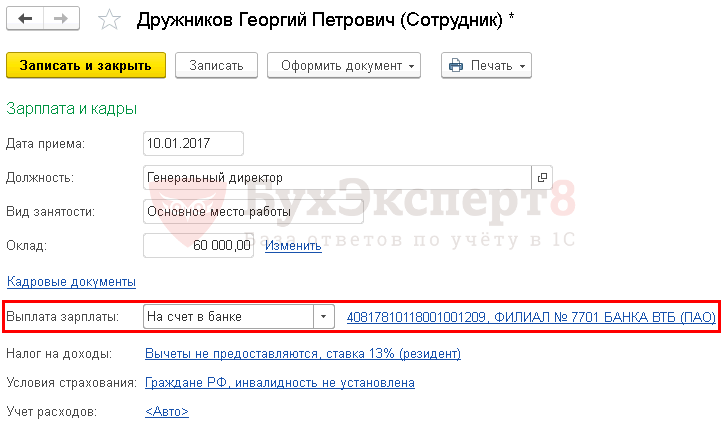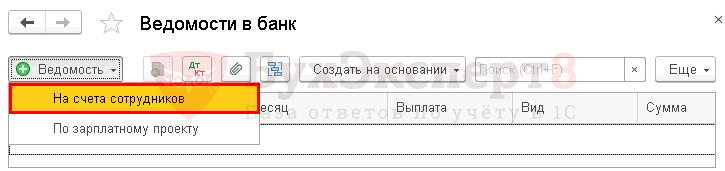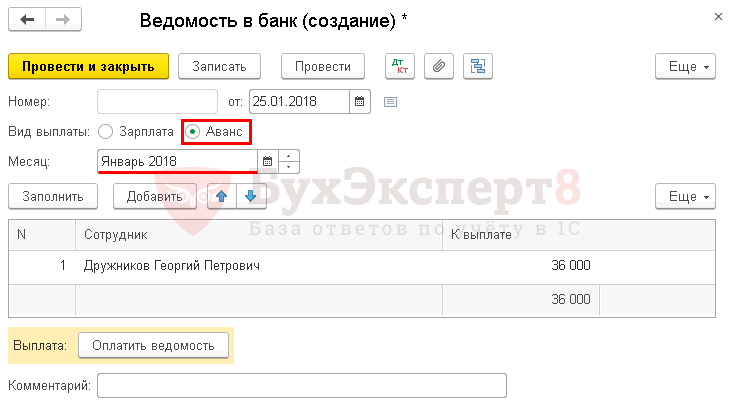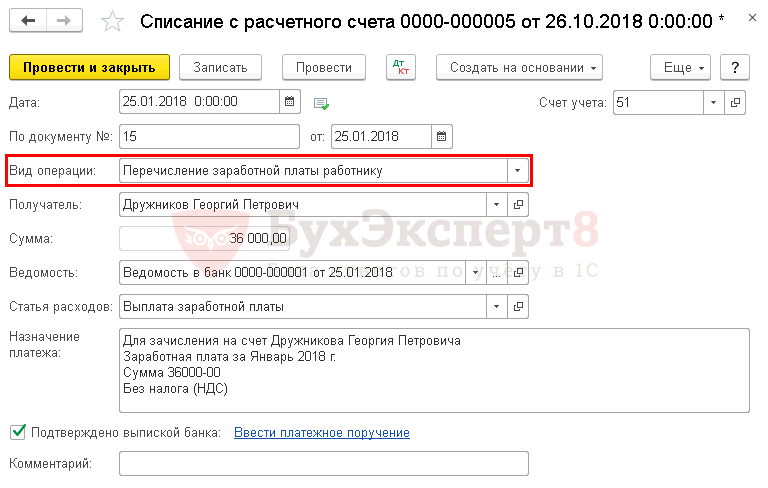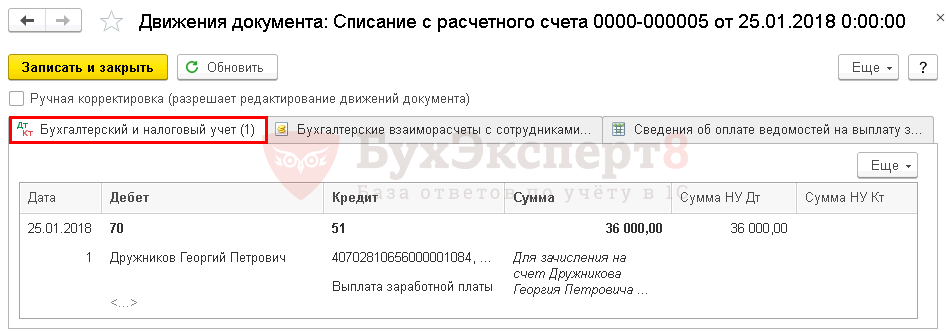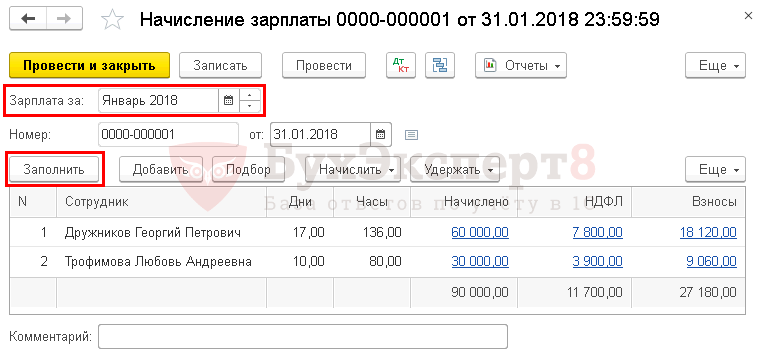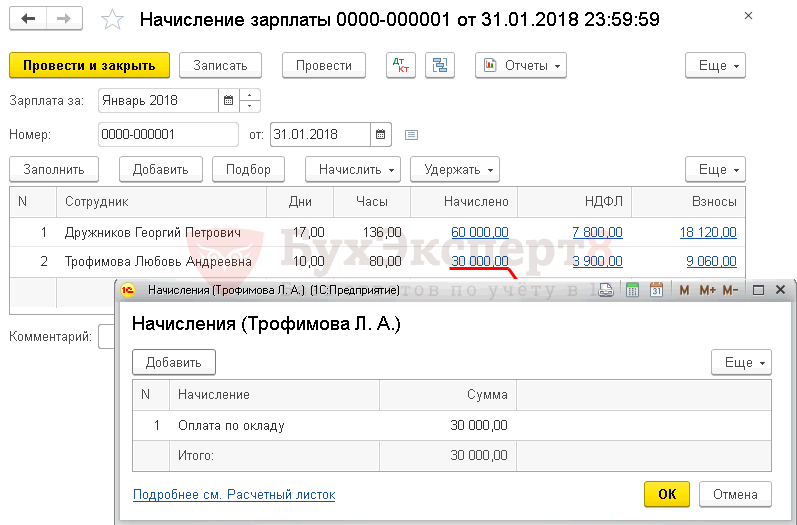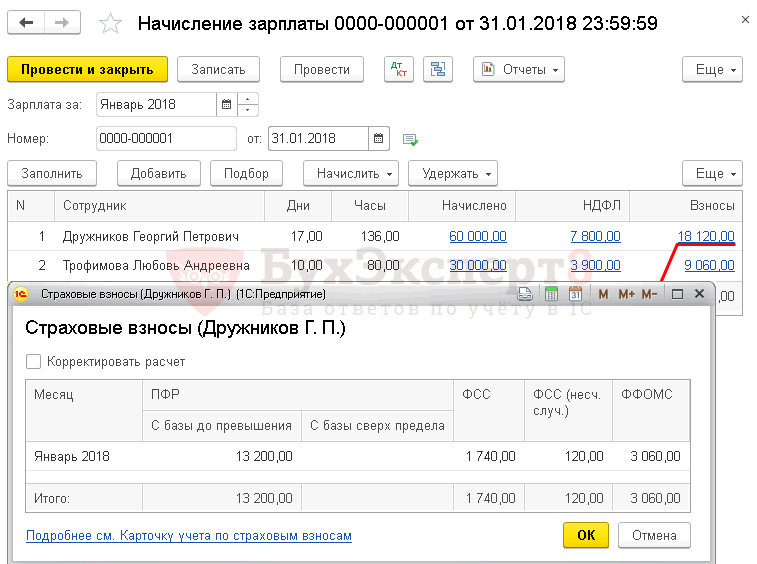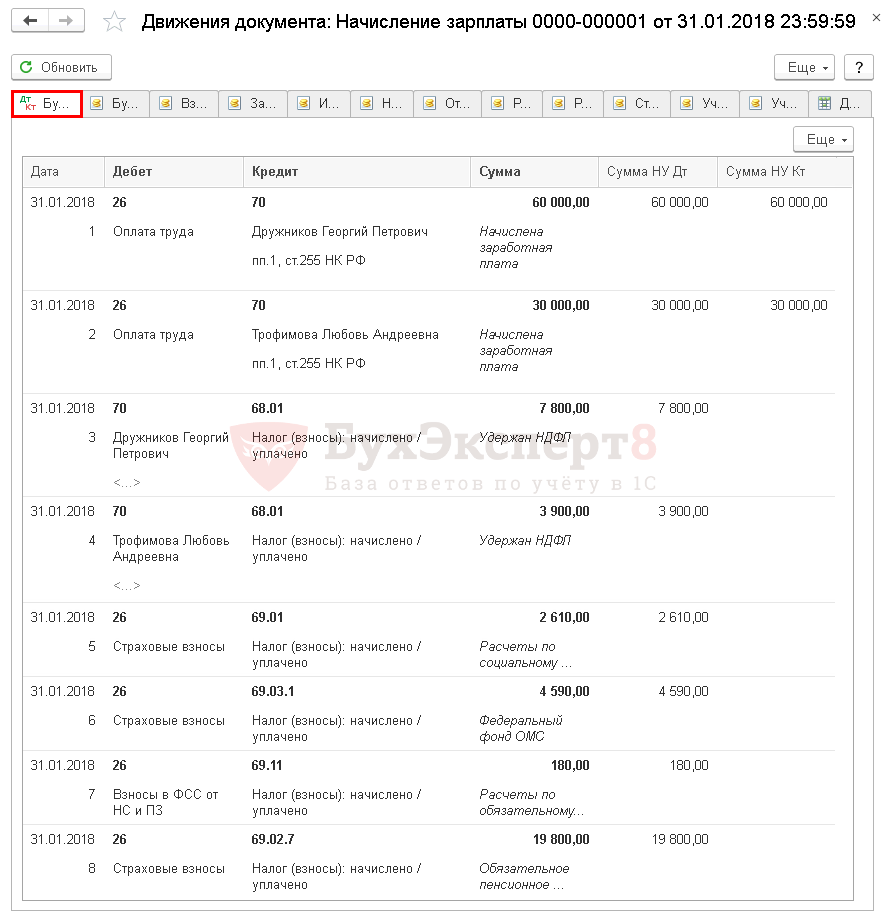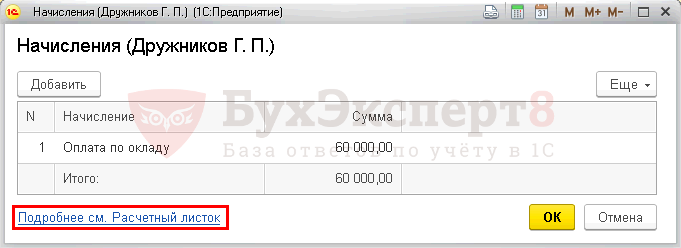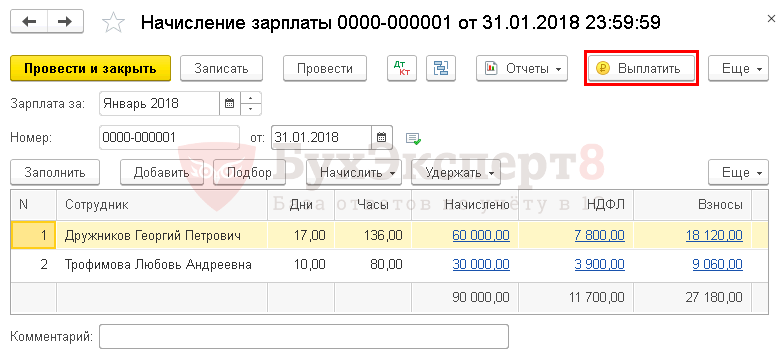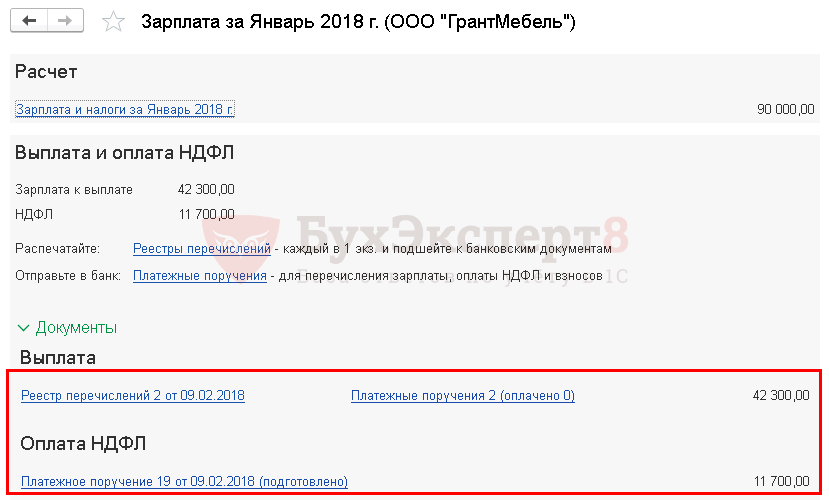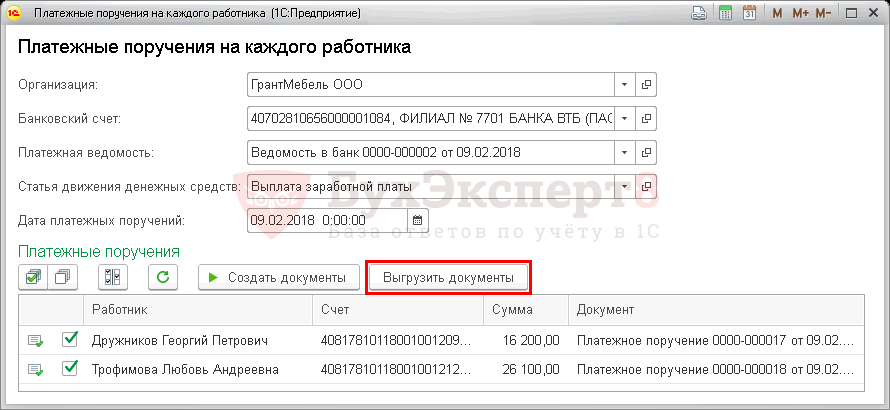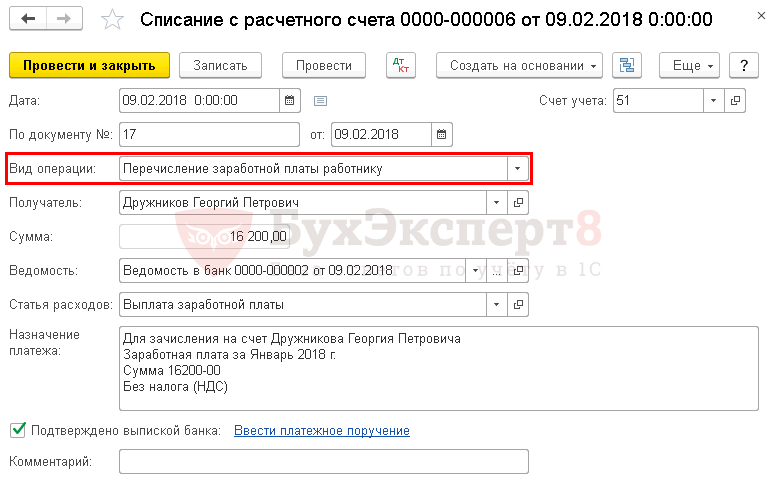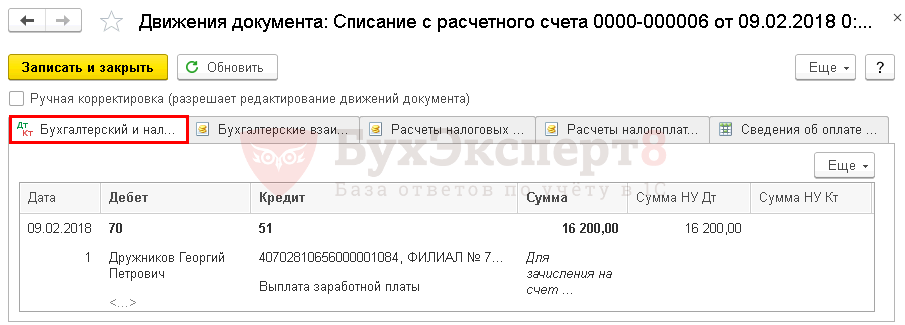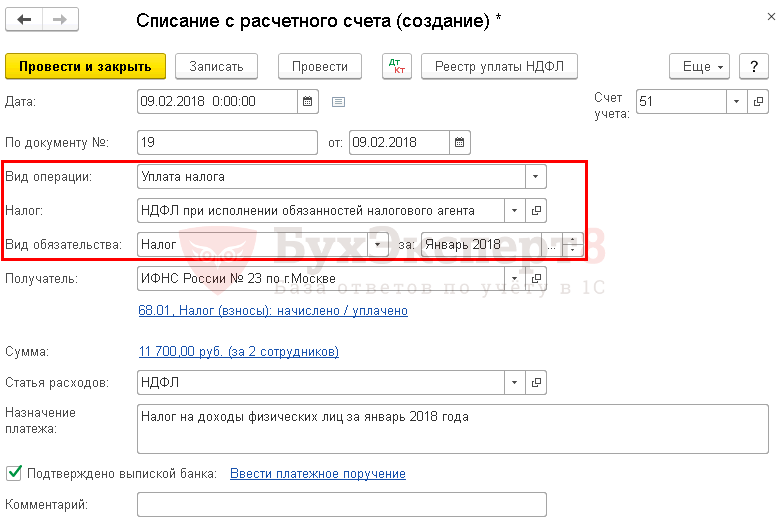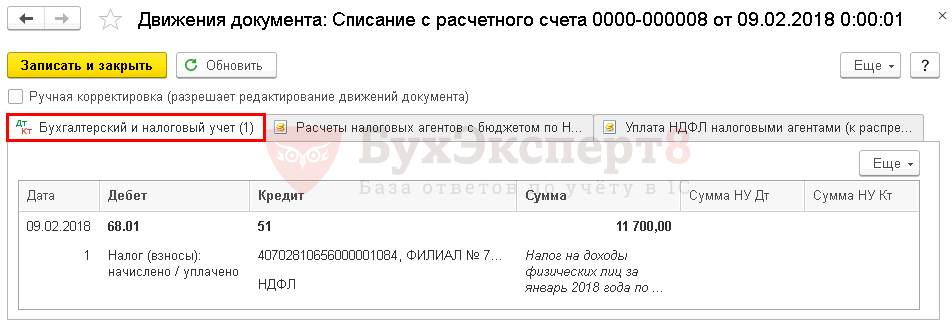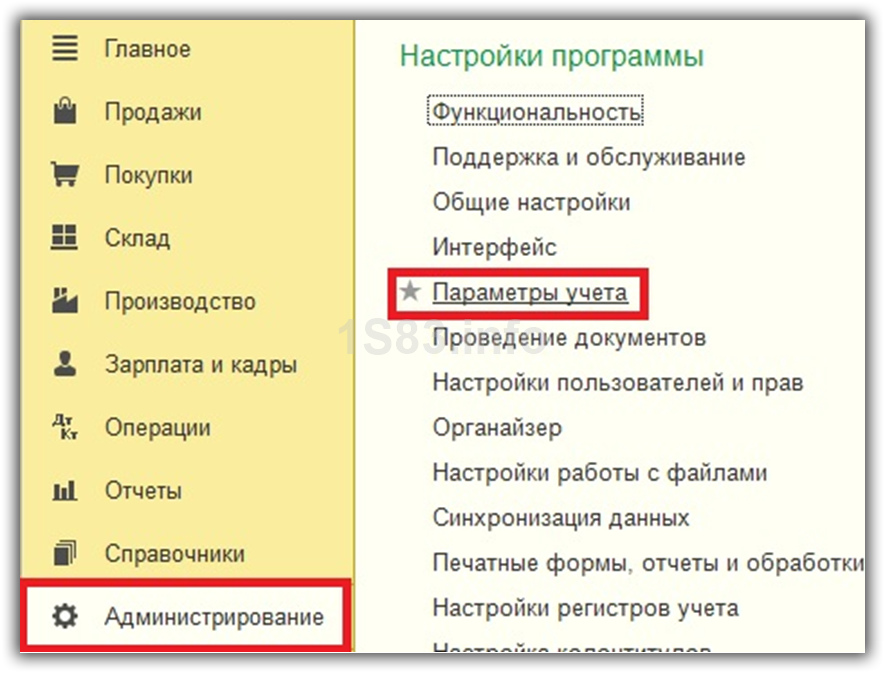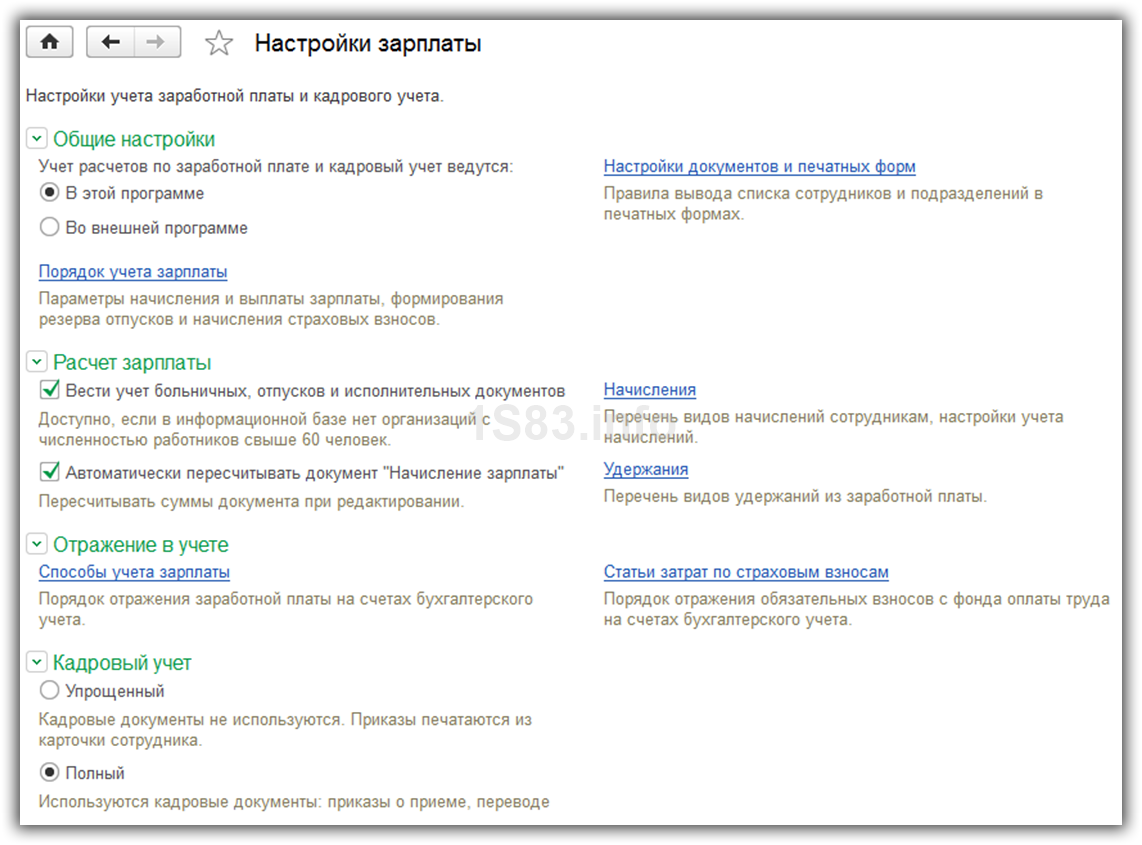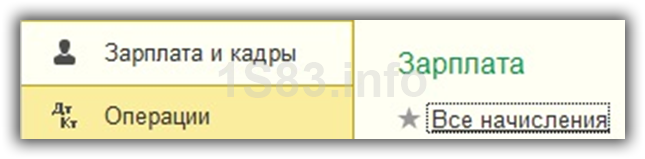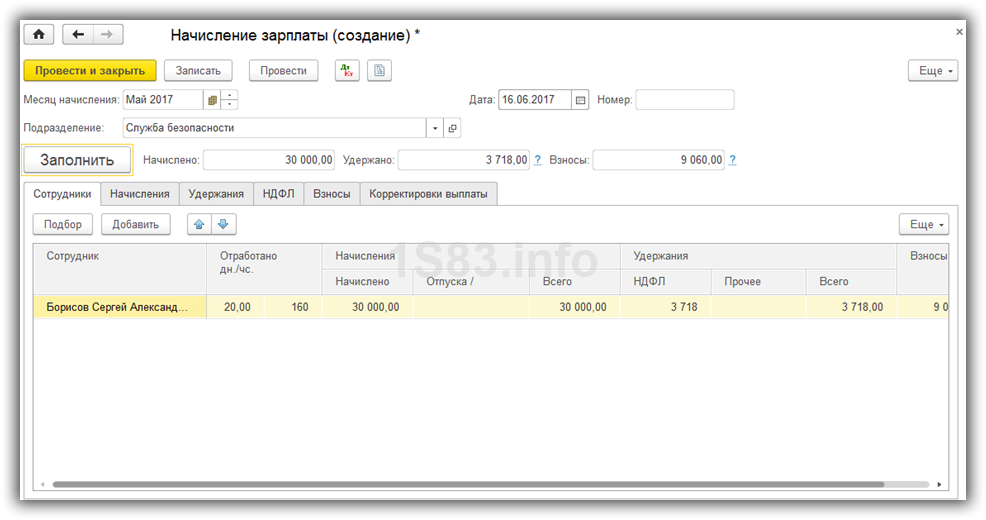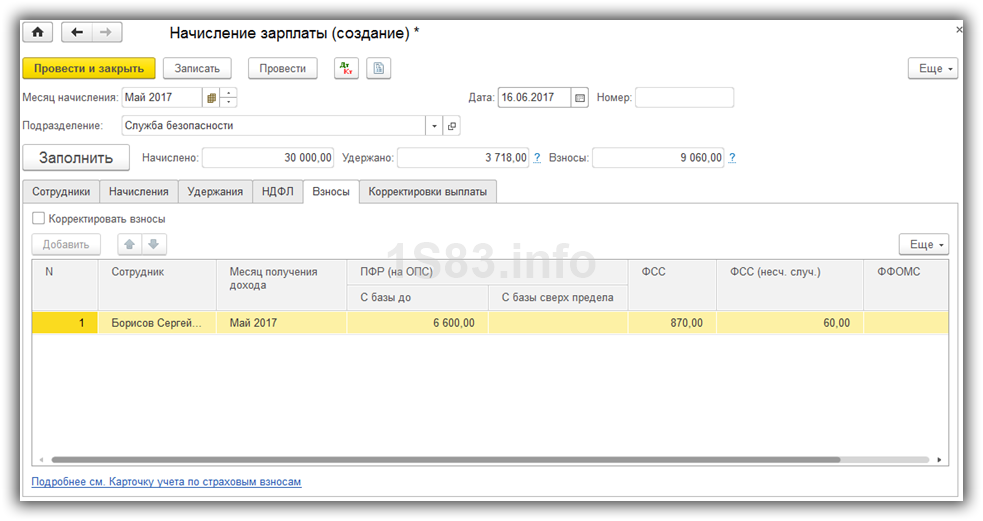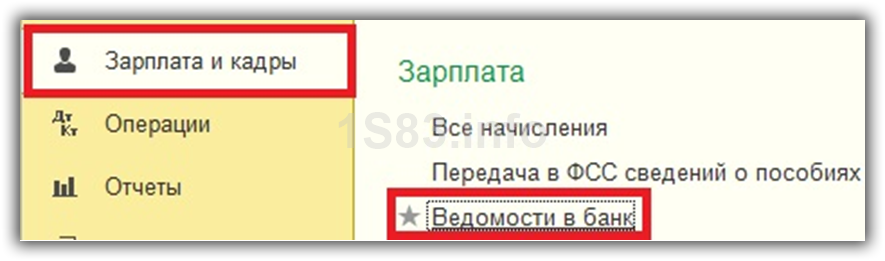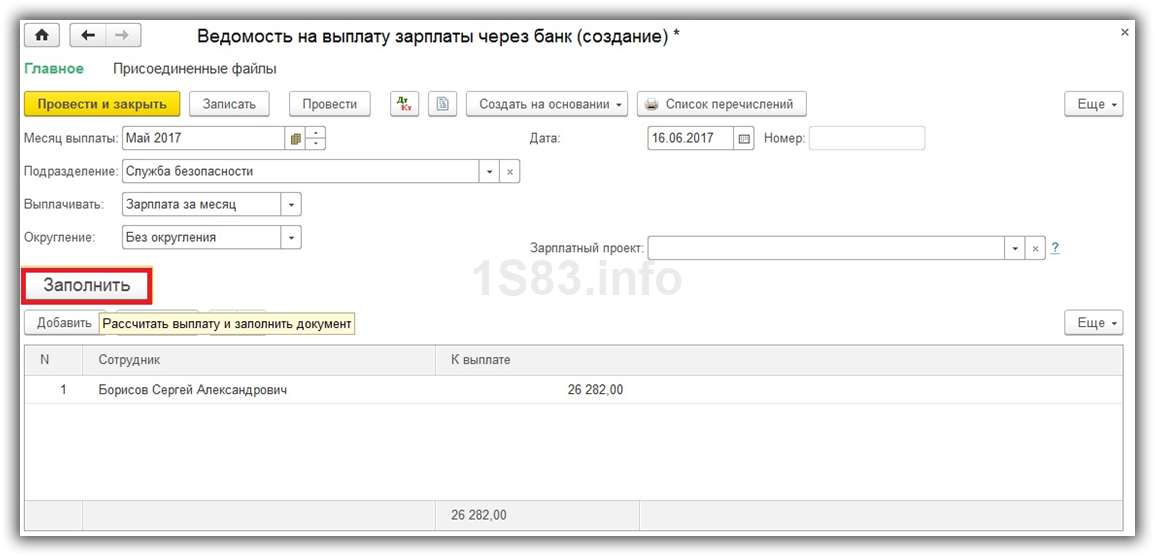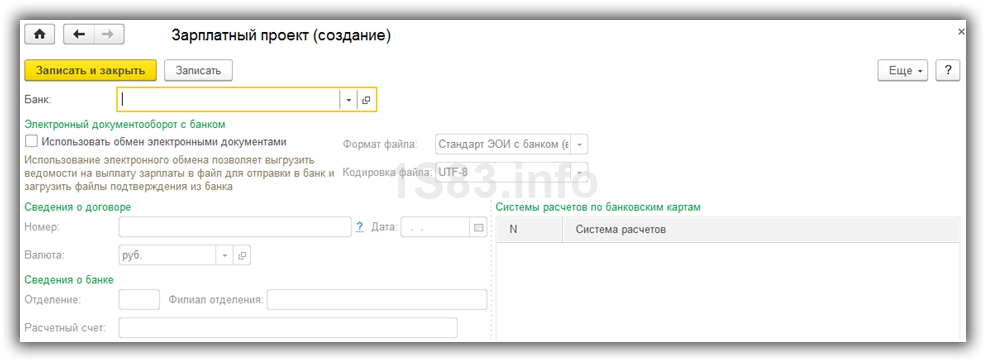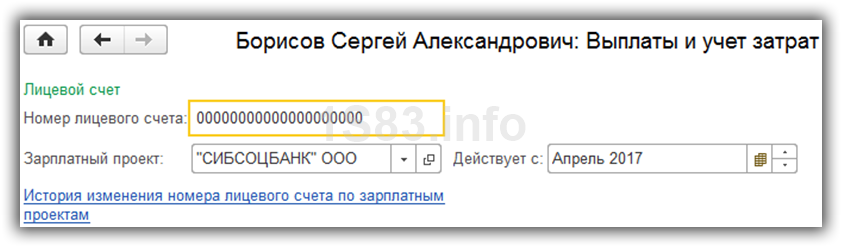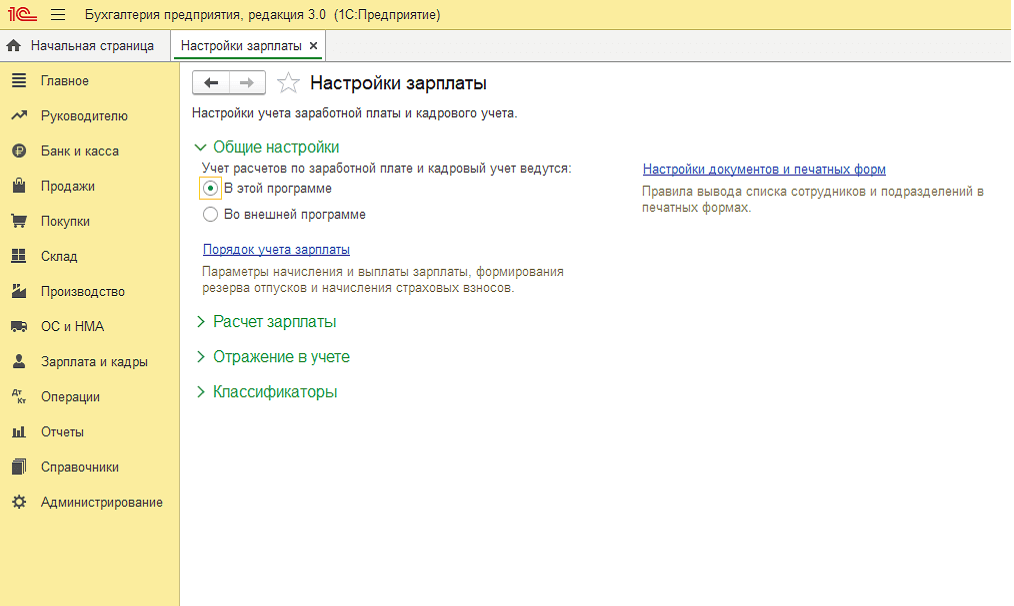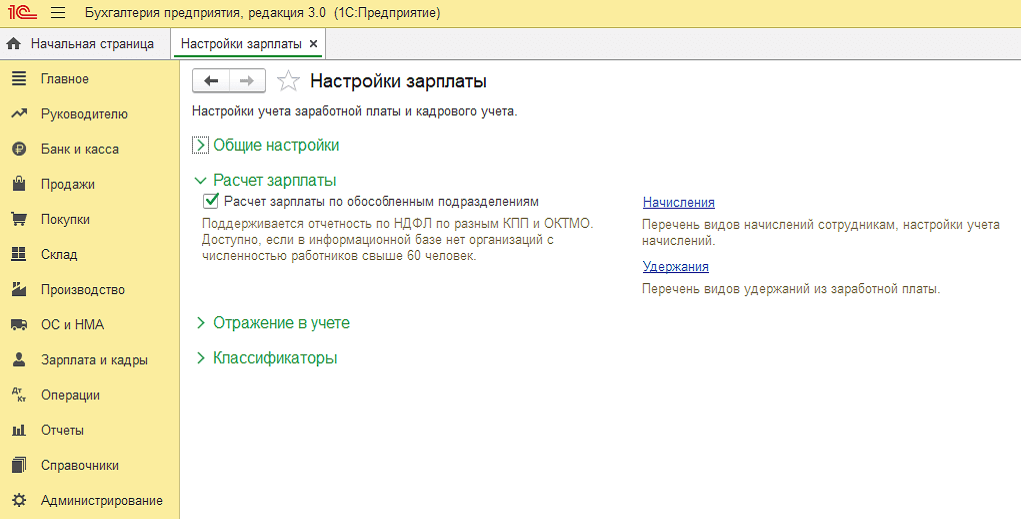Для удовлетворения нужд небольших компаний, численность которых не превышает шестидесяти сотрудников, с основным видом начислений «Оклад» и работой по графику 40-часовой рабочей недели, фирма 1С дополнила функционал широко используемой 1С:Бухгалтерия 3.0 возможностями работы с кадровыми учетными операциями. В данной статье мы проведем детальный обзор этапов настройки, а так же подробно разберем, как производится начисление и выдача зарплаты в 1С Бухгалтерия 3.0.
Настройки параметров учета заработной платы, налогов и взносов
Последовательность начисления зарплаты в 1С Бухгалтерия 3.0, ведение учета расчетов в этой области и реализация последующих выплат изначально требуют настроек. Обратимся к разделу «ЗИК/Справочники и настройки/Настройки зарплаты/Общие настройки», где их как раз и можно осуществить.
И первое, что необходимо для этого сделать – в группе переключателей «Учет расчетов по заработной плате и кадровый учет ведутся» активировать «В этой программе».
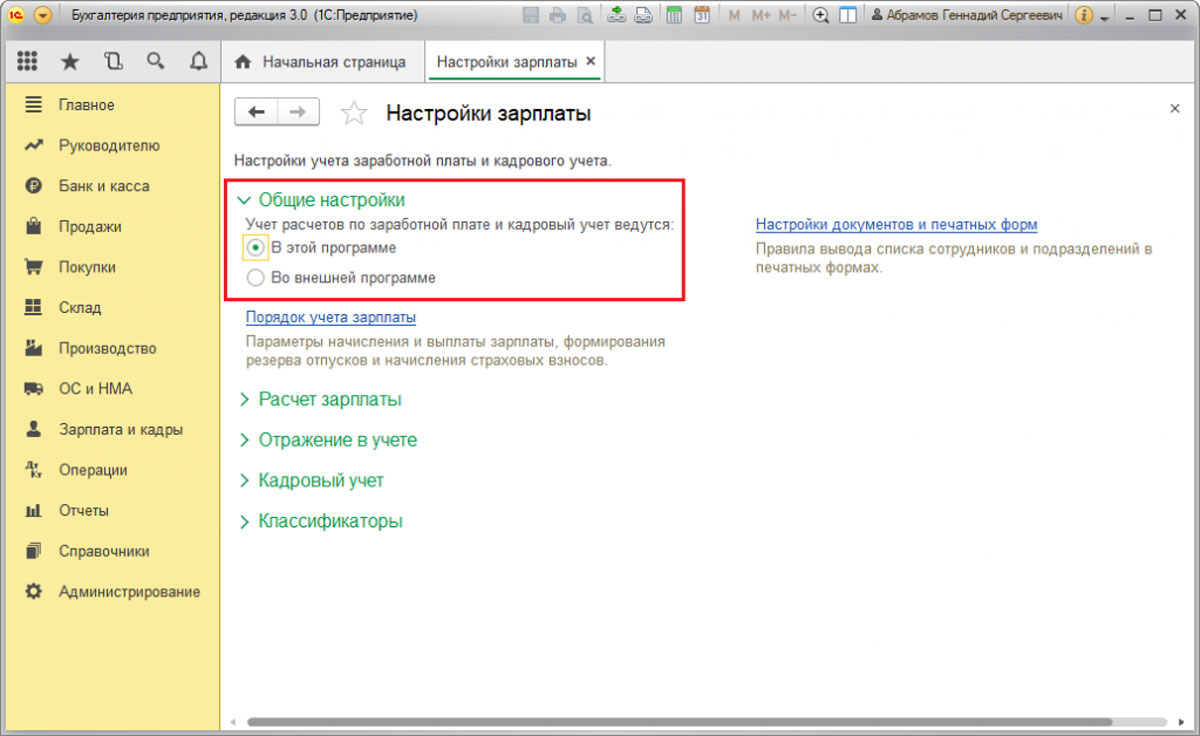
Настройки условий начисления и выплаты зарплаты
«ЗИК/Справочники и настройки/Настройки зарплаты/Общие настройки/Порядок учета зарплаты/Зарплата».
- Для начала необходимо указать «Способ отражения в бух.учете», который позволяет выбрать значение из справочника «Способ учета зарплаты». Указанный способ будет применяться автоматически, если для конкретных начислений или сотрудников не задан другой способ учета.
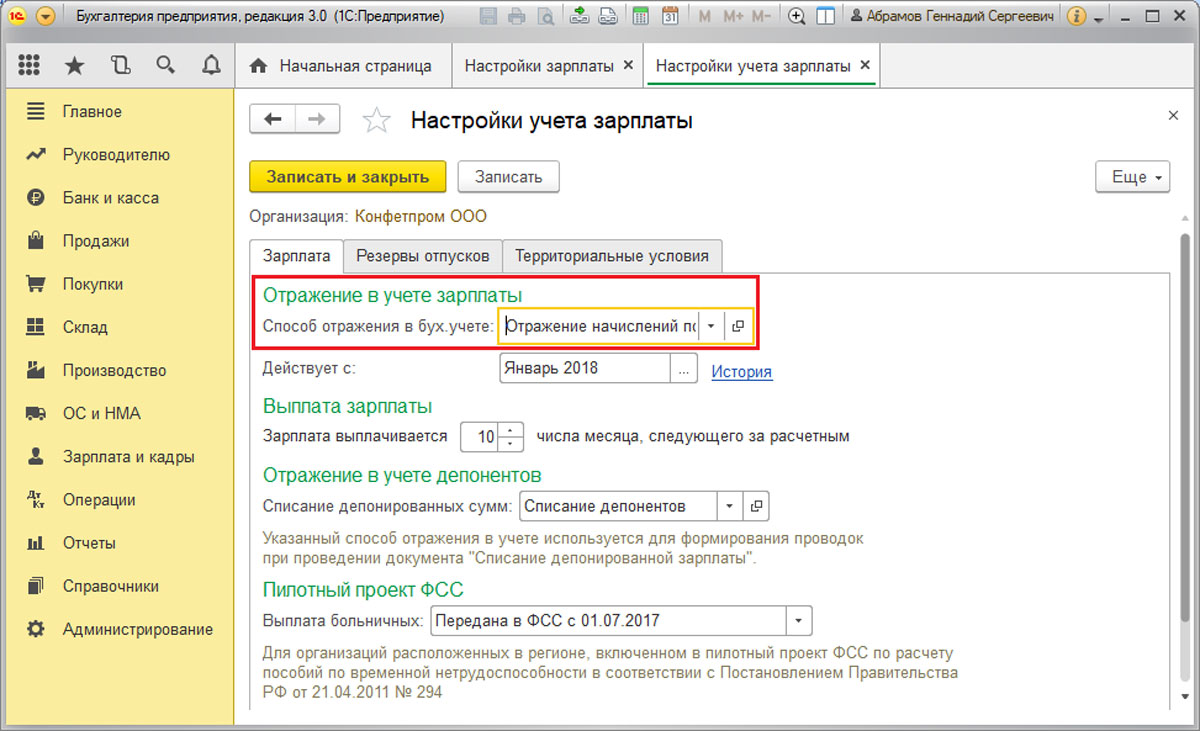
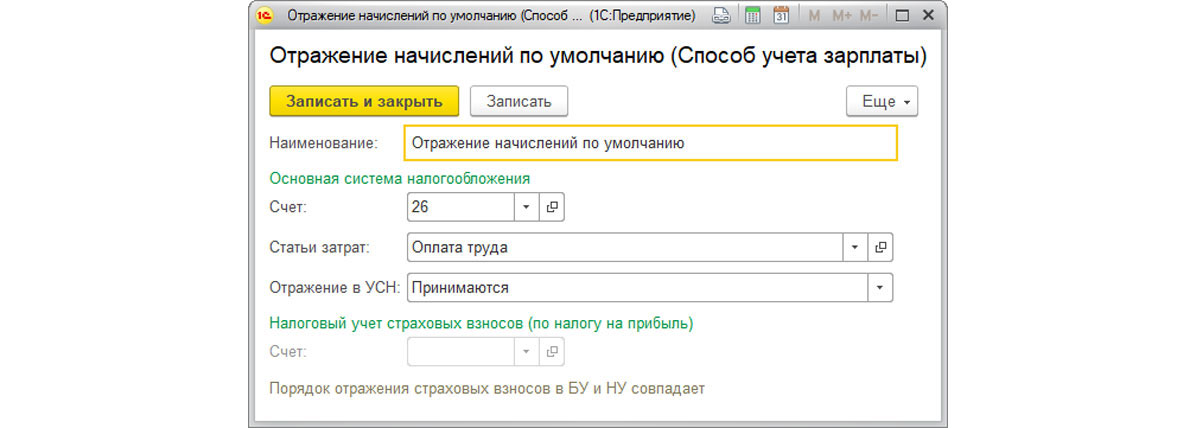
- Далее в реквизите «Зарплата выплачивается» необходимо указать дату выплаты зарплаты.
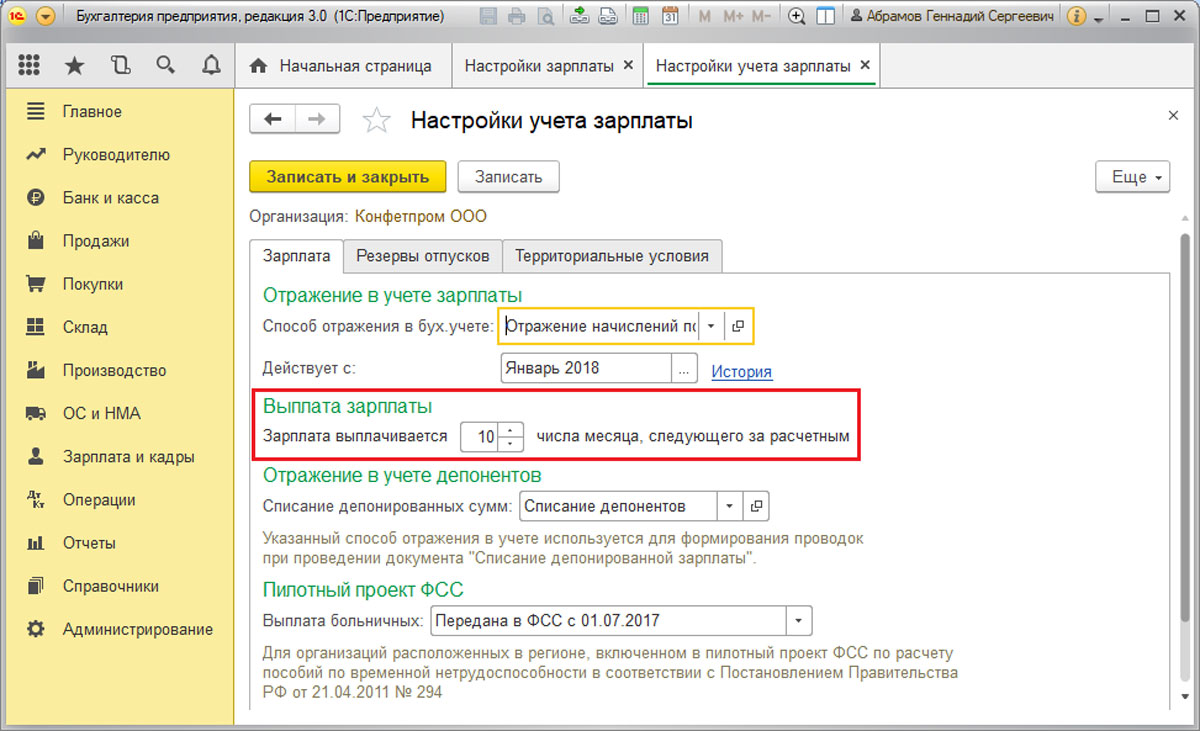
- В случае депонирования зарплаты потребуется задать способ отражения в учете депонентов в реквизите «Списание депонированных сумм».
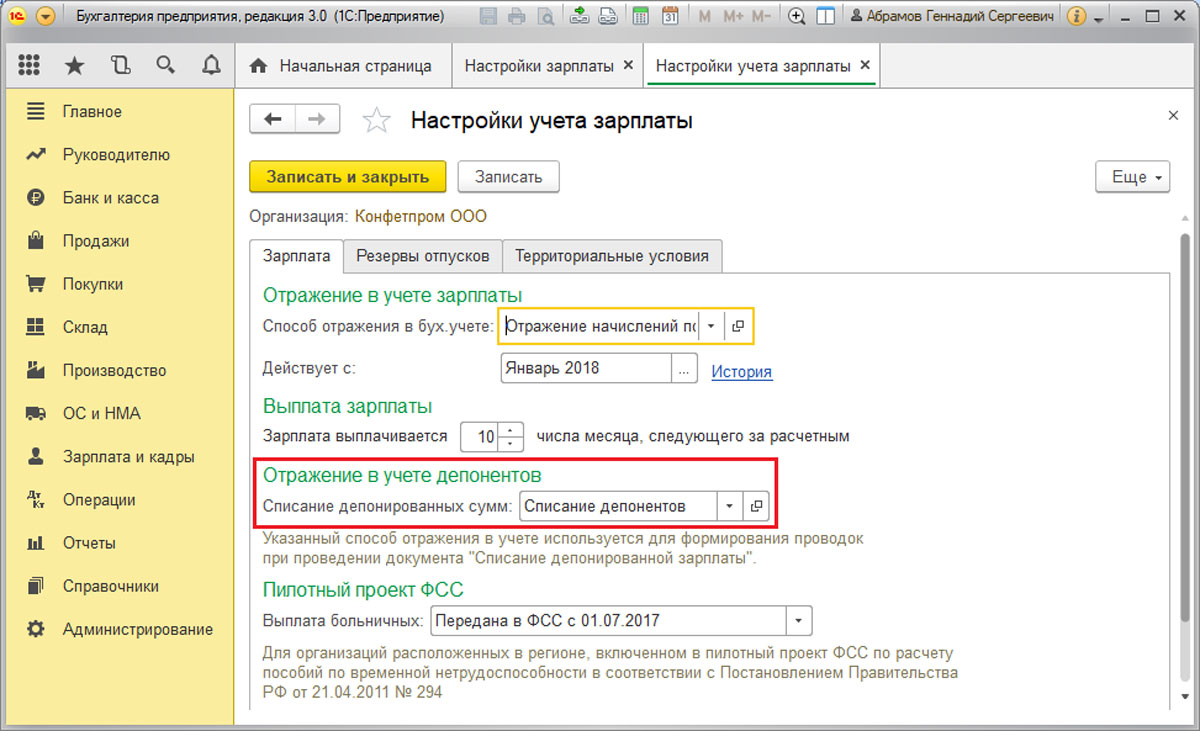
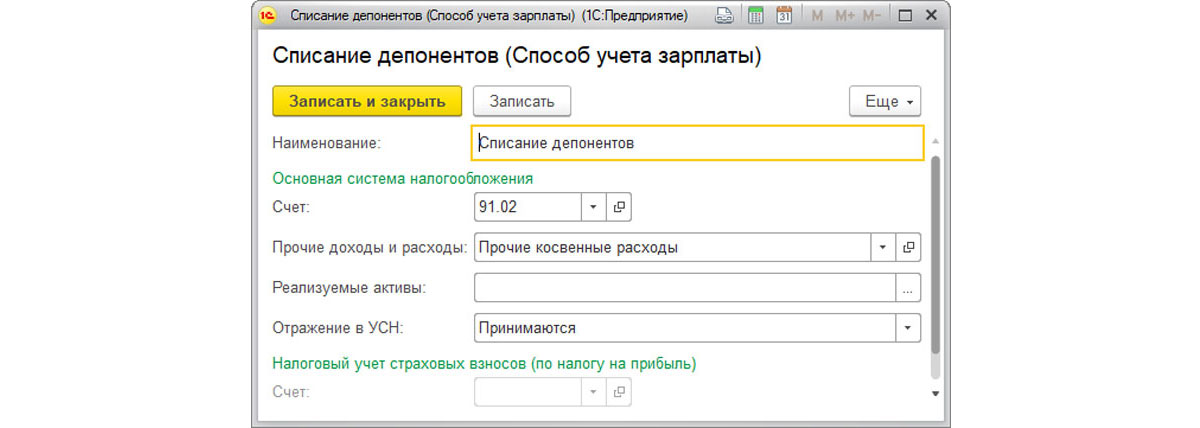
- Если фирма участвует в пилотном проекте ФСС, нужно выбрать реквизит «Выплата больничных» из значений выпадающего списка.
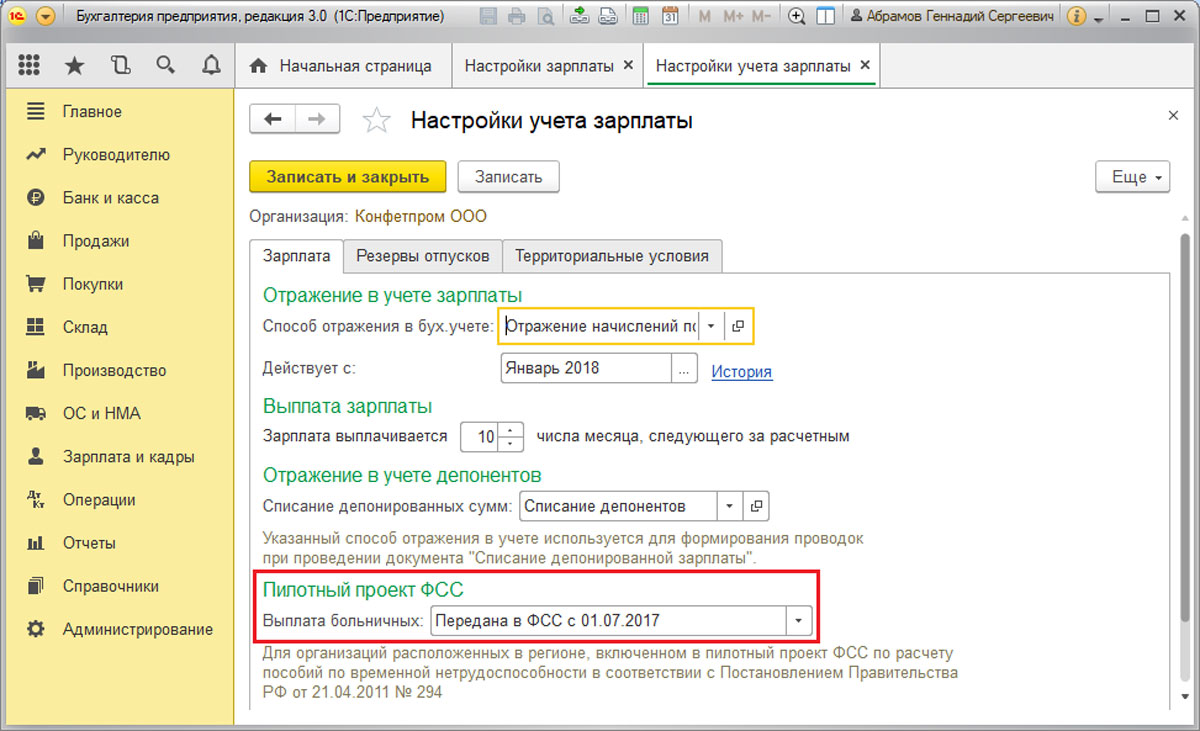
Настройка включения функции расчета больничных, отпусков и исполнительных листов
«ЗИК/Справочники и настройки/Настройки зарплаты/Расчет зарплаты».
Активация «Вести учет больничных, отпусков и исполнительных документов» отвечает за возможность работы с такими документами в базе, как «Больничный лист», «Отпуск», «Исполнительный лист», с помощью которых будут реализовываться соответствующие начисления. В противном случае все начисления будут производиться только документом «Начисление зарплаты».
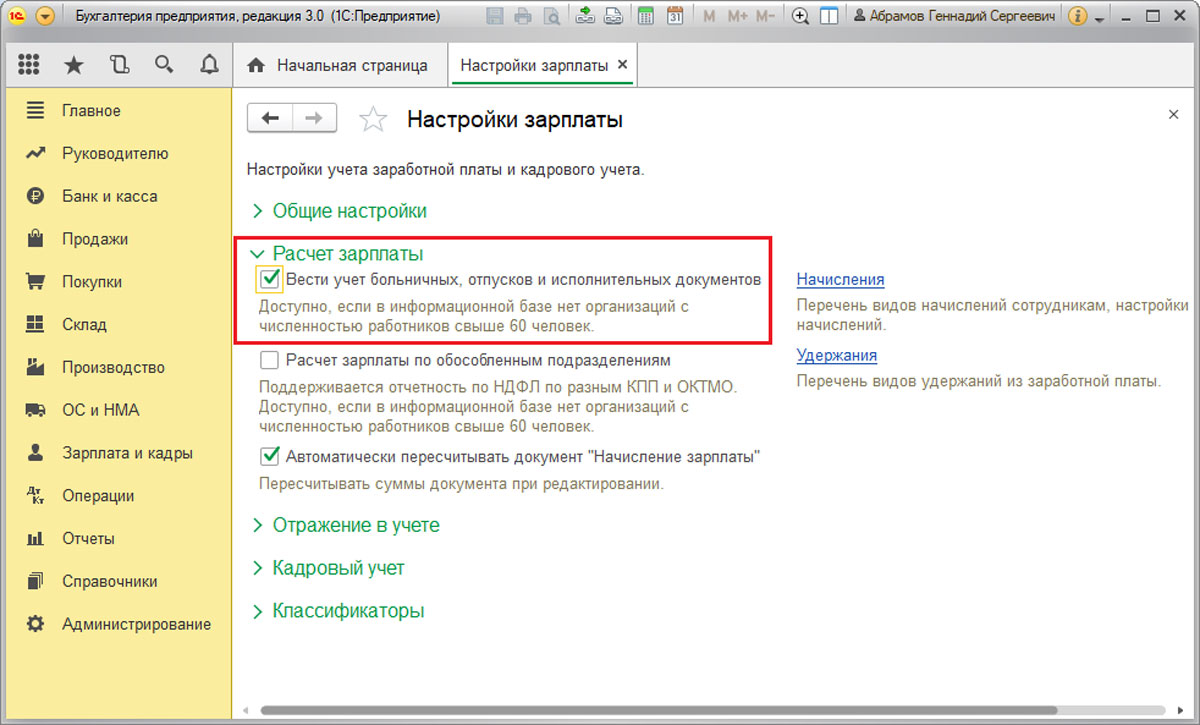
Настройки тарифов страховых взносов и ставки взносов на НС и ПЗ
«ЗИК/Справочники и настройки/Настройки зарплаты/Общие настройки/Порядок учета зарплаты/Настройка налогов и отчетов/Страховые взносы».
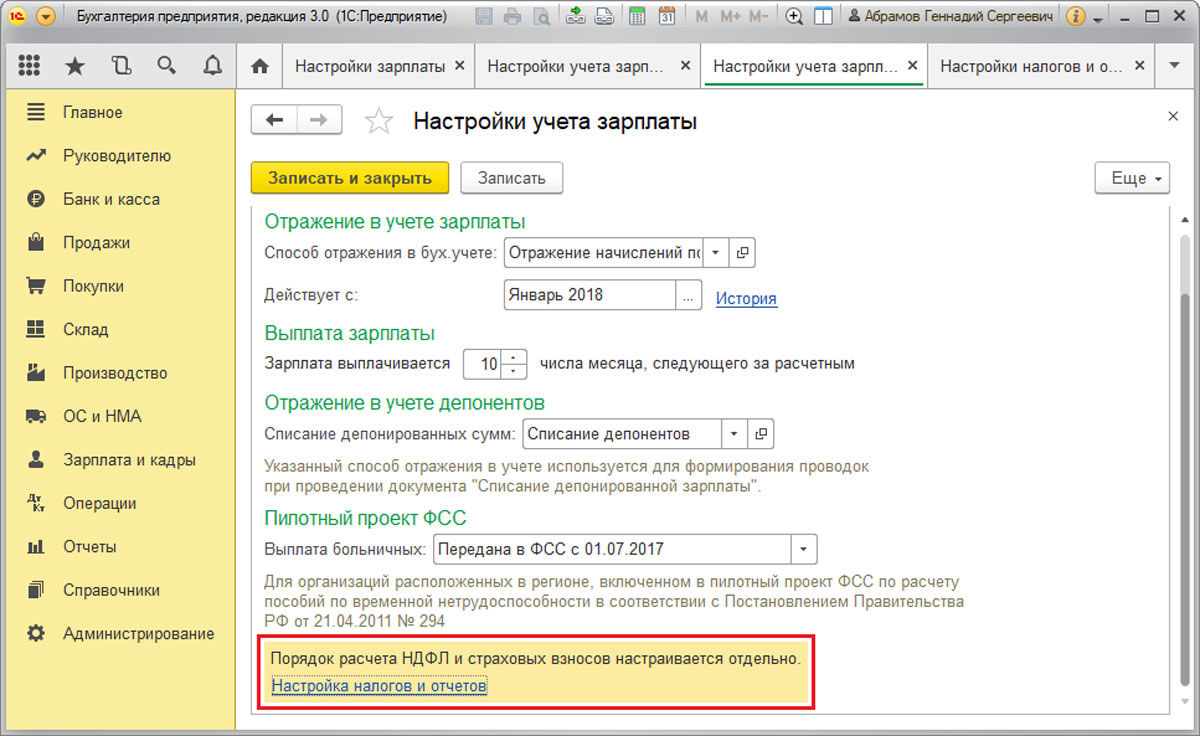
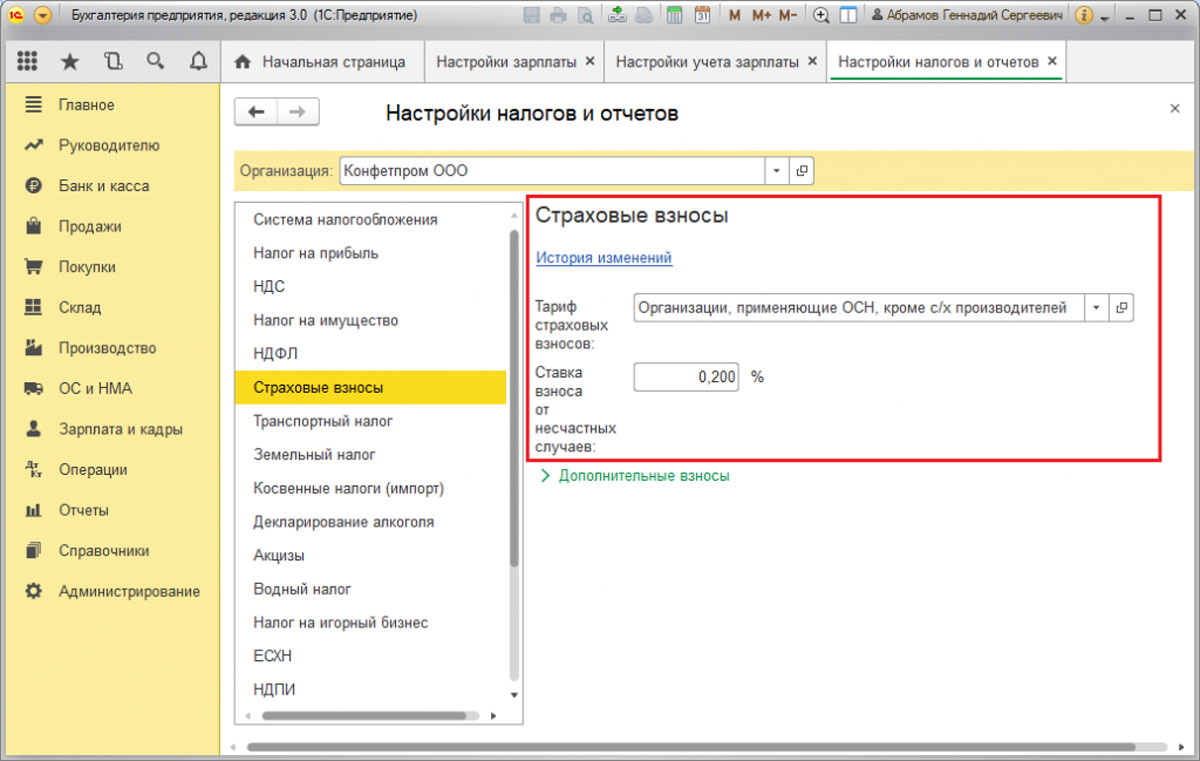
Обратим внимание на «Тариф страховых взносов»*, который позволяет добавить значение требуемого тарифа из справочника «Виды тарифов страховых взносов».
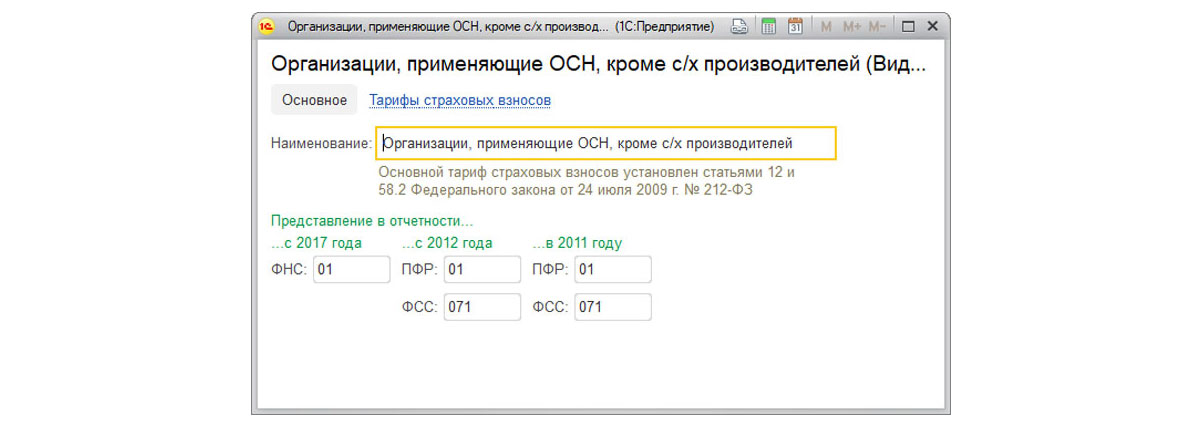
*Ссылка «Тарифы страховых взносов» как элемент справочника «Виды тарифов страховых взносов» позволяет посмотреть ставки взносов, имеющиеся для данного тарифа.
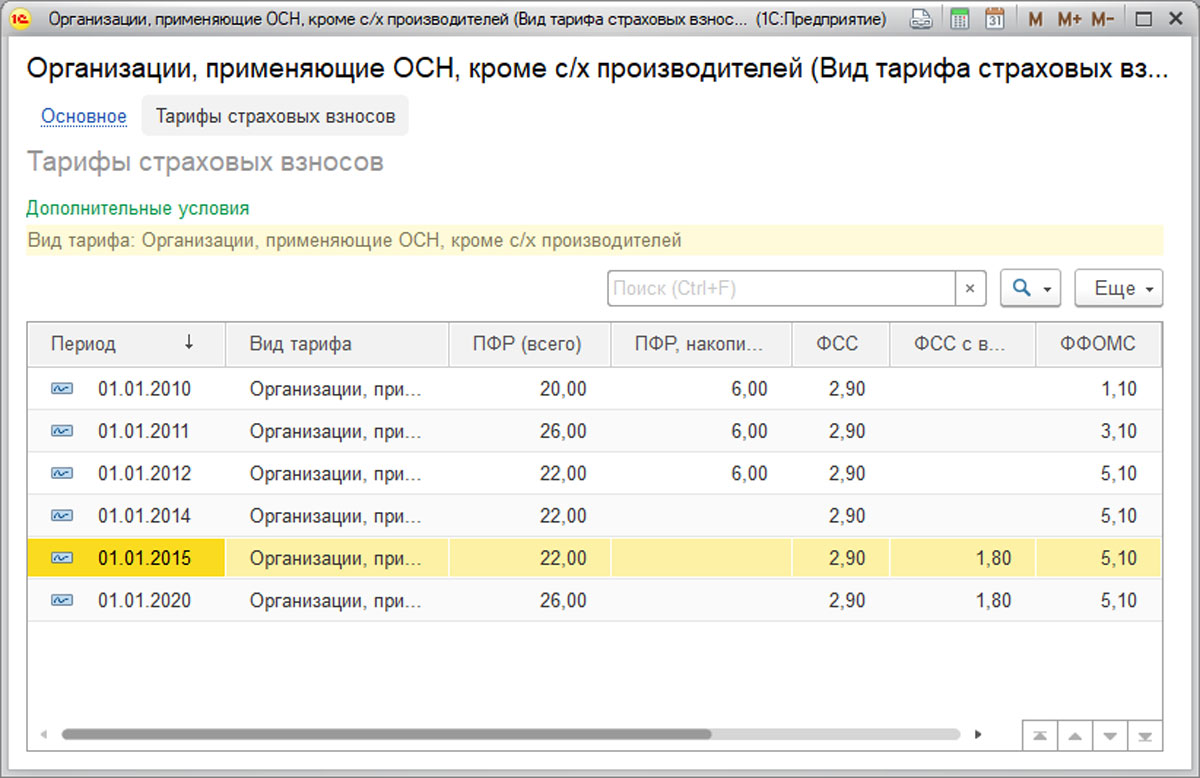
Если в фирме имеют место быть дополнительные взносы (распространенная практика для таких должностей, как шахтеры, фармацевты, члены летных экипажей и др.), необходимо отметить флажком и внести данные в «ЗИК/Справочники и настройки/Настройки зарплаты/Общие настройки/Порядок учета зарплаты/Настройка налогов и отчетов/Страховые взносы/Дополнительные взносы».
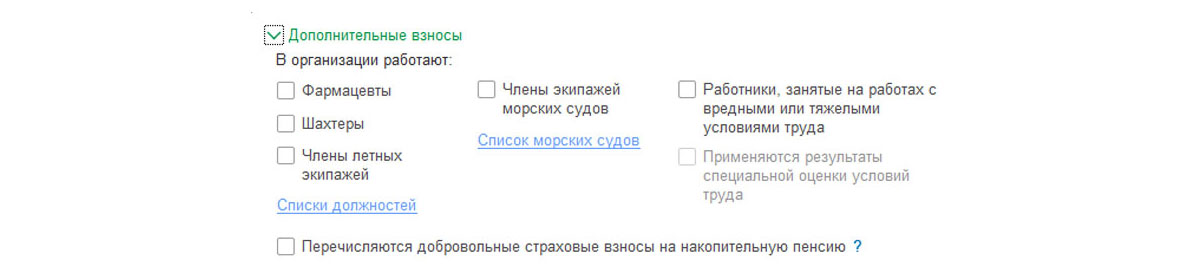
Порядок расчета НДФЛ
«ЗИК/Справочники и настройки/Настройки зарплаты/Общие настройки/Порядок учета зарплаты/Настройка налогов и отчетов/НДФЛ».
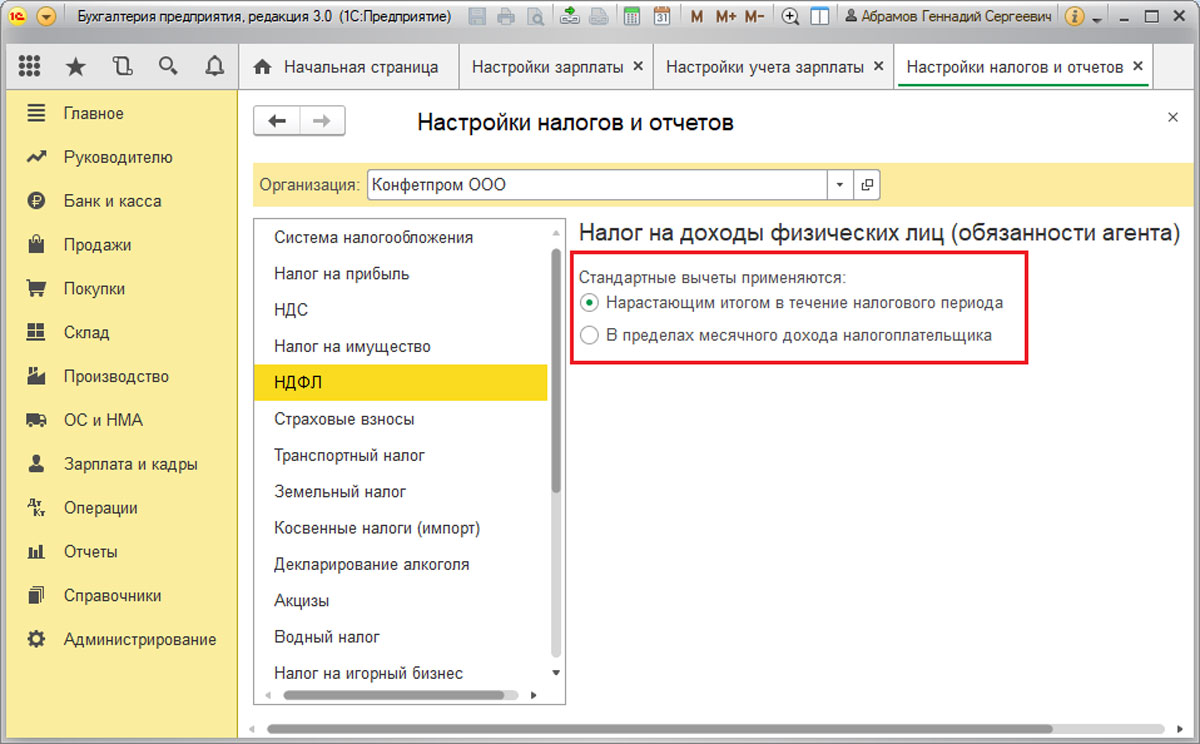
Настройка статей затрат для отражения страховых взносов
«ЗИК/Справочники и настройки/Настройки зарплаты/Отражение в учете/Статьи затрат по страховым взносам».
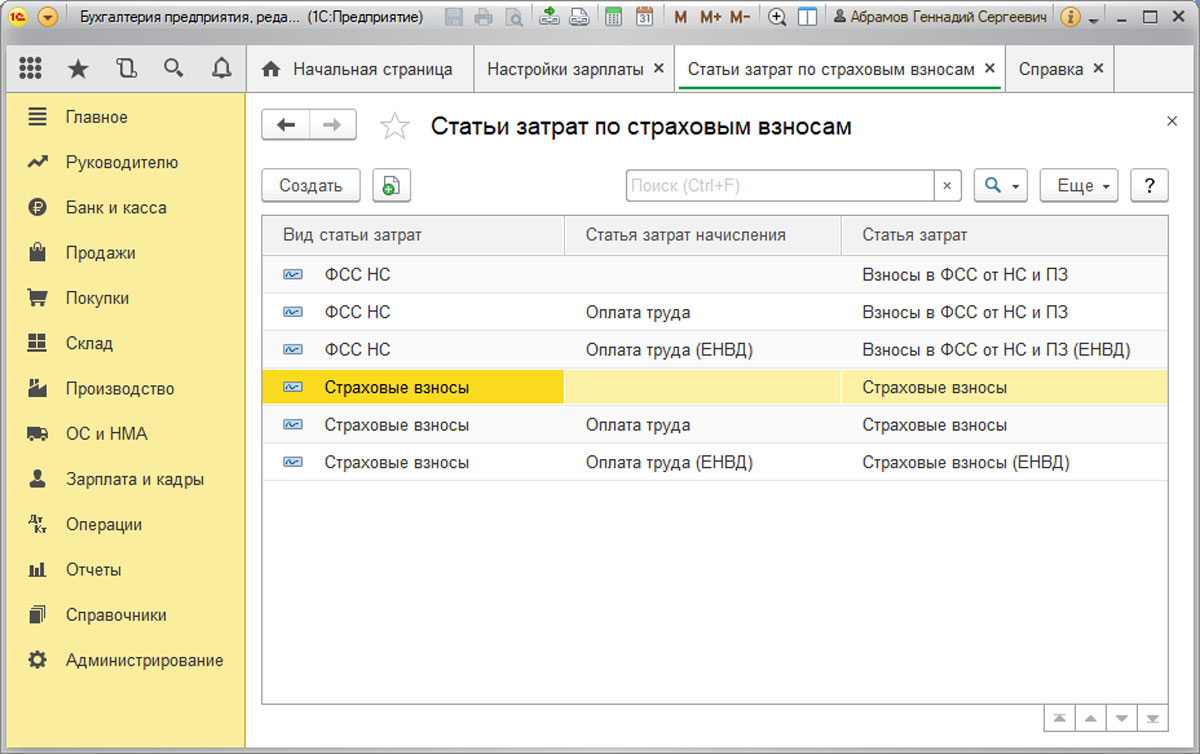
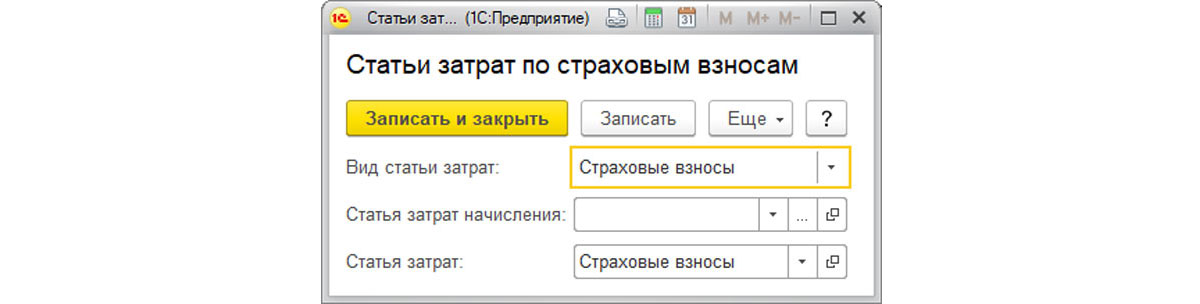
По умолчанию налоги и отчисления с ФОТ отражаются на счетах затрат по той же статье затрат, что и начисления, с которых произведен расчет. В этом случае реквизит «Статья затрат начисления» не заполняется. Если нужно отразить в бухучете страховые взносы или взносы в ФСС от НС и ПЗ по статьям затрат, отличным от статьи затрат начисления, необходимо в реквизите «Статья затрат начисления» указать статью для отражения начисления, а в реквизите «Статья затрат» указать, откуда следует отразить взносы.
Настройки основных видов начислений
«ЗИК/Справочники и настройки/Настройки зарплаты/Расчет зарплаты/Начисления».
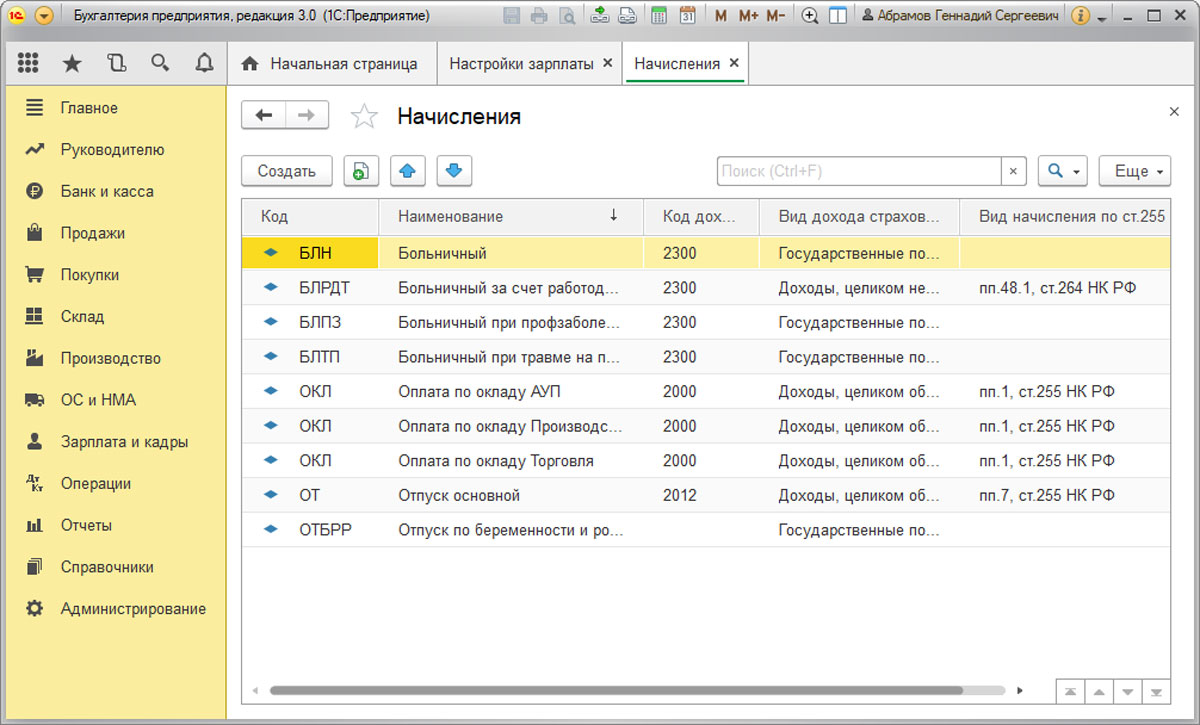
Некоторые виды начислений уже присутствуют в программе по умолчанию. В список начислений по кнопке «Создать» существует возможность добавить также новые виды начислений (к примеру, «Компенсация за неиспользованный отпуск», «Ежемесячная премия», «Оплата за время в командировке»).
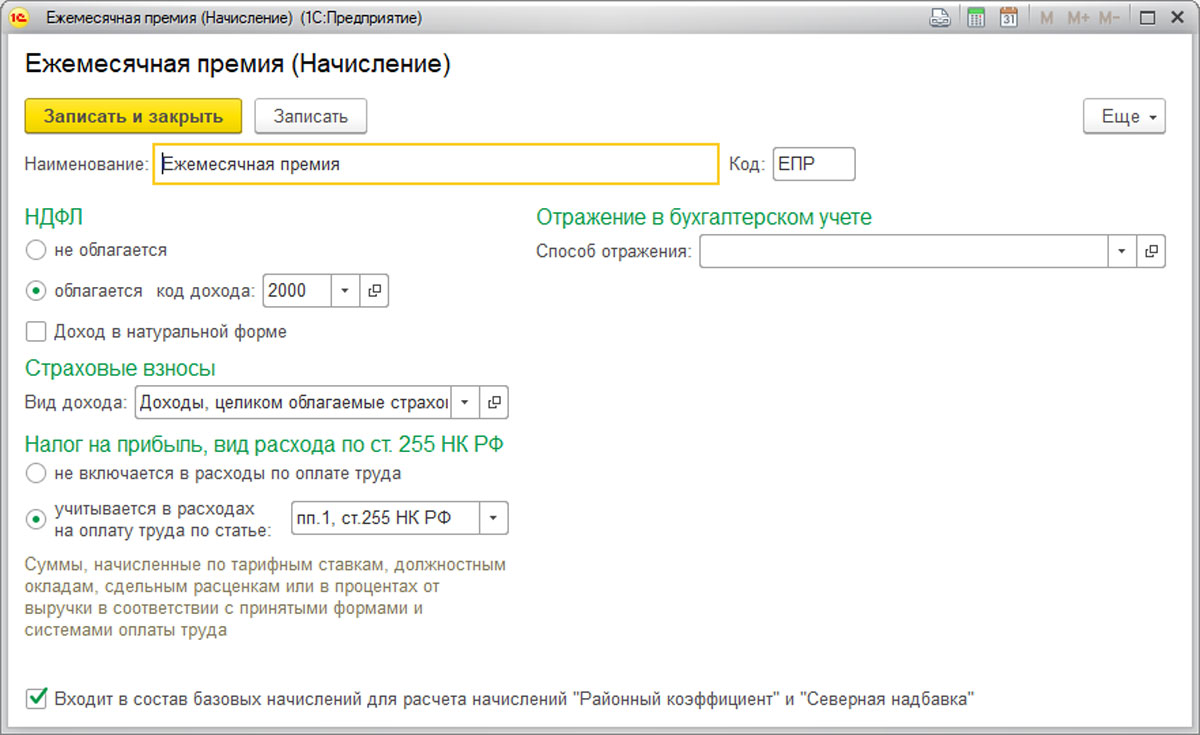
Настройки основных видов удержаний
«ЗИК/Справочники и настройки/Настройки зарплаты/Расчет зарплаты/Удержания».
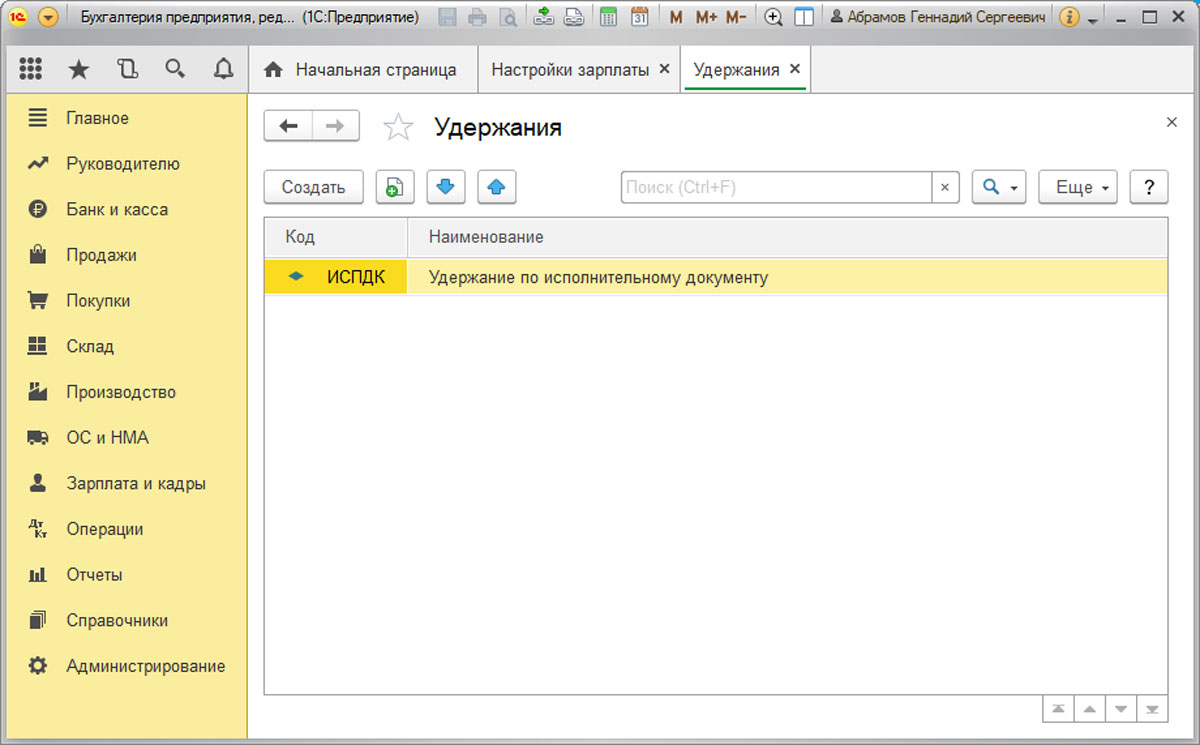
«Удержание по исполнительному документу» предустановлен в программе. Список удержаний по кнопке «Создать» может быть расширен такими категориями, как:
- Профсоюзные взносы;
- Исполнительный лист;
- Вознаграждение платежного агента;
- Дополнительные страховые взносы на накопительную часть пенсии;
- Добровольные взносы в НПФ.

Настройка зарплатного проекта
«ЗИК/Справочники и настройки/Зарплатные проекты».
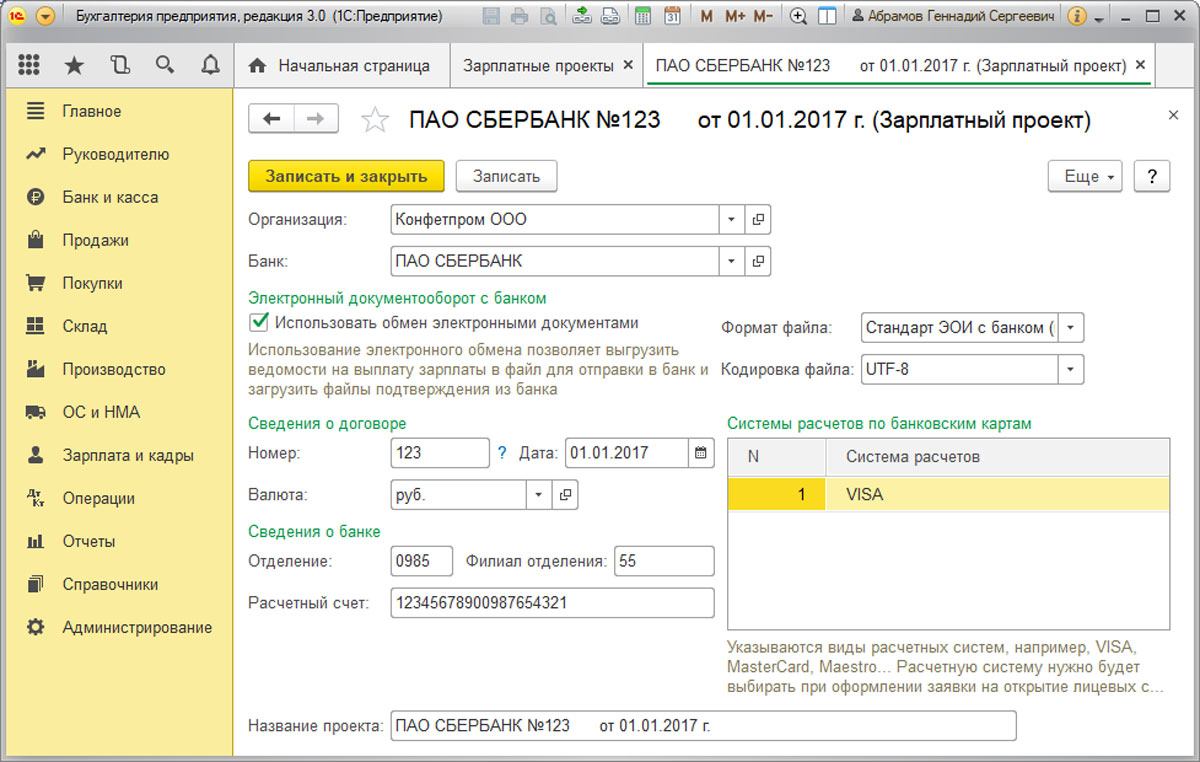
Данные о лицевых счетах сотрудников вносятся в разделе «ЗИК/Зарплатные проекты/Ввод лицевых счетов» или в справочнике «Сотрудники» по ссылке «Выплаты и учет затрат» в реквизите «Номер лицевого счета».
Настройки кадрового учета
«ЗИК/Справочники и настройки/Настройки зарплаты/Кадровый учет».
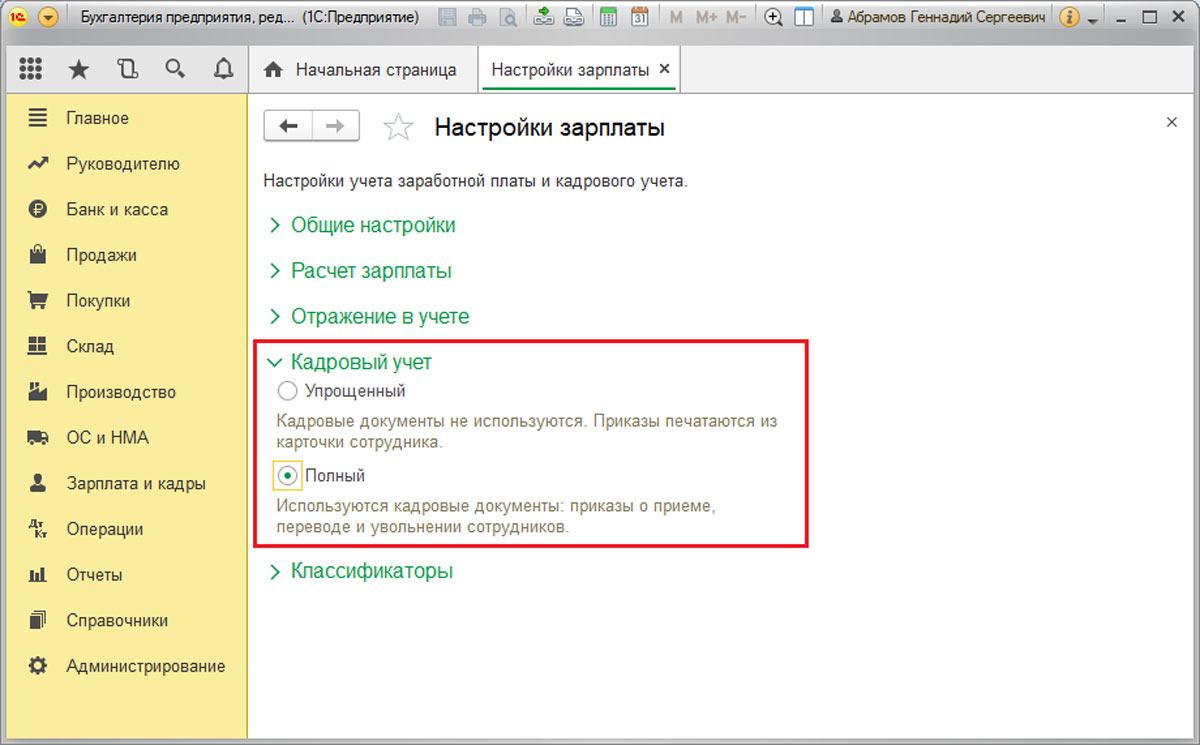
Посредством переключателя «Полный» создаются кадровые документы «Прием на работу», «Кадровый перевод» и «Увольнение». В случае установки переключателя «Упрощенный» кадровые документы в программе отсутствуют, кадровые приказы печатаются из карточки сотрудника.
Проведение кадровых документов
Перед расчетом аванса или зарплаты необходимо проверить ввод кадровых приказов. Если установлен «Полный» кадровый учет, то все документы можно найти в разделе «ЗИК/Кадровый учет». Если кадровый учет «упрощенный», то вся кадровая информация содержится в справочнике «Сотрудники».
Начисление и выплата аванса
Если выплаты аванса происходит непосредственно из кассы, его расчет осуществляется через документ «Ведомость в кассу». Выплата аванса через банк рассчитывается в документе «Ведомость в банк». Оба документа можно найти в разделе «ЗИК/Зарплата».
Для их автоматического заполнения* в поле «Выплачивать» следует выбрать значение «Аванс» и нажать на кнопку «Заполнить».
*Отметим, что за автоматическое заполнение этих документов, отвечает реквизит «Аванс» в кадровых документах «Прием на работу», а также «Кадровый перевод» при «Полном» кадровом учете или отметка в карточке сотрудника при «Упрощенном».
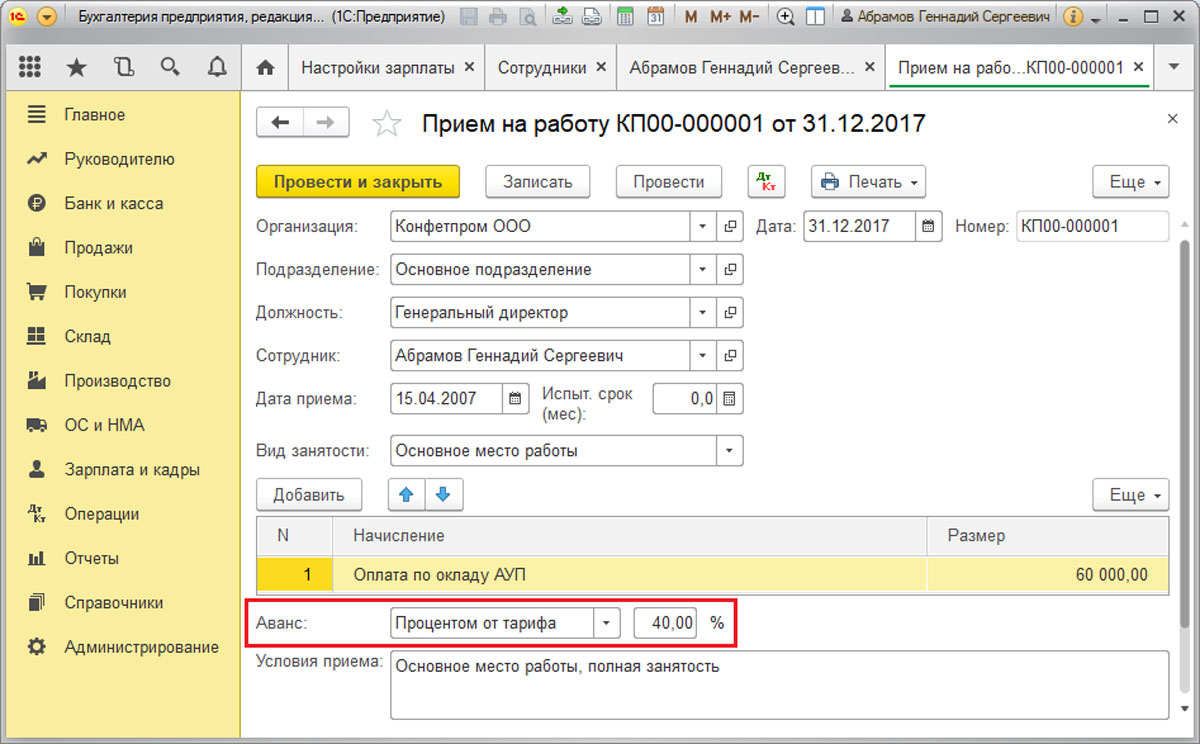
Реквизит «Аванс» может быть заполнен одним из двух возможных способов:
- Фиксированная сумма;
- % от тарифа.
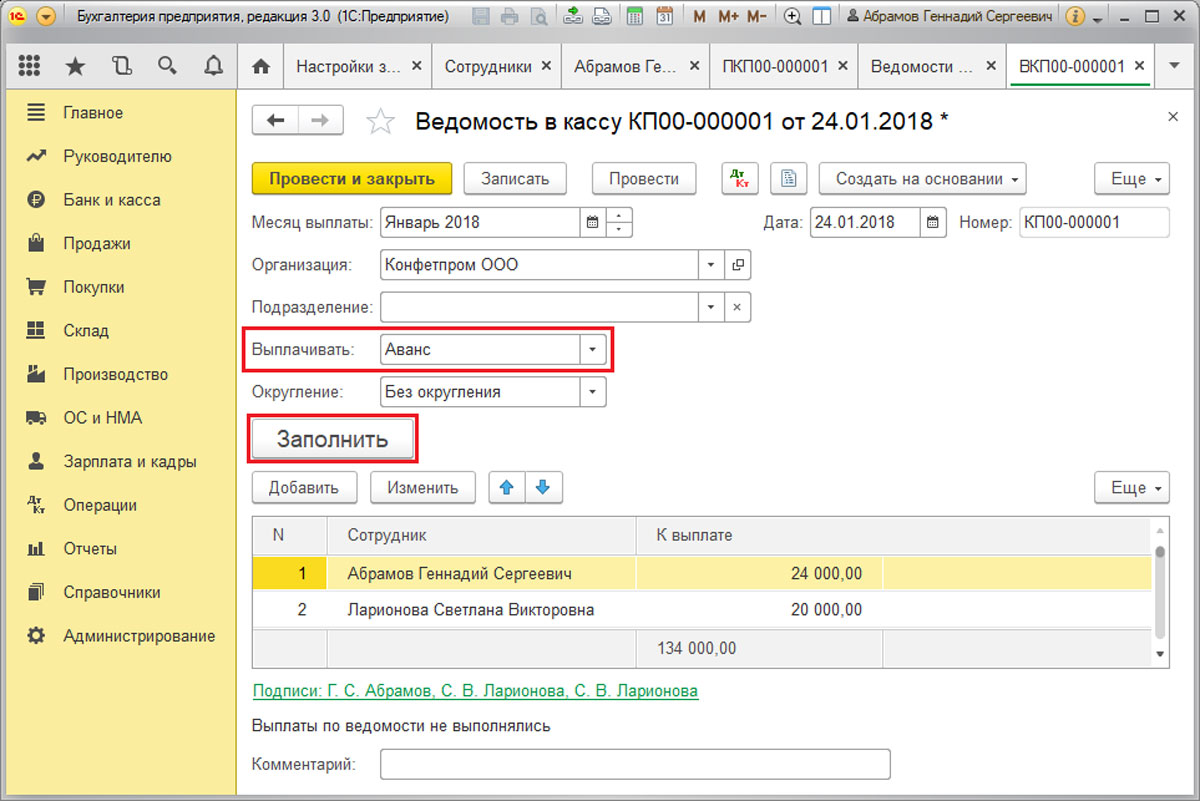
Факт выдачи аванса из кассы нужно фиксировать посредством документа «Выдача наличных (РКО)» с видом операции «Выплата заработной платы по ведомостям», который был создан на основании документа «Ведомость в кассу». Факт выплаты аванса банком следует отразить посредством документа «Списание с расчетного счета» с видом операции «Перечисление заработной платы по ведомостям», созданного на основании документа «Ведомость в банк».
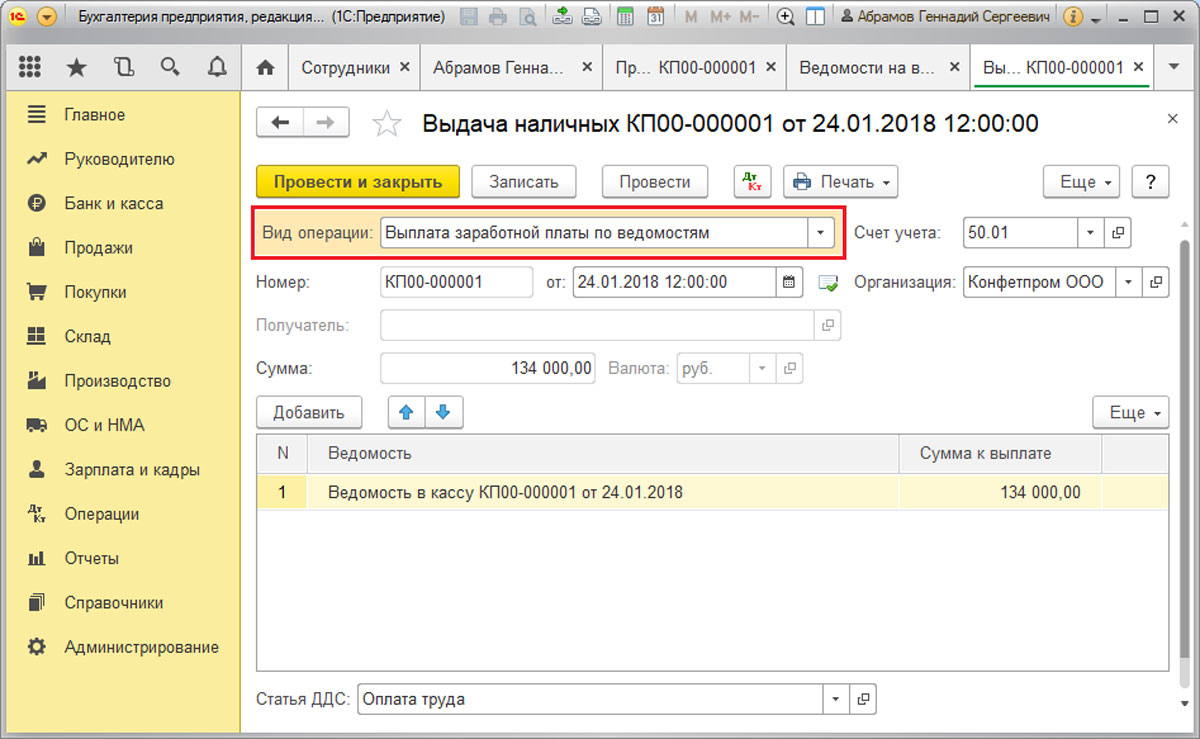
Документ «Выдача наличных» сформирует проводки Дт 70 – Кт 50.
Начисление зарплаты, налогов и взносов за месяц
Чтобы начисление зарплаты сотрудникам фирмы было корректно отображено в программе, заполняем документ «Начисление зарплаты», который находится в разделе «ЗИК/Зарплата». Начисление производится по кнопке «Заполнить».
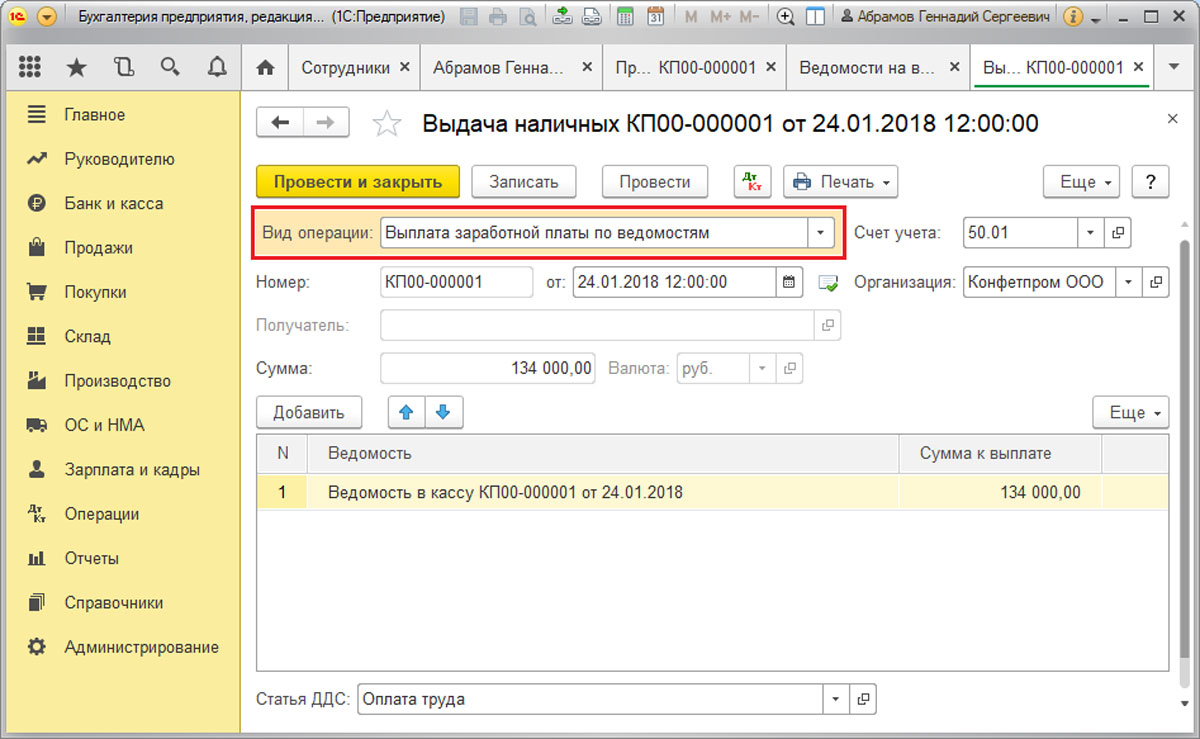
Чтобы провести начисление зарплаты в 1С, воспользуйтесь кнопкой «Провести».
Документ «Начисление зарплаты» позволит сформировать ряд проводок:

Выплата зарплаты
Зарплаты может выплачиваться сотрудникам, как через банк, так и из кассы по месту работы. Для первого случая необходимо сформировать документ «Ведомость в банк», для второго – «Ведомость в кассу».
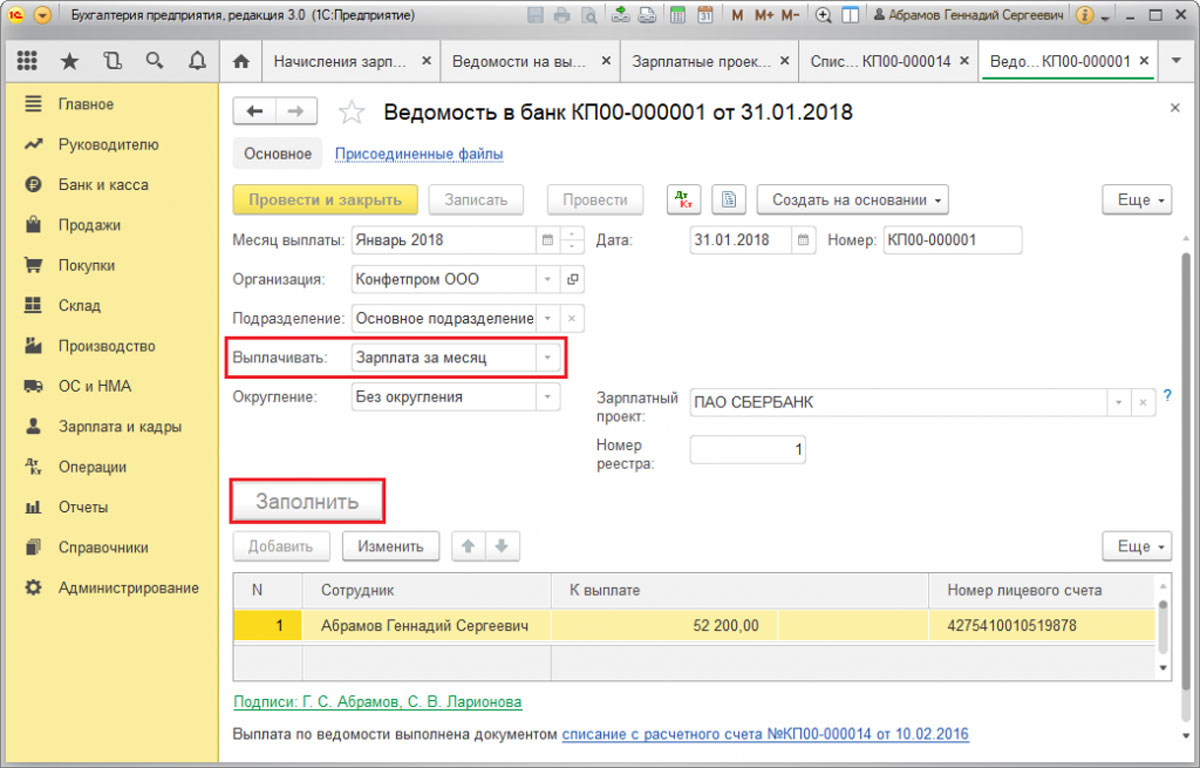
Факт выплаты зарплаты фиксируется в «Списание с расчетного счета», если выплата зарплаты производилась через банк, или с помощью документа «Выдача наличных», когда зарплата выплачивалась из кассы.
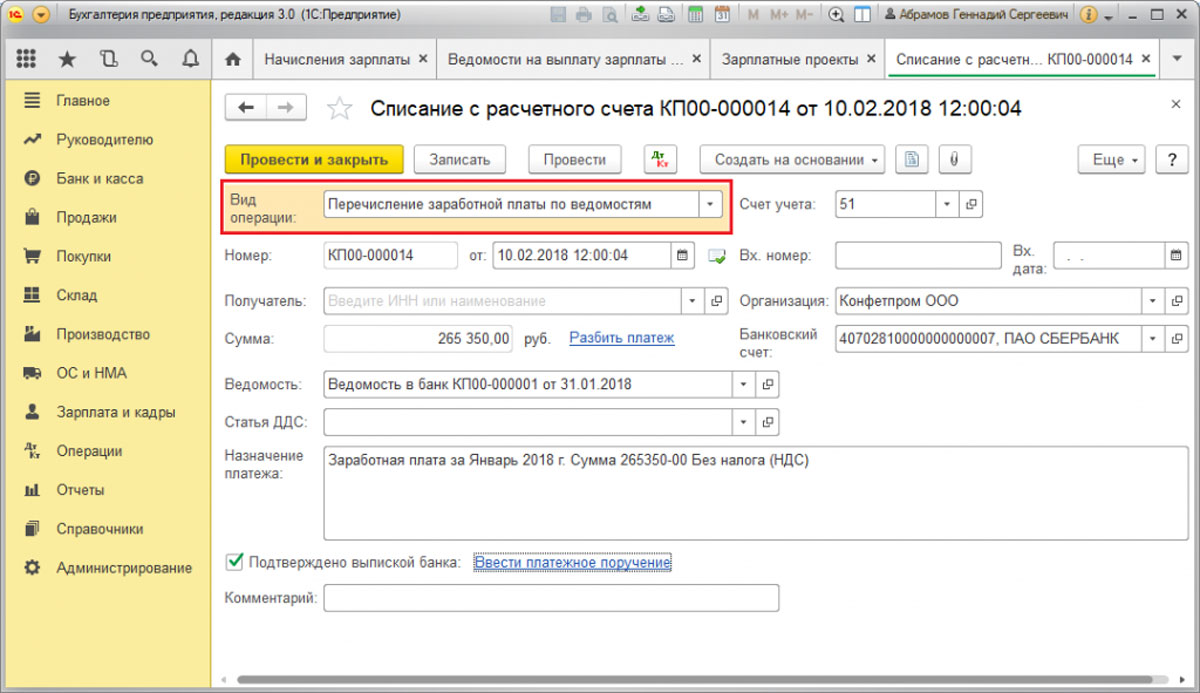
Документ «Списание с расчетного счета» формирует проводки Дт 70 – Кт 51.
Оплата налогов и взносов в бюджет
Нужно создать документ «Платежное поручение» с видом операции «Уплата налога». Вид налога или взноса следует указать в реквизите «Налог».
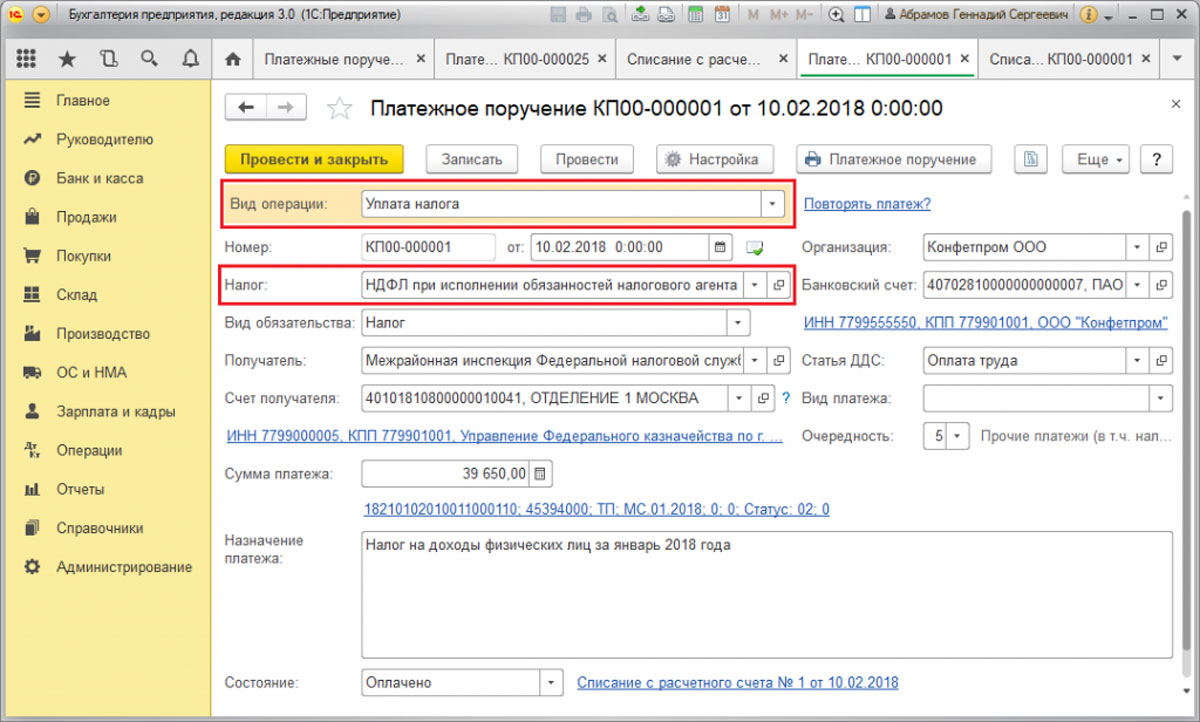
Документ «Платежное поручение» на оплату налогов и взносов может быть оформлен и посредством помощника «Уплата налогов и сборов». Чтобы это сделать, в журнале Платежных поручений нажать на кнопку «Оплатить/Начисленные налоги и взносы». Зафиксировать факт уплаты налога следует в документе «Списание с расчетного счета» с видом операции «Уплата налога», созданного на основании документа «Платежное поручение».
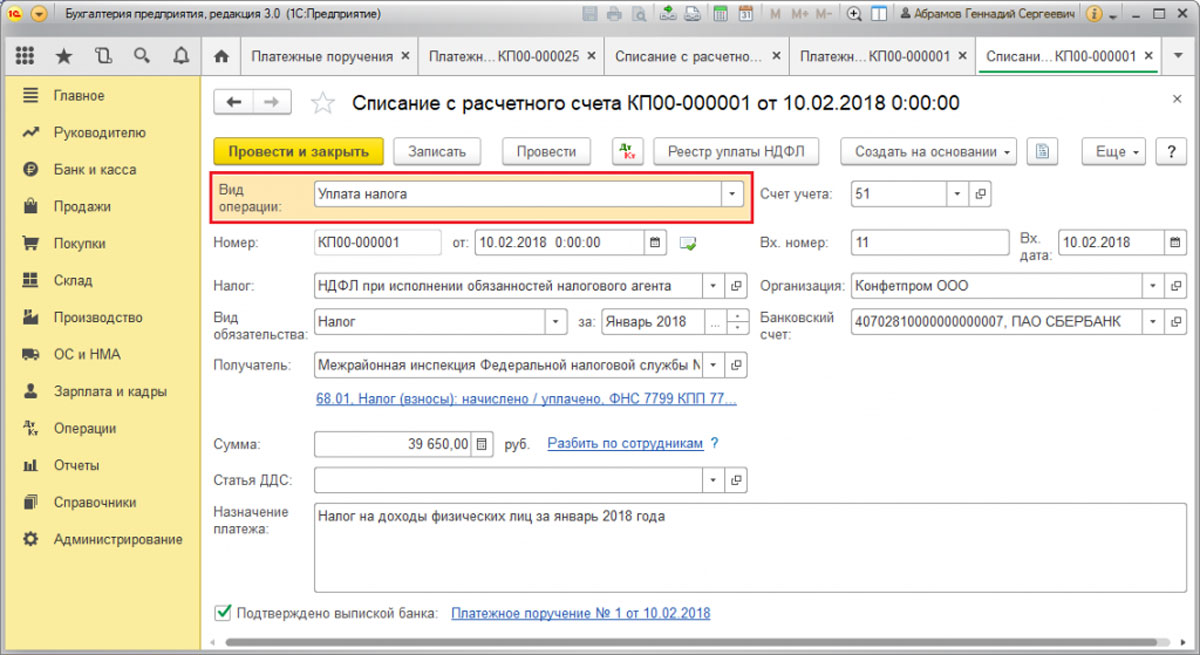
Мы рассмотрели порядок начисления зарплаты сотрудникам посредством программного решения фирмы 1С «1С:Бухгалтерия 3.0», созданного на базе новейшей технологической платформы «1С:Предприятие». Как упоминалось в начале данной статьи возможности программы в этой части не рассчитаны на удовлетворение нужд крупного предприятия.
Когда штат превышает 60 человек, и нужно сделать начисление зарплаты в 1С 8.3, правильнее отразить начисление зарплаты работникам с помощью специализированного типового решения «1С:Зарплата и управление персоналом», содержащее даже в базовой версии более развернутый функционал и подробный алгоритм начисления всевозможных выплат сотрудникам.
Содержание
Рассмотрим пошагово, как оформить начисление заработной платы (с учетом аванса) в программе 1С Бухгалтерия редакция 3.0.
Начисление аванса
Для этого выбираем в меню программы вкладку Зарплата и кадры, далее раздел Зарплата и заходим в пункт Начисление зарплаты. Нажимаем клавишу Создать. Заполняем поля:
· Месяц начисления – за какой месяц будет начислена зарплата
· Дата – дата расчета за указанный месяц
· Организация/Подразделение – меняется по необходимости.
· Устанавливаем переключатель Аванс / Окончательный расчет в зависимости от того, какая выплата планируется
С начала 2023 г. вступили в силу новые правила расчета и обложения налогомна доход авансовых выплат. Аванс стал самостоятельным доходом наряду с другими межрасчетными выплатами. В связи с этим выплата аванса более не может осуществляться без предварительного создания документа-основания (Начисление зарплаты с переключателем Аванс).
Далее нажимаем клавишу Заполнить. Программа выведет список всех сотрудников по выбранному подразделению.
В документе будут отображаться фамилии сотрудников, наименование подразделения, вид начисления, размер заработной платы, количество отработанных дней и часов.
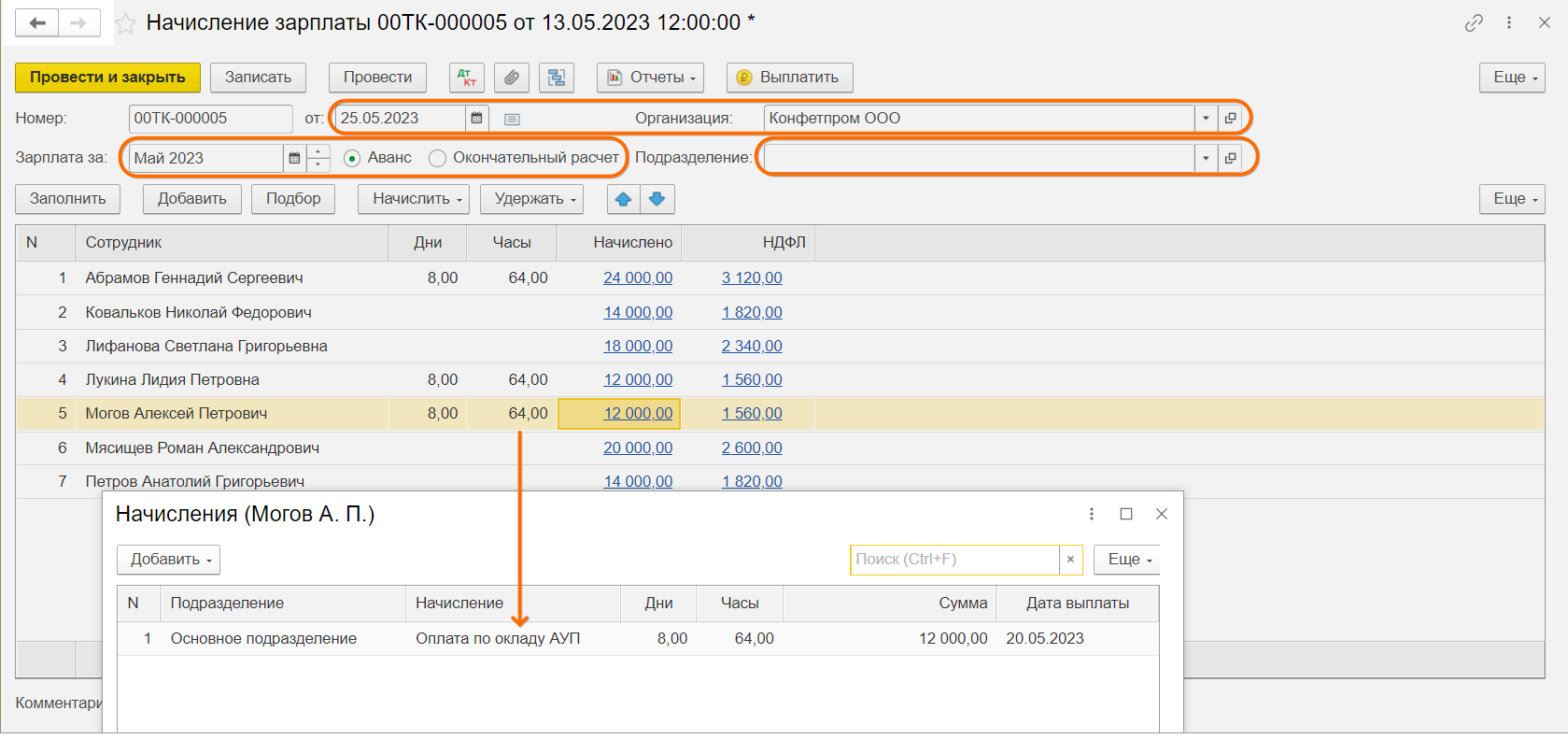
Сразу обратите внимание, что учет времени ведется только по предустановленному разработчиком виду начисления Оплата по окладу (в данной демо-базе она переименована в Оплата по окладу АУП). Все остальные созданные вами виды начислений такой возможностью не обладают. Понять, является ли начисление предустановленным можно по серому неактивному полю Входит в состав базовых начислений… в самом низу начисления. В созданных вручную начислениях этот флаг можно снимать и ставить.
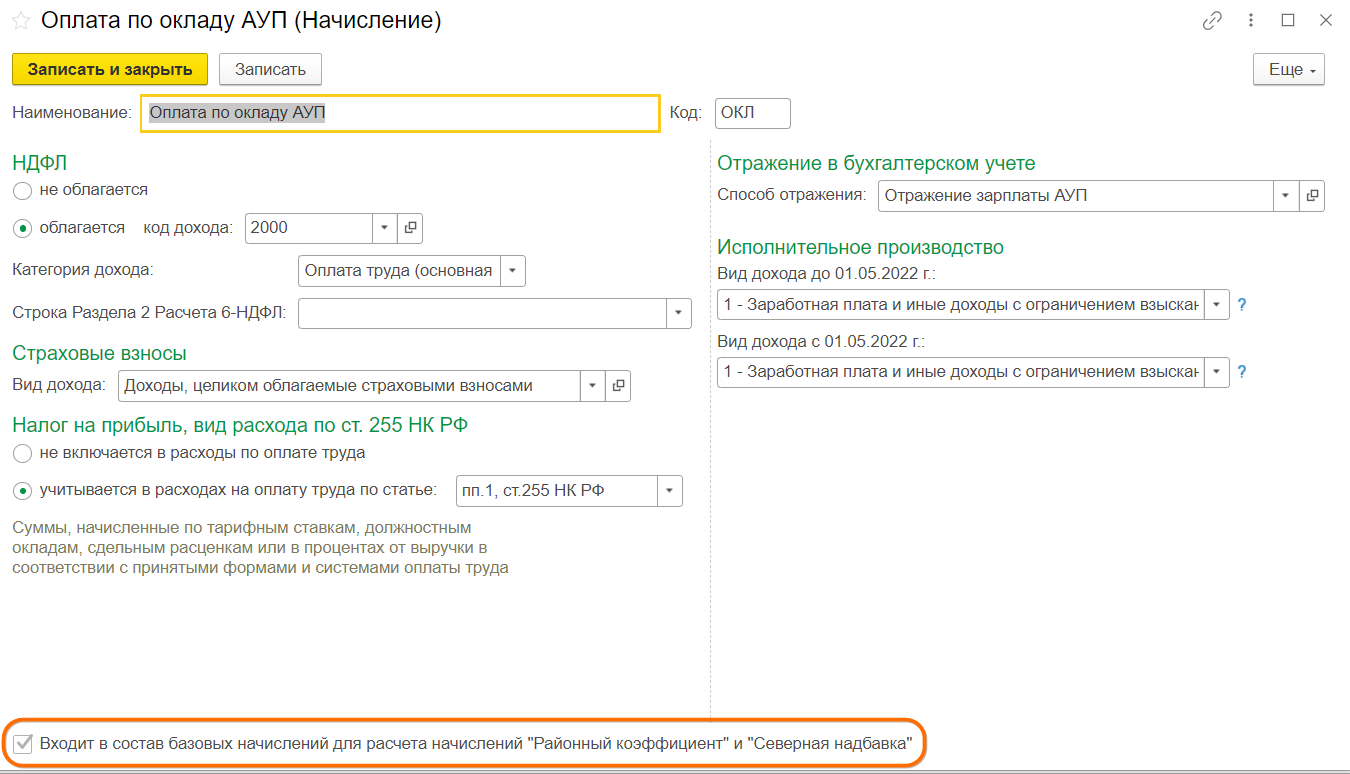
Можно провалиться в расшифровку суммы Начислено и убедиться, что нашему начислению Оплата по окладу сопоставлены счет и статья затрат (иначе документ не сформирует проводки по начислению).
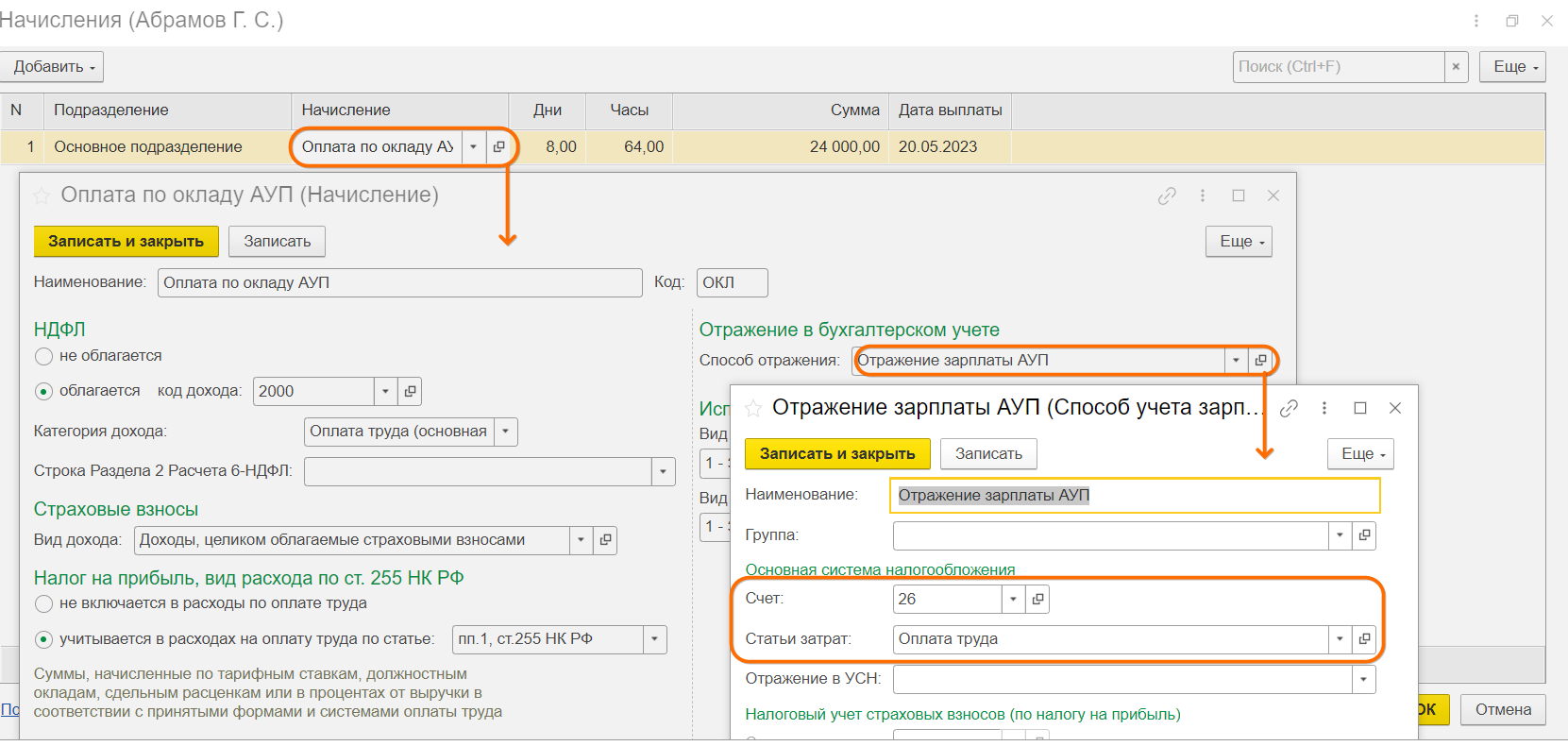
Если нашему начислению не сопспоставлен никакой способ отражения, проваливаемся в поле Способ отражения в настройках начисления и создаем этот способ. Прописываем наименование, в скобках обозначаем номер счета. Это нужно для того, чтобы программа понимала на какой счет и по какой статье затрат производилось начисление данной заработной платы. Указываем статью затрат Оплата труда. Сохраняем изменения.
Также в расшифровке Начислено
в самом краю есть очень важная дата – дата предполагаемой выплаты. Программой она берется: для зарплаты – из Зарплата и кадры – Настройки зарплаты – Порядок расчета зарплаты, для межрасчетных начислений – из документов собственно этих начислений. Очень важно, чтобы эта дата совпадала с датой ведомости на выплату. Несоблюдение этого правила может приводить к ошибкам учета НДФЛ!
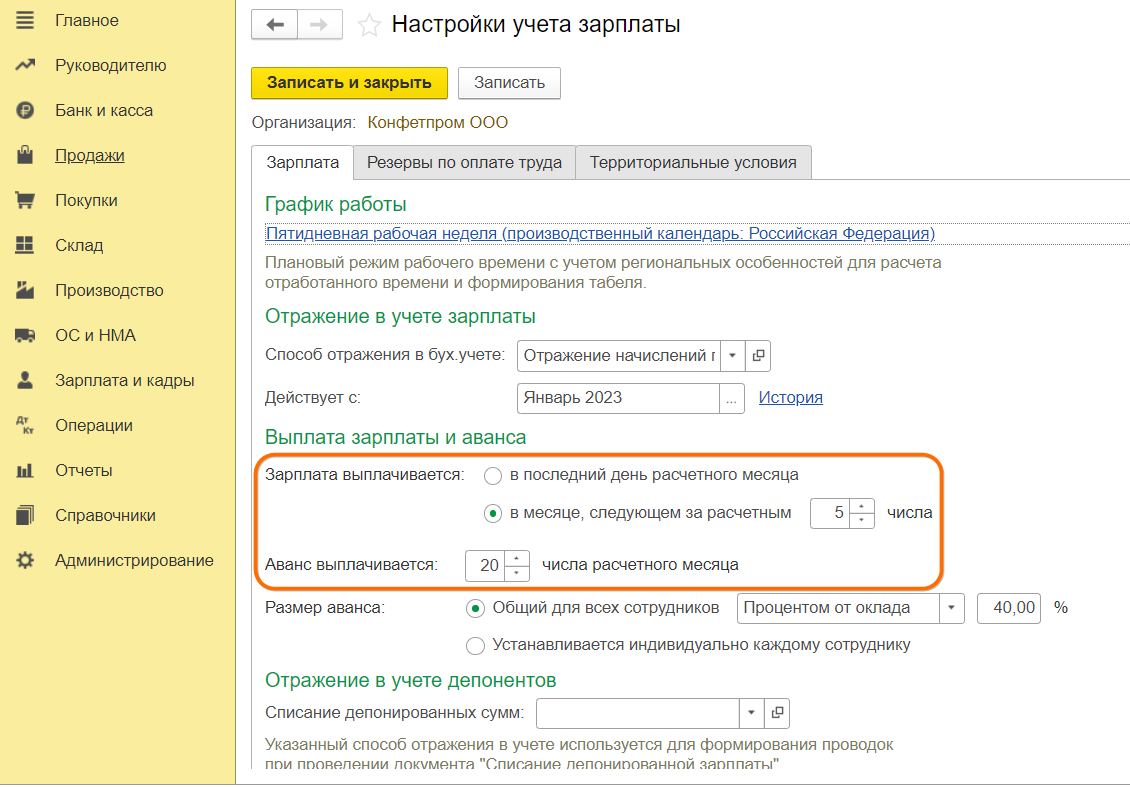
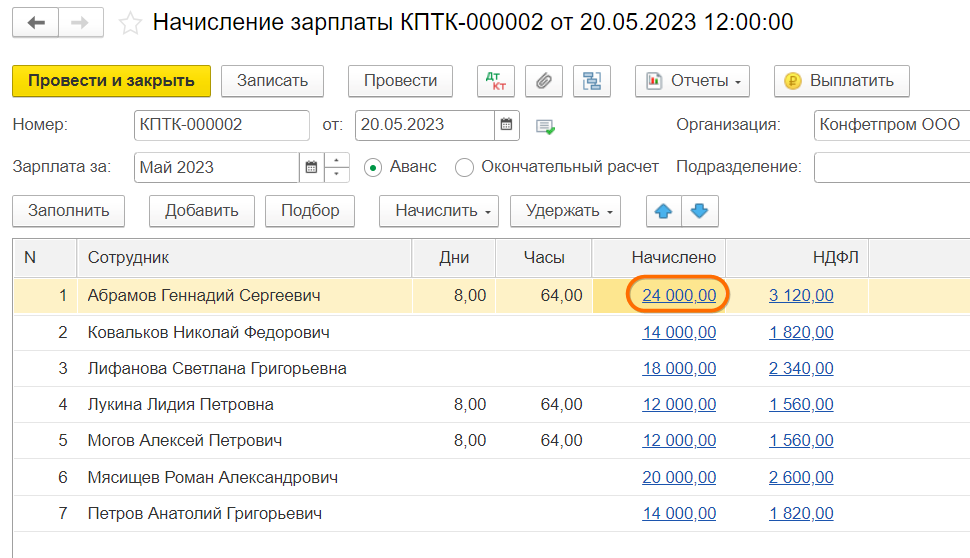

Выплата аванса
Для выплаты переходим в Зарплата и кадры – Ведомости в банк (Ведомости в кассу). Мы будем рассматривать выплату через банк. Создаем ведомость. В ней отмечаем, что это выплата аванса (переключатель), указываем корректную дату (не забываем следить, чтобы она совпадала с датой указанной в начислении зарплаты для этого сотрудника). Указываем месяц выплаты (месяц, указанный в документе Начисление зарплаты, а не месяц по дате выплаты) Нажимаем Заполнить.
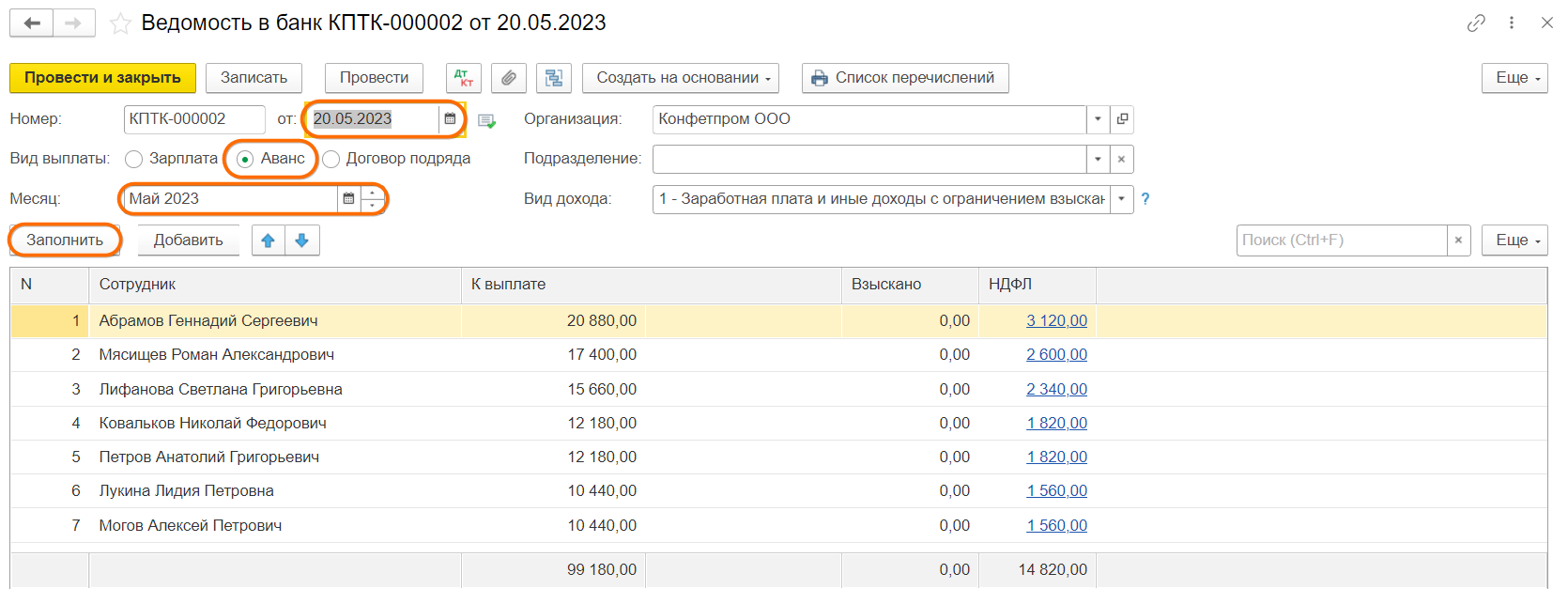
Кнопка Заполнить
привязывает конкретные виды ведомостей строго к конкретным способам выплаты, указанным в карточке сотрудника:
-
Ведомость на счета – выплаты на личные зарплатные карточки сотрудников
-
Ведомость в банк – выплаты по зарплатному проекту
-
Ведомость в кассу – выплаты наличными
Если способ выплаты, указанный в карточке вашего сотрудника, с ведомостью не совпадает, по кнопке Заполнить он в такую ведомость не попадет. Но подобрать его в нее всегда можно вручную (через Добавить). Если вдруг потребовалось сменить способ выплаты разово.
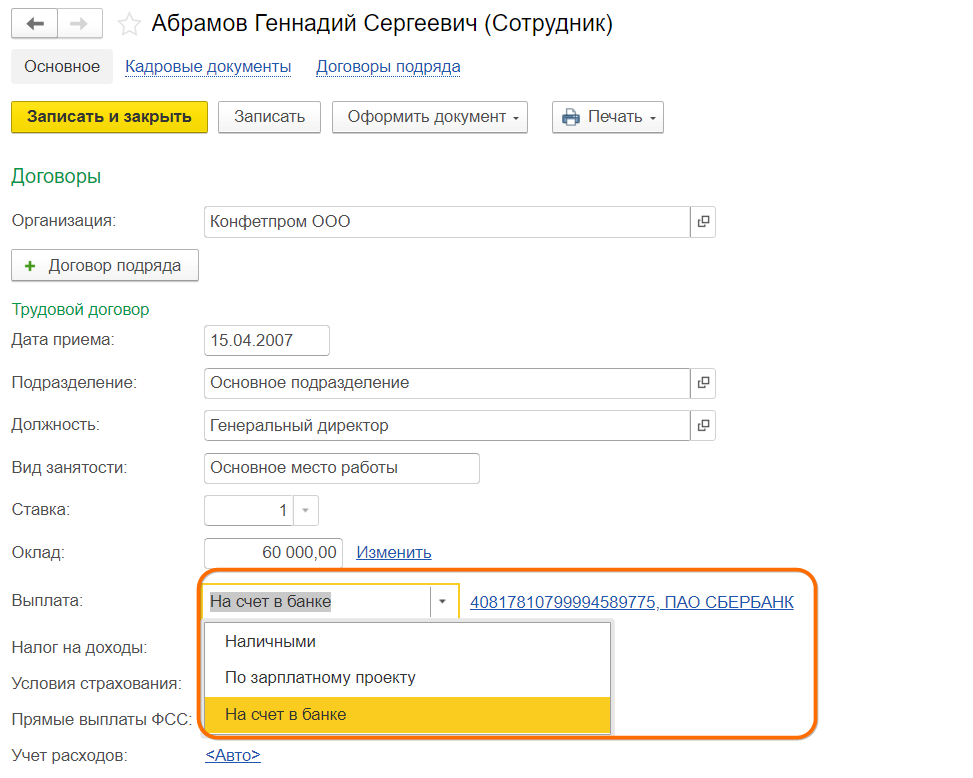
Проводим этот документ. Здесь же по кнопке Создать на основании можно создать платежные поручения в банк для выплат сотрудникам. Чтобы создать сразу на всех выберите (на каждого сотрудника).
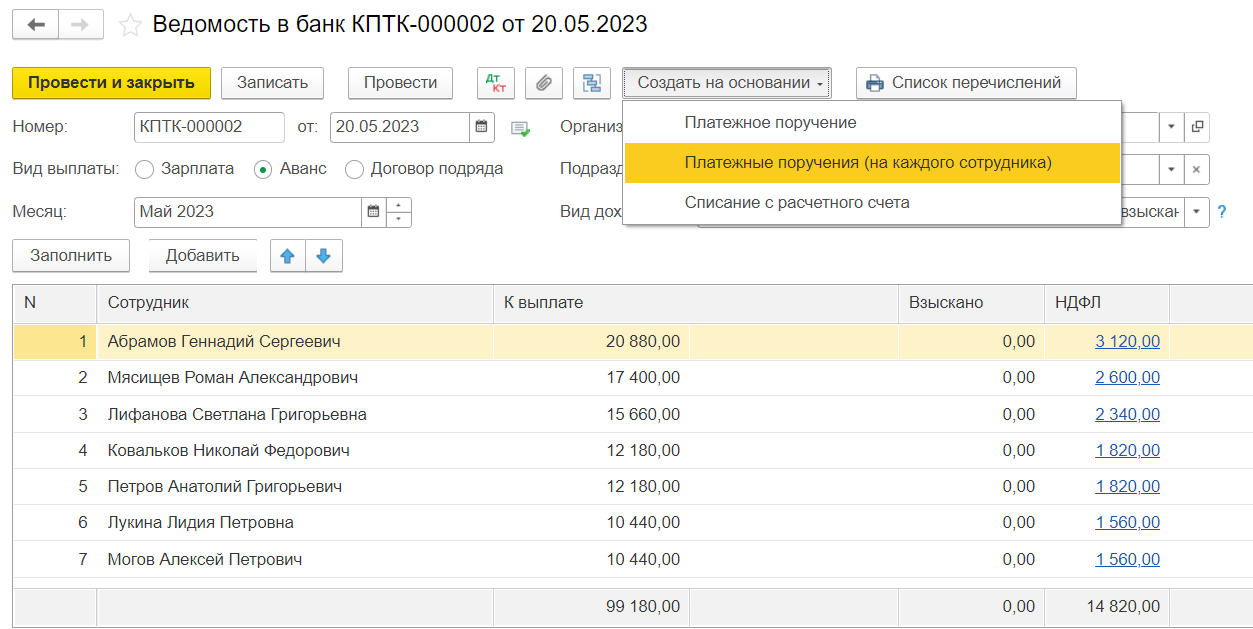
Созданные платежные поручения отправляются в банк (с помощью программы обмена с банком), банк на их основании проводит выплаты сотрудникам, а назад в программу вы получаете документ Списание с расчетного счета. В нем вы должны будете в поле Ведомость выбирать ведомость, на основании которой данная выплата была проведена. В данном случае (выплаты на личные банковские карты) в поле Вид операции выбираем Перечисление заработной платы работнику.
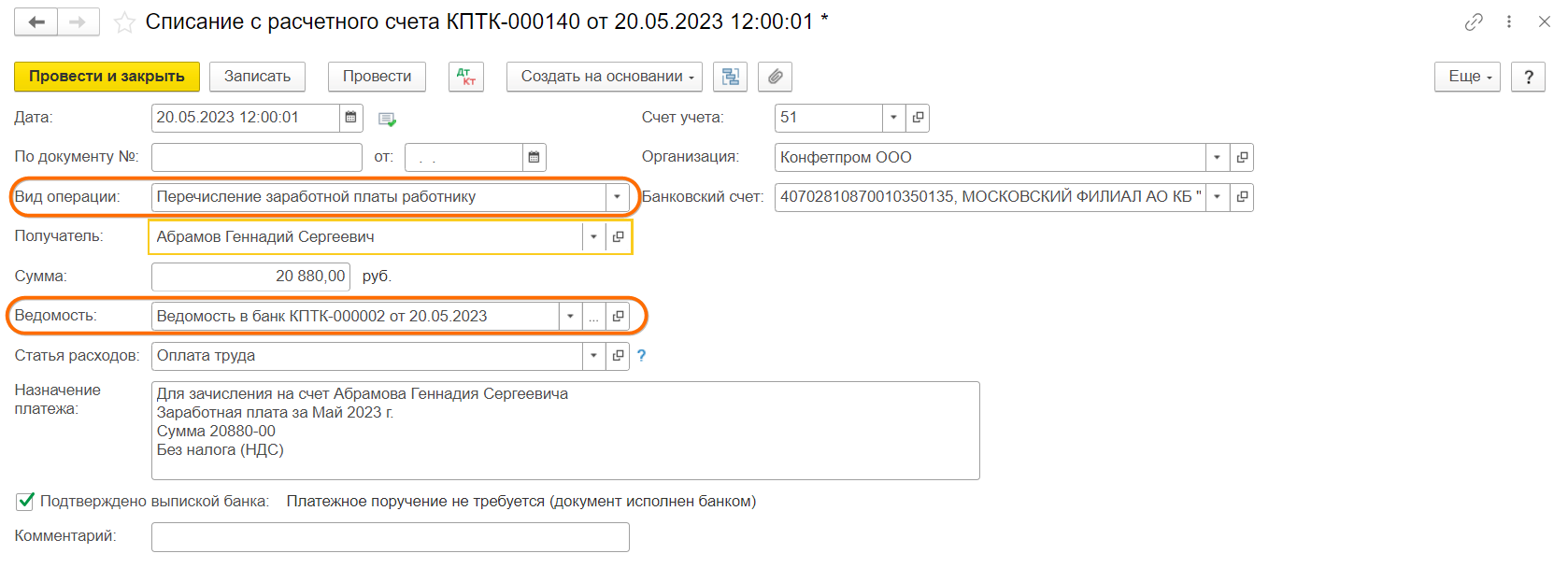
Обратите внимание, что в нашем случае вам придется создавать платежные поручения по количеству сотрудников. Если же у вас настроен зарплатный проект, все гораздо проще, в данном случае прямо из ведомости вы выгрузите и отошлете лишь реестр с суммами, причитающимися сотрудникам, напрямую в банк, банк согласно этому реестру произведет всем выплаты, а вам пришлет всего одно списание на общую сумму. В этом случае в поле Вид операции мы выберем Перечисление заработной платы по ведомостям. Подробнее про настройку зарплатного проекта читайте ЗДЕСЬ.
Начисление зарплаты
Для начисления зарплаты создаем точно такой же документ Начисление зарплаты, но уже с переключателем Окончательный расчет. Обратите внимание, что суммы начислений, НДФЛ и взносов в нем сформируются не на оставшуюся половину месяца, а за полностью отработанное время. И только в ведомости будет выплачен остаток с учетом уже произведенной выплаты по авансу.
Если в организации были созданы документы удержаний по сотрудникам, они будут автоматически добавлены в документ после нажатия кнопки Заполнить — в нем появится столбец Удержания. Заполнение для разовых удержаний можно произвести также и вручную, через клавишу Удержать.
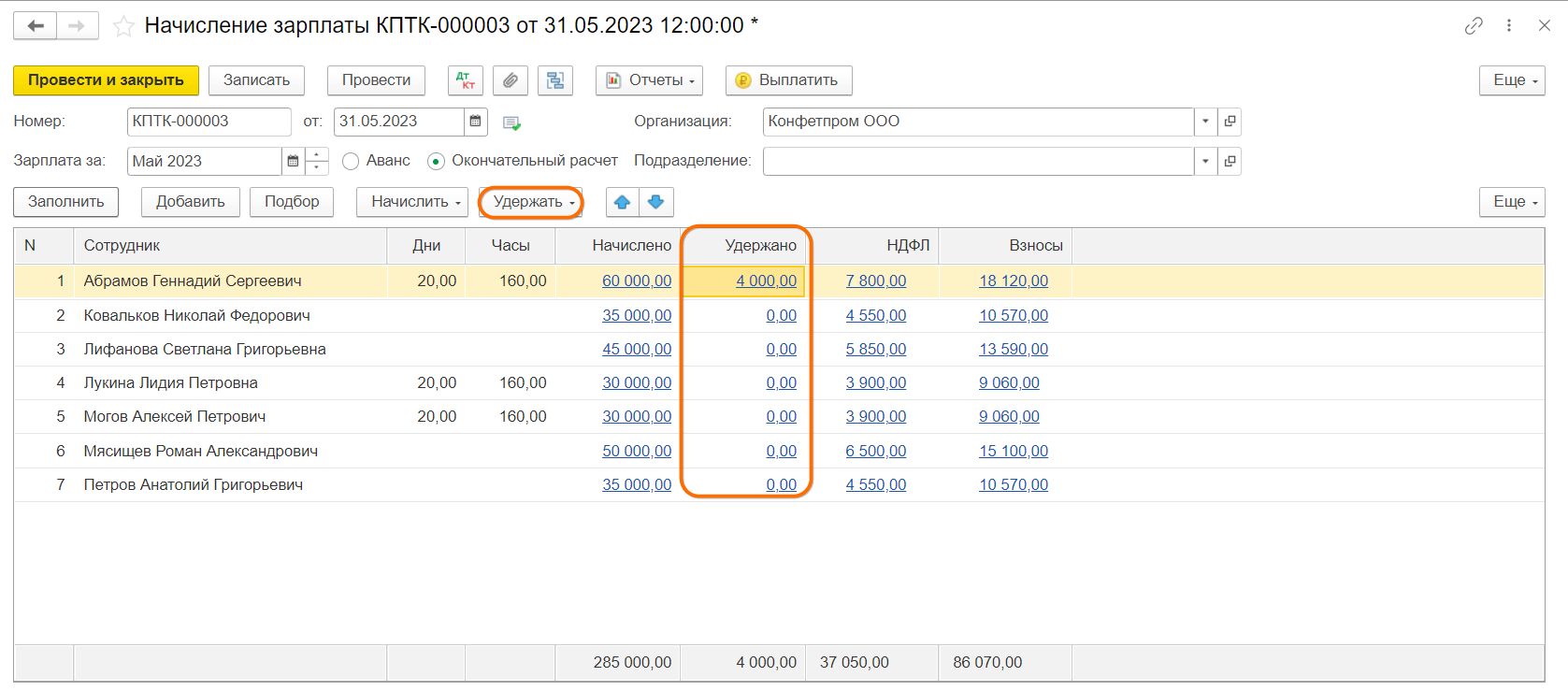
По ссылкам НДФЛ можно провалиться в форму, где автоматически рассчитан налог на доходы физического лица. При необходимости их можно скорректировать, если поставить флаг Корректировать НДФЛ.
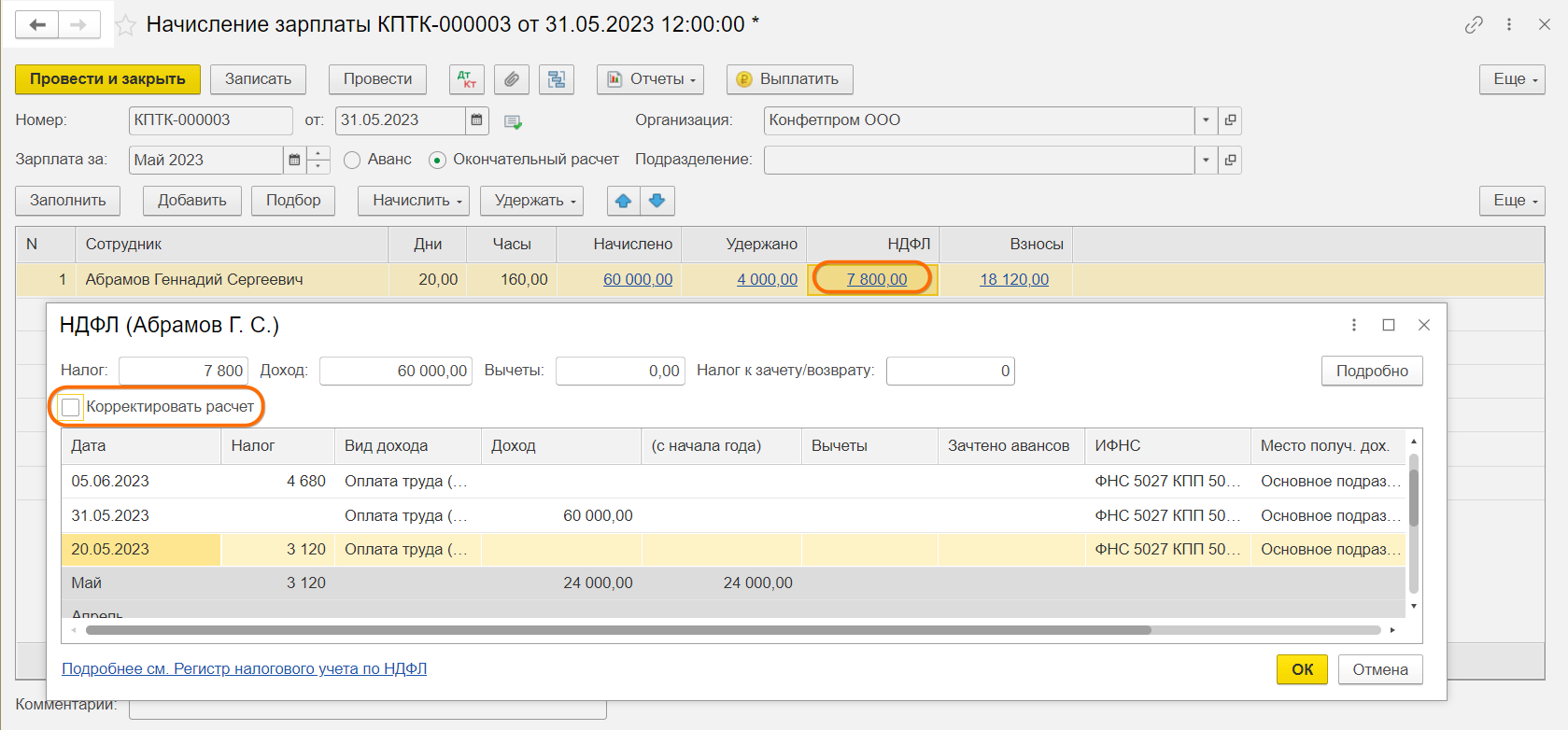
По ссылке Взносы можно увидеть страховые взносы, исчисленные с текущих доходов сотрудника за месяц (обратите внимание, что здесь рассчитаются взносы по всем доходам, в том числе и по отпускам).
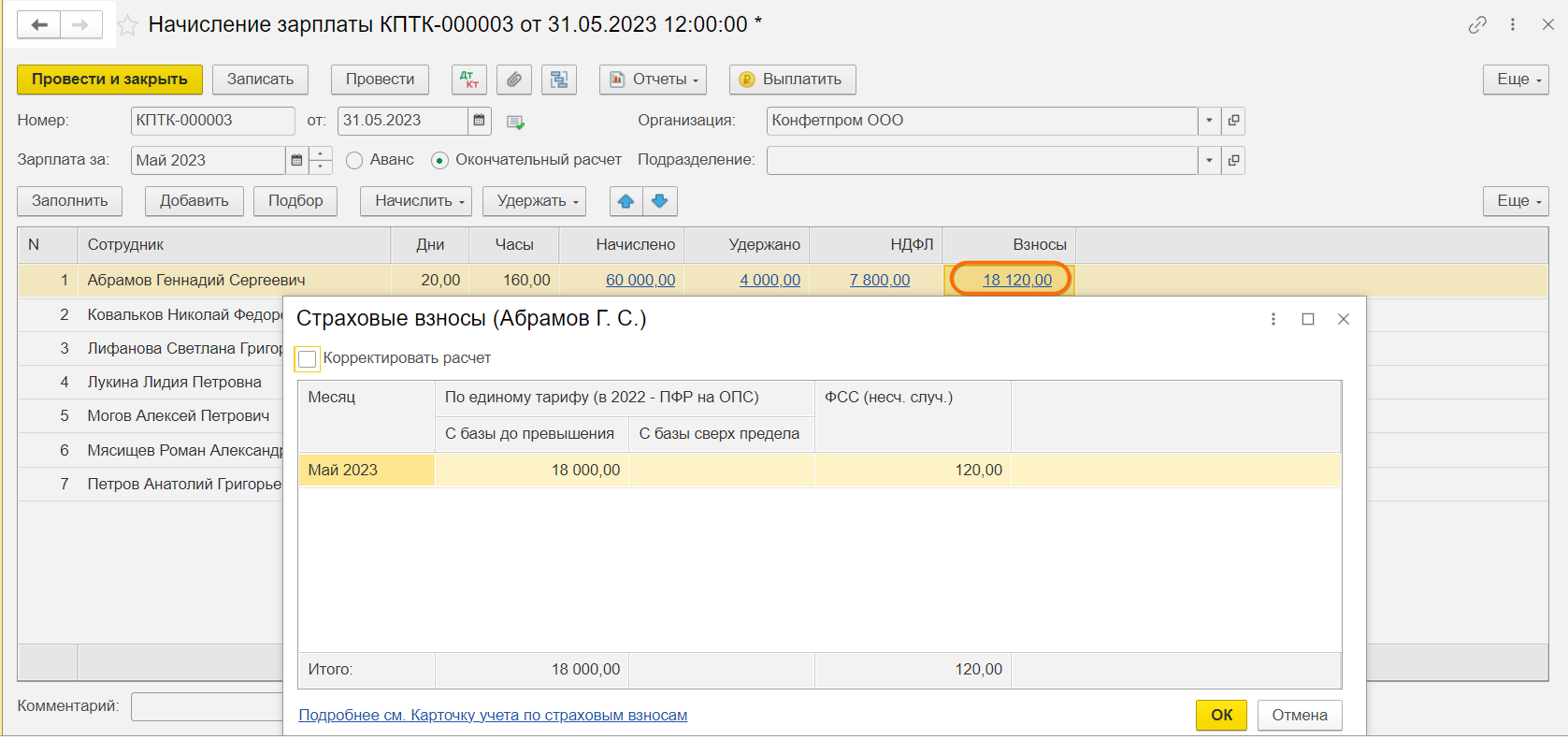
После проведения документ автоматически сформирует проводки по всем отраженным в нем операциям. Посмотреть, какие проводки сорфмированы можно с помощью иконки ДтКт.
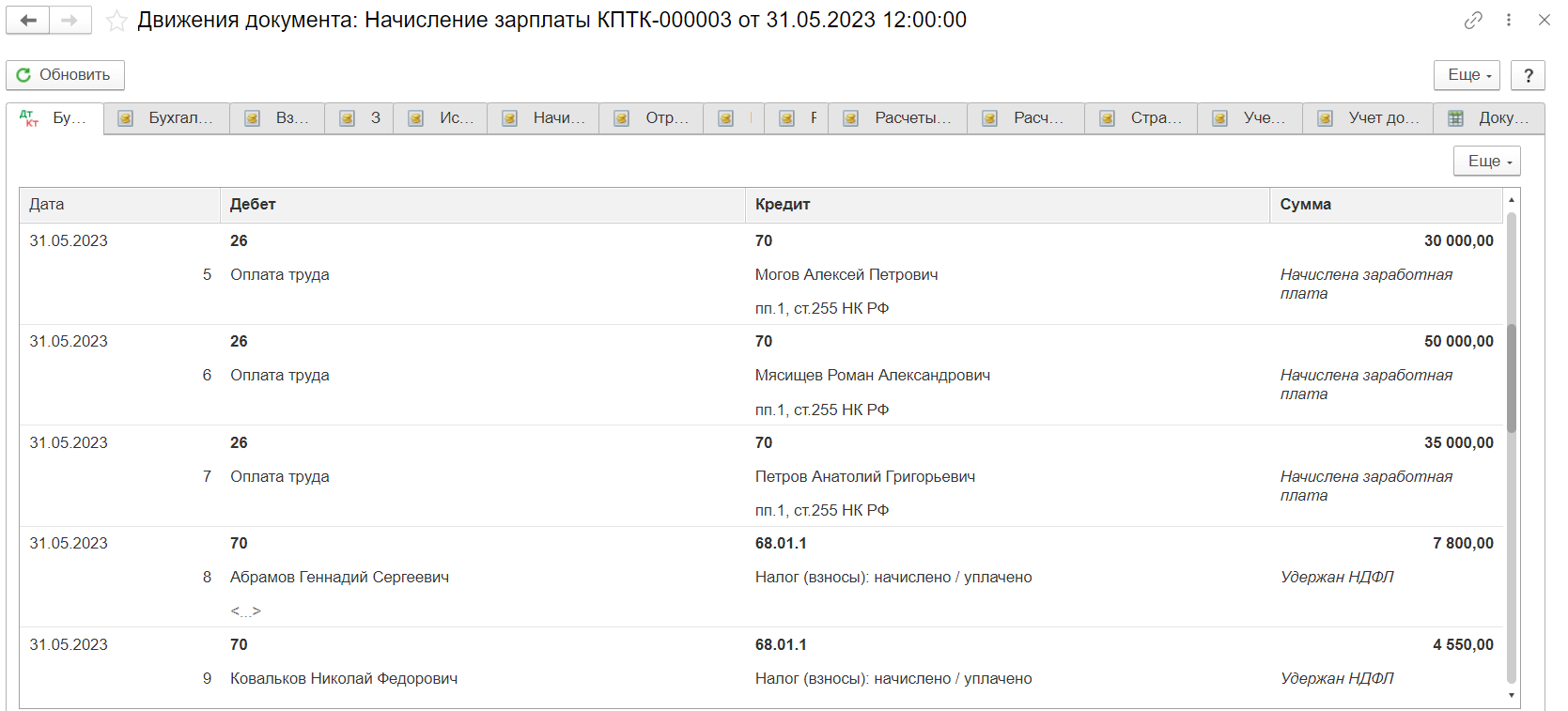
Для контроля можно просмотреть регистр накопления во вкладке Взаиморасчеты с сотрудником. Здесь отображаются суммы всех учтенных документом начислений и удержаний (для удобства можно сделать отбор по физическому лицу):
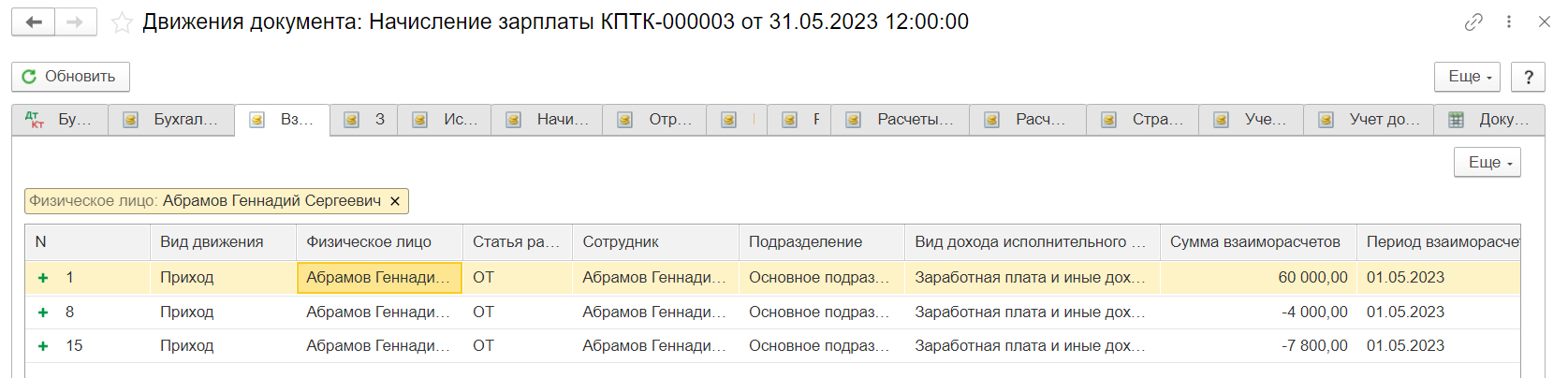
Начисление зарплаты произведено. Теперь нужно ее выплатить.
Выплата зарплаты
Создаем ведомость на выплату зарплаты (если способов выплаты несколько – то несколько ведомостей).
В ней указываем: организацию, подразделение, вид выплаты (Зарплата), дату выплаты, месяц выплаты. Нажимаем Заполнить.
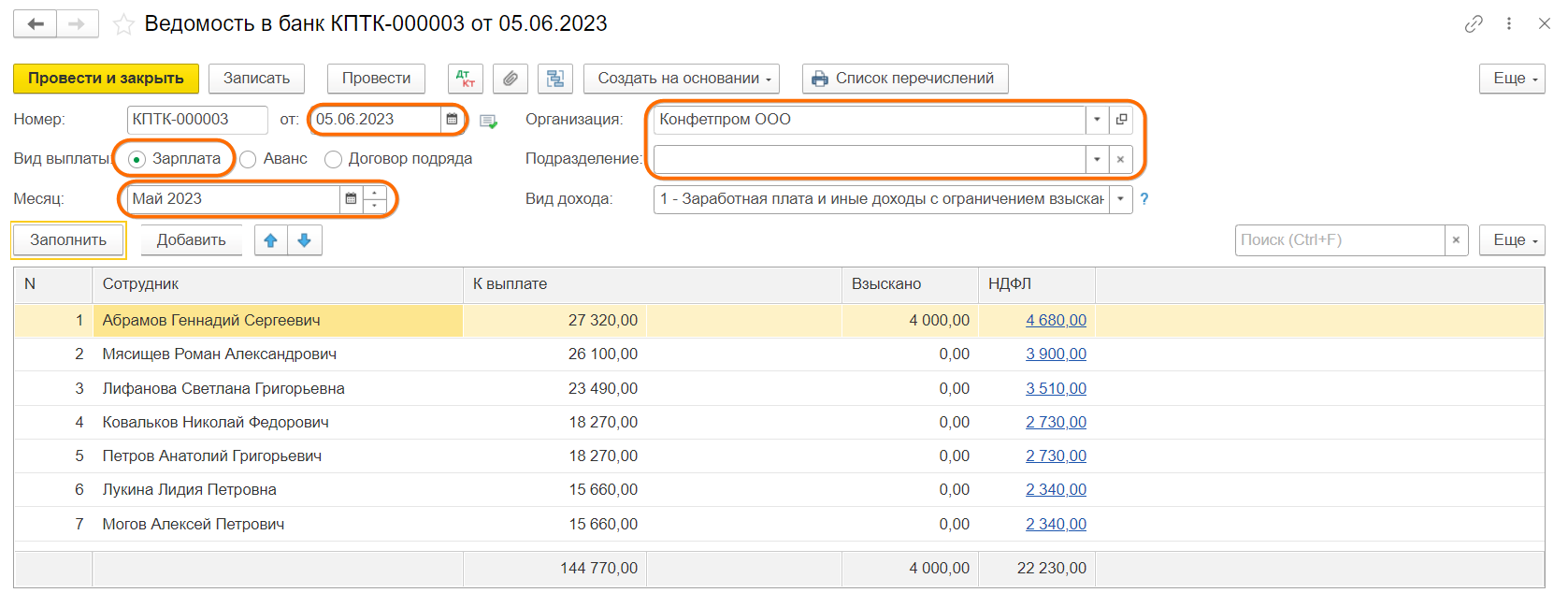
Дважды щелкнув мышью по пустому полю справа от суммы К выплате, вы провалитесь в расшифровку выплаты. Она в общем случае будет иметь вид (Полная сумма зарплаты за месяц — Сумма аванса). Сумма аванса с минусом, так как к выплате в итоге должна получиться разница между полной суммой и авансом. НДФЛ по сотруднику будет указан также за вычетом уже удержанного по авансовой ведомости налога.
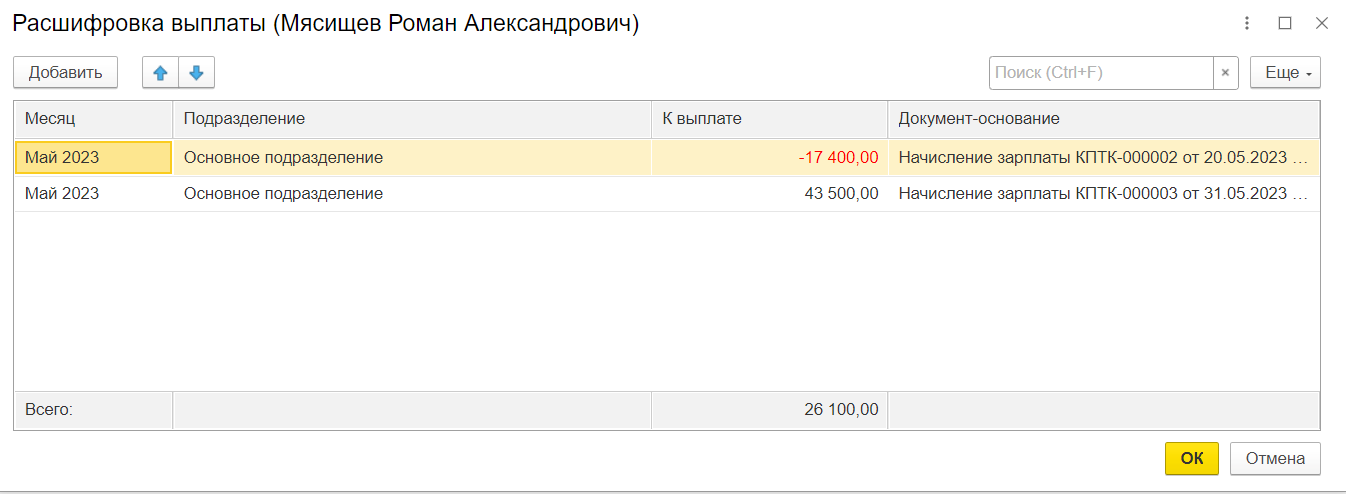
Если вместо пустого поля справа от суммы К выплате вы видите строчки В т.ч. за… а в расшифровке – какие-то посторонние месяцы помимо месяца текущей выплаты, это повод проверить корректность расчетов предыдущих периодов. В любом случае, если эти строки расшифровки некорректны – удаляйте их прямо из расшифровки вручную, но учтите, что без правки учета, программа добавит эти строки уже в следующую ведомость.
Самое пристальное внимание при внесении хозяйственных операций в программу обращайте на:
-
Даты событий начислений и выплат
-
Правильную последовательность заполнения и проведения документов начислений и выплат (с 2023 г. это стало особенно важно)
Также помните, что простое перепроведение документов большинство проблем учета не решает.
Чем проверить корректность начисления и выплаты зарплаты
Проверить корректность расчетов вы всегда можете с помощью Зарплата и кадры – Отчеты по зарплате – Анализ зарплаты по сотрудникам (помесячно), а корректность исчисленного и удержанного НДФЛ с помощью отчета Зарплата и кадры – Отчеты по зарплате – Анализ НДФЛ по месяцам. О том, как получить более подробный вариант последнего отчета и корректировать учет НДФЛ, читайте ЗДЕСЬ.
В данной статье мы пошагово рассмотрим весь цикл расчетов с работниками по зарплате в 1С 8.3 Бухгалтерия: аванс, начисление зарплаты и окончательный расчет за месяц с уплатой НДФЛ в бюджет.
Вы узнаете:
- как ведется учет зарплаты и кадров в 1С 8.3 Бухгалтерия;
- как начислить зарплату в 1С 8.3 Бухгалтерия пошагово;
- каким документом оформляется начисление заработной платы и взносов;
- где распечатать расчетные листки;
- как удержать НДФЛ с начисленной заработной платы;
- как сформировать ведомость в банк и выплатить аванс и зарплату работникам;
- когда уплатить НДФЛ в бюджет.
Подробнее смотрите в онлайн-курсе: «Бухгалтерский и налоговый учет в 1С:Бухгалтерия 8 ред. 3 от А до Я»
Содержание
- Как начислить зарплату в 1С 8.3 Бухгалтерия пошагово для чайников
- Выплата аванса на банковские карточки
- Настройка зарплаты в 1С 8.3 Бухгалтерия
- Ведомость в банк
- Выплата аванса
- Проводки
- Начисление заработной платы и страховых взносов
- Расчетный листок
- Выплата зарплаты на банковские карточки
- Подготовка выплаты
- Выплата зарплаты
- Проводки
- Уплата НДФЛ в бюджет
- Проводки
31 января в Организации осуществлен расчет и начисление заработной платы за январь по следующим сотрудникам:
Расчет зарплаты
Таб. № Ф. И.О. сотрудника Отработано дней Отработано часов Начислено Вычеты по НДФЛ 1. Дружников Георгий Петрович 20 159 60 000 — 2. Трофимова Любовь Андреевна 10 80 30 000 1 400 Итого 90 000 1 400 Одновременно исчислен НДФЛ и рассчитаны страховые взносы.
По коллективному договору зарплата выплачивается дважды в месяц: 25 и 10 числа.
09 февраля (перенос с 10.02) произведена выплата заработной платы за вторую половину месяца. В тот же день уплачен НДФЛ в бюджет.
Начисление зарплаты в 1С — пошаговая инструкция →
Начисление аванса в 1С 8.3 Бухгалтерия по шагам
Выплата аванса на банковские карточки
Настройка зарплаты в 1С 8.3 Бухгалтерия
Выплата аванса за месяц производится работникам до того, как оплата за труд будет начислена. Дата аванса устанавливается коллективным или трудовым договором. В нашем примере это — 25 число.
Расчеты с работниками производятся:
- наличными из кассы;
- перечислением на банковские карточки:
- по зарплатному проекту;
- на личные карточки работников.
В нашем примере мы будем перечислять аванс на личную карточку сотрудника. Чтобы это стало возможным, настроим в справочнике Сотрудники способ расчета с ним. Перейти в справочник можно из раздела:
- Справочники — Зарплата и Кадры — Сотрудники;
- Зарплата и Кадры — Кадровый учет — Сотрудники.
Настройки зарплаты в 1С 8.3 Бухгалтерия
От значения в поле Выплата зарплаты будет зависеть, какой вид примет ведомость:
- Ведомость в кассу — если выбрано значение Наличными;
- Ведомость в банк вид операции По зарплатному проекту — если выбрано По зарплатному проекту;
- Ведомость в банк вид операции На счета сотрудников — если выбрано значение На счет в банке.
В нашем примере выберем На счет в банке: это значит, что аванс будет перечислен на личную карточку сотрудника.
Ведомость в банк
Создадим документ Ведомость в банк вид операции На счета сотрудников. Он доступен из раздела Зарплата и Кадры — Зарплата — Ведомости в банк.
По кнопке Ведомость выберем нужный вид операции — На счета сотрудников:
В созданном документе нужно обратить внимание на заполнение полей:
- Вид выплаты — переключатель Аванс;
- Месяц — месяц за который перечисляется аванс, в нашем примере — Январь.
По кнопке Заполнить автоматически заполнится табличная часть ведомости. В графе К выплате будет введена сумма аванса, указанная в настройках зарплаты для всей организации или в документе Прием на работу по сотруднику.
Подробнее о настройках аванса в 1С
По окончанию заполнения проведем документ по кнопе Провести или Провести и закрыть.
Выплата аванса
Когда аванс перечислен работнику, операцию необходимо отразить в 1С. Для этого оформим документ Списание с расчетного счета вид операции Перечисление заработной платы работнику. Его можно создать непосредственно из документа Ведомость в банк по кнопке Оплатить ведомость.
Документ Списание с расчетного счета будет заполнен автоматически. Проследите за заполнением полей:
- Дата — дата выписки банка о перечислении денежных средств на карту работника;
- Вид операции — Перечисление заработной платы работнику;
- Получатель — работник, кому перечислен аванс;
- Сумма — сумма аванса;
- Статья расходов — Выплата заработной платы.
Проводки
Формируется проводка:
- Дт 70 Кт 51 — выплата заработной платы.
Подробнее о выплате аванса в 1С
Начисление заработной платы и страховых взносов
Если не начисляется зарплата в 1С 8.3 Бухгалтерия — см. Памятку по расчету зарплаты
Зарплату начисляем в последний день месяца. Операцию в 1С 8.3 Бухгалтерия отражаем документом Начисление зарплаты в разделе Зарплата и кадры — Зарплата — Все начисления — кнопка Создать — Начисление зарплаты.
Начисление зарплаты в 1С 8.3 Бухгалтерия
В форме укажем:
- Зарплата за — Январь: месяц, за который рассчитывается заработная плата.
По кнопке Заполнить в табличной части автоматически отражаются все сотрудники, по которым есть данные для начисления зарплаты с уже рассчитанными данными.
Табличная часть
- Сотрудник — сотрудник, по которому начисляется заработная плата. Выбирается из справочника Сотрудники.
- Дни — количество отработанных дней по Производственному календарю;
- Часы — количество отработанных часов по Производственному календарю;
- Начислено — общая сумма начислений по сотруднику. По ссылке в графе Начислено в дополнительной форме отражаются подробное описание всех начислений по сотруднику в 1С.
Автоматически в 1С рассчитываются только ежемесячные начисления, указанные в документе Прием на работу. В нашем примере указана только Оплата по окладу. Наряду с Оплатой по окладу могут быть, например, ежемесячная премия или доплата за ненормируемый рабочий день.
Как начислить премию в 1С 8.3 Бухгалтерия?
При необходимости графы Дни, Часы и Начислено можно откорректировать вручную.
В январе 2018 года при пятидневной рабочей неделе (40 ч.) предусмотрено 17 рабочих дней, 136 часов.
С Дружниковым Г.П. трудовой договор оформлен до января 2018 года.
Сотрудница Трофимова Л.А. работает с 18 января 2018 года, поэтому у нее 10 рабочих дней и 80 часов согласно производственному календарю.
Оклад Трофимовой Л.А. — 51 000 руб.
Начислено за январь — 51 000 руб./ 17 дней * 10 дней =30 000 руб.
Дружникову Г.П. оклад начислен в полной сумме: у него вся норма рабочего времени выполнена.
Выполним расчет зарплаты. Если кроме ежемесячных выплат следует начислить дополнительные, то необходимо воспользоваться кнопкой Начислить.
Подробнее о настройках начислений, вид начислений оплаты труда в 1С 8.3
- НДФЛ — сумма налога на доход физлиц, удержанная из заработной платы. По нажатию на ссылку в графе НДФЛ раскрывается расчет — таблица, где указан доход по сотруднику за текущий налоговый период с начала года, предоставленные вычеты.
- Как предоставить вычет НДФЛ за прошлые месяцы?
- Как в 1С предоставить и продлить стандартный вычет на ребенка?
- Операция учета НДФЛ в 1С 8.3: как заполнить
В нашем примере у работников нет предоставленных вычетов. НДФЛ исчислен в размере 13% от всей суммы дохода за месяц.
- Взносы — сумма исчисленных страховых взносов. Расчет взносов ведется по каждому сотруднику. Его можно посмотреть по ссылке в графе Взносы в дополнительной форме.
Изучить подробнее Настройки страховых взносов в 1С
Проводки по начислению зарплаты в 1С
Формируются проводки:
- Дт 26 Кт 70 —начисление заработной платы;
- Дт 70 Кт 68.01 — исчисление НДФЛ и удержание его из заработной платы;
- Дт 26 (20.01) Кт 69.01 — начисление взносов в ФСС;
- Дт 26 (20.01) Кт 69.03.1 — начисление взносов в ФФОМС;
- Дт 26 (20.01) Кт 69.02.7 — начисление взносов в ПФР;
- Дт 26 (20.01) Кт 69.11 — начисление взносов на НС и ПЗ.
- Определение способов учета зарплаты (основных проводок)
- Настройка статей затрат для отражения страховых взносов
Расчетный листок
Расчетный листок — документ, который работник должен ежемесячно получать в бумажном или электронном виде. Проверить все начисления, удержания и выплаты по сотруднику, которые будут отражены в расчетном листке, можно прямо в форме Начисления документа Начисление зарплаты.
Расчетные листки в 1С для отправки сотрудникам можно распечатать в разделе Зарплата и кадры — Зарплата — Отчеты по зарплате — Расчетный листок. PDF
Расчетную ведомость по форме Т-51 в 1С можно распечатать с помощью отчета Расчетная ведомость (Т-51) в разделе Зарплата и кадры — Зарплата — Отчеты по зарплате — Расчетная ведомость (Т-51). PDF
Выплата зарплаты на банковские карточки
Подробнее смотрите в онлайн-курсе: «Бухгалтерский и налоговый учет в 1С:Бухгалтерия 8 ред. 3 от А до Я»
Подготовка выплаты
Как в 1С выплатить зарплату. Осуществить выплату зарплаты за месяц можно прямо из документа Начисление зарплаты по кнопке Выплатить.
1С 8.3 Бухгалтерия автоматически формирует следующие документы:
- Ведомость в банк вид операции На счета сотрудников, так как по примеру зарплата работникам перечисляется на личные карточки;
- Платежные поручения вид операции Перечисление заработной платы работнику — на перечисление зарплаты каждому получателю;
- Платежное поручение вид операции Уплата налога — на перечисление НДФЛ в бюджет.
По ссылке Платежные поручения 2 (оплачено 0) можно сформированные платежки выгрузить в банк:
Выплата зарплаты
Когда получим подтверждение банка о произведенных выплатах, создаем документы Списание с расчетного счета вид операции Перечисление заработной платы работнику на каждого сотрудника. Сделать это в 1С 8.3 можно разными способами:
- из документа Ведомость в банк по кнопке Оплатить ведомость;
- из документа Платежное поручение по ссылке Ввести документ списания с расчетного счета;
- загрузив документы из программы Клиент-банк или напрямую из банка, если подключен сервис 1С:ДиректБанк.
Документ будет заполнен автоматически. Проследите за заполнением полей:
- Дата — дата выписки банка, которой прошел платеж;
- Вид операции — Перечисление заработной платы работнику;
- Получатель — работник, кому перечислена зарплата;
- Сумма — выплаченная сумма зарплаты;
- Статья расходов — Выплата заработной платы.
Проводки
Формируется проводка:
- Дт 70 Кт 51 — выплата заработной платы.
Уплата НДФЛ в бюджет
Подробнее смотрите в онлайн-курсе: «Бухгалтерский и налоговый учет в 1С:Бухгалтерия 8 ред. 3 от А до Я»
Уплатить НДФЛ в бюджет нужно не позднее следующего дня после выплаты дохода работнику. Как правило, НДФЛ перечисляют одновременно с выплатой заработной платы. В нашем примере платежное поручение на уплату НДФЛ подготовлено и отправлено в банк вместе с платежками по зарплате.
Создадим документ Списание с расчетного счета вид операции Уплата налога из раздела Банк и касса — Банк — Банковские выписки — кнопка Списание.
В форме укажем:
- Вид операции — Уплата налога.
- Налог — НДФЛ при исполнении обязанностей налогового агента.
- Вид обязательства — Налог.
- за — Январь 2018, месяц начисления доходов (заработной платы).
Изучить подробнее про отражение уплаты НДФЛ в бюджет
Проводки
Формируется проводка:
- Дт 68.01 Кт 51 — уплата НДФЛ в бюджет за январь.
Мы рассмотрели как сделать расчет зарплаты, как начислять зарплату в 1С 8.3 Бухгалтерия, как в 1С выплатить зарплату пошагово на примере с проводками.
Проверьте себя! Пройдите тест:
- Тест № 18. Настройки зарплаты в 1С
- Тест № 17. Настройки страховых взносов в 1С
См. также:
- Начисление аванса в 1С 8.3 Бухгалтерия по шагам
- Способ отражения зарплаты в бухгалтерском учете 1С 8.3 Бухгалтерия 3.0
- Какие документы по заработной плате должны быть в печатном виде?
- Зарплатный проект в 1С 8.3 Бухгалтерия
- Штатное расписание в 1С Бухгалтерия 8.3
- Как посмотреть начисления для расчета среднего заработка?
- Расчет заработка за время командировки по среднедневному
- Мы выплатили зарплату за декабрь в декабре, как уплачивать НДФЛ?
- Справка 2-НДФЛ в 1С 8.3 Бухгалтерия предприятия 3.0
- Как отразить зачет авансовых платежей НДФЛ по патенту у иностранцев?
- Операция учета НДФЛ в 1С 8.3: как заполнить
- Как сохранить оптимизм при уплате НДФЛ и взносов в 2019 году
- Настройки зарплаты: 1С
- Начисление отпускных
- Настройка статей затрат для отражения страховых взносов
Если Вы еще не подписаны:
Активировать демо-доступ бесплатно →
или
Оформить подписку на Рубрикатор →
После оформления подписки вам станут доступны все материалы по 1С Бухгалтерия, записи поддерживающих эфиров и вы сможете задавать любые вопросы по 1С.
Подписывайтесь на наши YouTube и Telegram чтобы не пропустить
важные изменения 1С и законодательства
Помогла статья?
Получите еще секретный бонус и полный доступ к справочной системе БухЭксперт8 на 14 дней бесплатно
В данной статье будет подробно рассмотрена пошаговая инструкция по учет зарплаты в 1С: предварительная настройка, непосредственно начисление и выплата заработной платы в 1С 8.3 Бухгалтерия, а так же зарплатный проект. Если разобраться, всё окажется довольно просто.
Содержание
- Настройка программы
- Как рассчитать и начислить зарплату в 1С
- Ведомость на выплату зарплаты в банк
- Зарплатный проект в 1С 8.3
Настройка программы
Прежде, чем совершать начисление и выплату заработной платы в программе 1С 8.3 Бухгалтерия 3.0, необходимо ее правильно настроить. Для этого выберите в меню «Администрирование» пункт «Параметры учета».
В появившемся окне выберите пункт «Настройка зарплаты». Этот раздел позволяет настраивать не только зарплату, но и НДФЛ, страховые взносы и кадровый учет.
Наша команда предоставляет услуги по консультированию, настройке и внедрению 1С.
Связаться с нами можно по телефону +7 499 350 29 00.
Услуги и цены можно увидеть по ссылке.
Будем рады помочь Вам!
Рассмотрим данные настройки подробнее по шагам:
- Общие настройки. В данном примере мы выбрали пункт «В этой программе», так как иначе некоторые нужные нам документы будут недоступны. Второй вариант настройки подразумевает ведение кадрового и зарплатного учета в другой программе, к примеру, в 1С ЗУП. В подразделе «Настройка учета зарплаты» указывается способ отражения зарплаты в бухучете, сроки выплаты зарплаты, резервы отпусков, территориальные условия и т. п.
- Расчет зарплаты. Тут мы указываем, что будем учитывать больничные, отпуска и исполнительные документы. Важно помнить, что данный функционал будет работать только в том случае, когда число сотрудников не превышает 60 человек. Так же здесь настраиваются виды начислений и удержаний. Для удобства так же установим автоматический пересчет документа «Начисление зарплаты».
- Отражение в учете. В данном разделе настраиваются счета для отражения зарплаты и обязательных взносов с ФОТ в бухгалтерском учете. Оставим настройки по умолчанию.
- Кадровый учет. В данном примере выбран полный учет для того чтобы были доступны основные кадровые документы.
- Классификаторы. Настройки в данном пункте мы оставим по умолчанию. Здесь настраиваются виды доходов и вычетов, используемых при расчете НДФЛ и параметры расчета страховых взносов.
Как рассчитать и начислить зарплату в 1С
Второй шаг — сотрудника необходимо принять на работу. В данном случае мы рассмотрим пример на сотруднике, у которого есть несовершеннолетний ребенок. Как известно, в таких случаях применяется налоговый вычет. Указать заявление на него можно в карточке сотрудника, перейдя в раздел «Налог на доходы». Обратите снимание, что налоговые вычеты являются нарастающими. Если они не будут применены в одном месяце, то в следующим будут учтены за оба периода.
После того, как все кадровые документы заполнены, можно приступить непосредственно к начислению заработной платы. Для этого выберите в меню «Зарплата и кадры» пункт «Все начисления».
В открывшемся списке документов выберите в меню «Создать» пункт «Начисление зарплаты». Заполните в шапке месяц начисления и подразделение и нажмите на кнопку «Заполнить».
Программа заполнит все необходимые данные. Ручные корректировки допускаются. Важно помнить, что в программе 1С:Бухгалтерия не ведется документ «Табель учета рабочего времени». Все невыходы на работу (отпуска, больничные) необходимо заполнять до начисления з/п, чтобы корректно отразить фактически отработанное время в данном документе.
Вкладка «Сотрудники» отражает сводную таблицу по документу в разрезе сотрудников.
На следующей вкладке отражаются начисления и вычеты по сотрудникам и количество фактически отработанного времени. Эти данные при необходимости можно скорректировать вручную. Так же на этой вкладке доступна печать расчетного листка.
Вкладка «Удержания» в данном примере пустая, так как у сотрудника их не было. Мы ее пропустим.
Следующая вкладка отражает НДФЛ и налоговые вычеты. У данного сотрудника есть вычет на детей, который мы ранее вводили. Данные на этой вкладке можно откорректировать, установив соответствующий флаг.
На вкладке «Взносы» подробно расписываются взносы в ПФР, ФСС и ФФОМС. Здесь тоже доступна ручная корректировка.
На самой последней вкладке отображаются ручные корректировки.
Нажмите «Провести и закрыть» и на этом мы закончим начисление зарплаты.
Ведомость на выплату зарплаты в банк
После того, как заработная плата успешно начислена, ее необходимо выплатить. Рассмотрим выплату через банк, так как данный способ наиболее распространенный в организациях.
В меню «Зарплата и кадры» выберите пункт «Ведомости в банк».
Создайте из формы списка новый документ. В его шапке укажите месяц начисления, подразделение, тип выплаты (за месяц или аванс). Так же здесь есть поле для указания зарплатного проекта. О нем будет сказано позднее.
Далее нажмите на кнопку «Заполнить» и после того, как данные автоматически попадут в документ, проведите его.
Смотрите также видео инструкцию по выплате авансу:
И начислению и выплате заработной платы в 1С:
Зарплатный проект в 1С 8.3
В меню «Зарплата и кадры» в разделе «Справочники и настройки» выберите пункт «Зарплатные проекты» и создайте новый документ. В нем необходимо указать банковские данные.
Зарплатный проект для сотрудника указывается в его карточке в разделе «Выплаты и учет затрат».
В открывшемся окне укажите номер лицевого счета сотрудника, период начала действия и выберите зарплатный проект.
После этой настройки при выборе в документе «Ведомость на выплату зарплаты через банк» у сотрудников подставятся номера их лицевых счетов.
В программе Бухгалтерия предприятия редакции 3.0 начисление заработной платы можно сделать для разных систем налогообложения. Это дает возможность частично или полностью относить заработную плату и взносы на ЕНВД, принимать зарплату в расходы при УСН.
Для корректного расчета нужно сделать необходимые настройки в программе. Зайти в раздел зарплата и кадры далее справочники и настройки пункт настройки зарплаты.
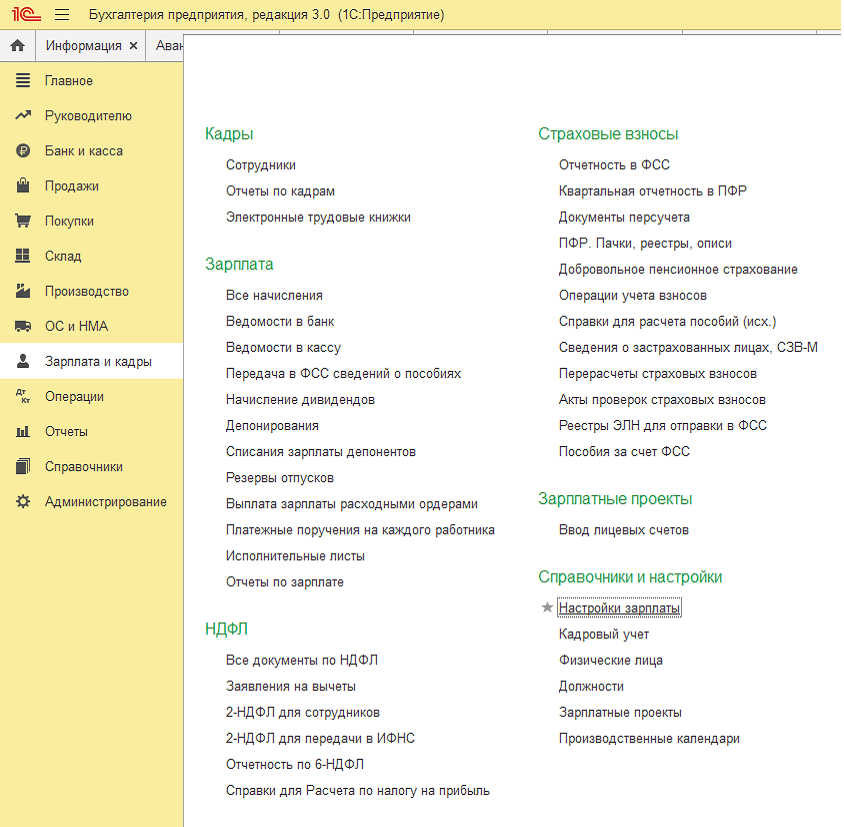
Далее раздел общие настройки и переходим по ссылке «Порядок учета зарплаты».
В открывшемся окне на вкладке зарплата настраивается: график работы по производственному календарю; способ отражения зарплаты в бухгалтерском учете для организации, т.е. на какой счет будут отнесены затраты; является ли организация плательщиком ЕНВД; даты выплаты аванса и зарплаты, размер аванса.
При индивидуальном назначении аванса сумма аванса указывается в документах «Прием на работу» или «Кадровый перевод»
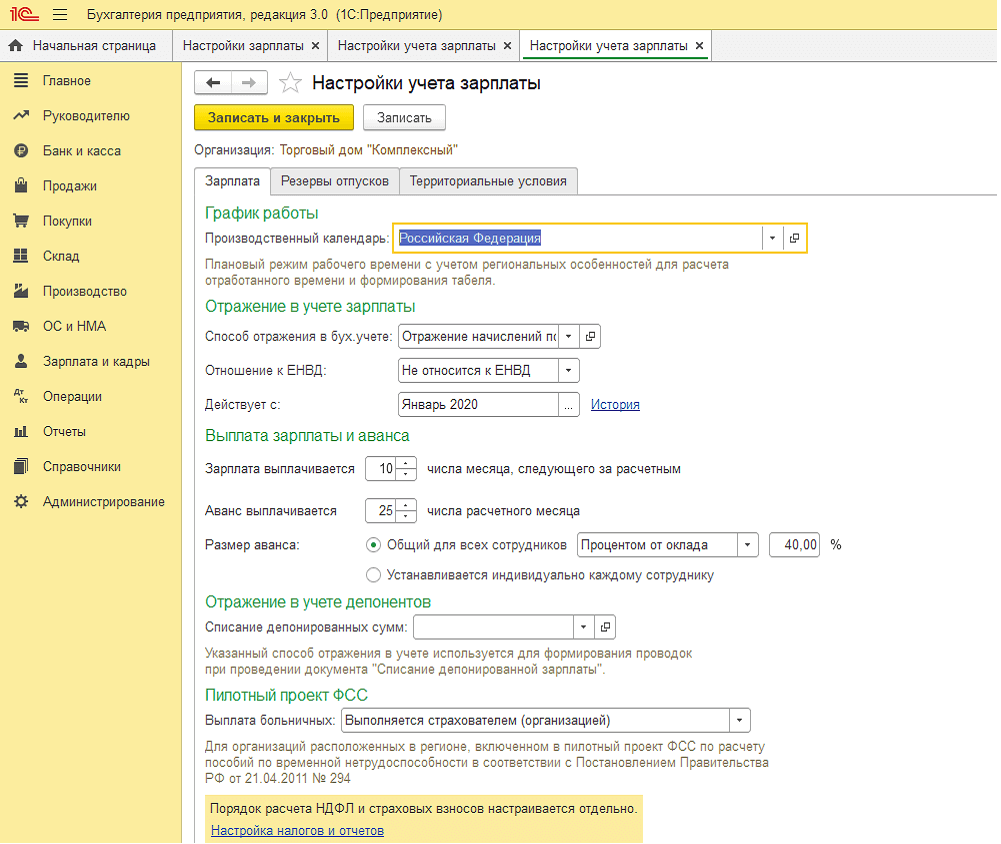
Пройдем по ссылке «Настройка налогов и отчетов» откроется окно, где нужно выбрать вкладку «НДФЛ» для настройки применения стандартных вычетов и вкладку «Страховые взносы» для указания тарифа страховых взносов и применения дополнительных взносов.
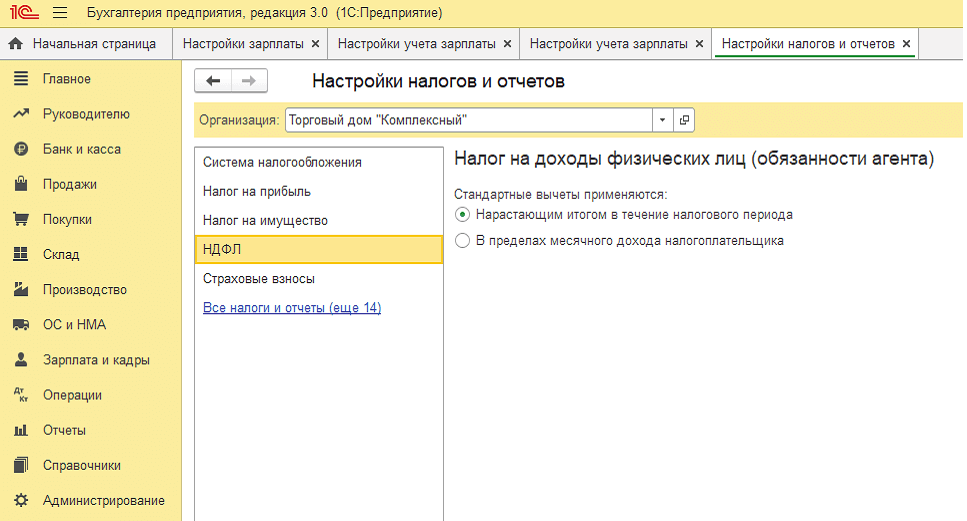
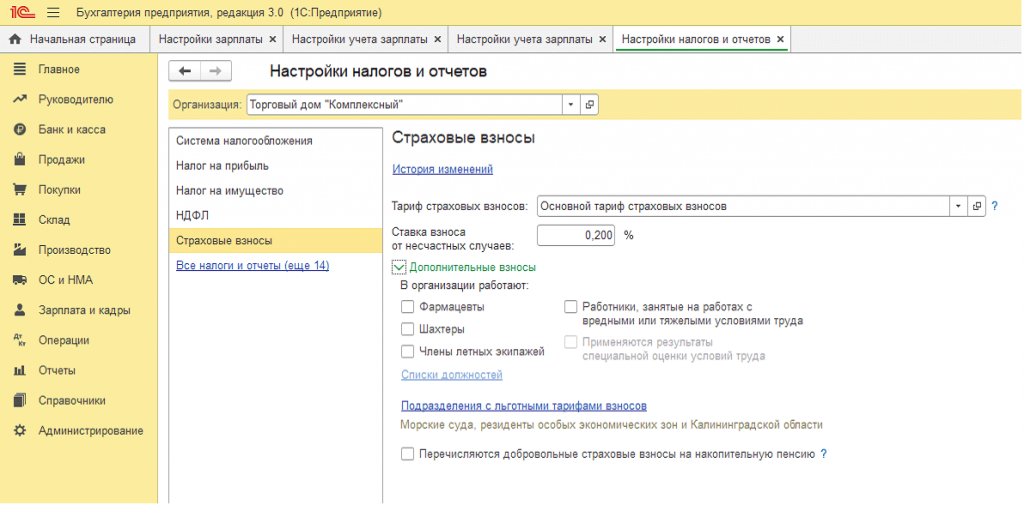
Вернемся в настройки учета зарплаты, перейдем на вкладку резервы отпусков.
В бухгалтерии предприятия реализован только нормативный метод начисления, т.е. начисляется ежемесячный процент от заработной платы и взносов до установленного предела.
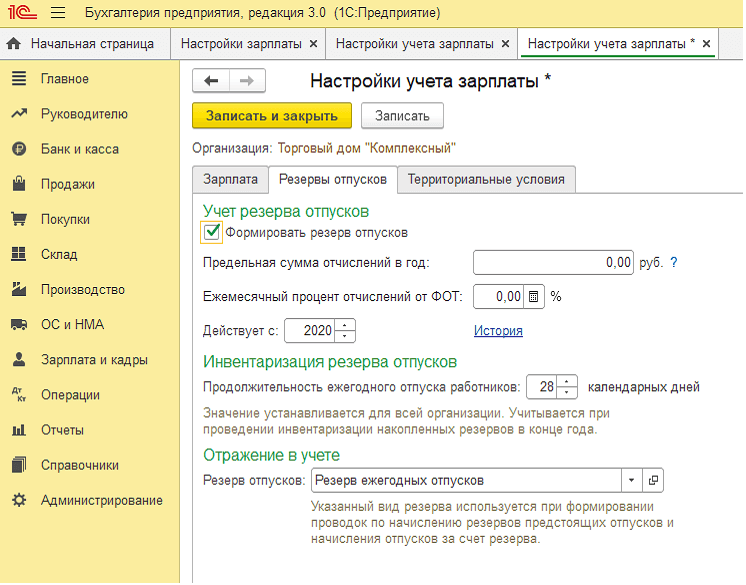
На вкладке территориальные условия включается начисление северной надбавки и районного коэффициента. Федеральный используется для начисления пособий по временной нетрудоспособности. Местный является надбавкой к оплате труда
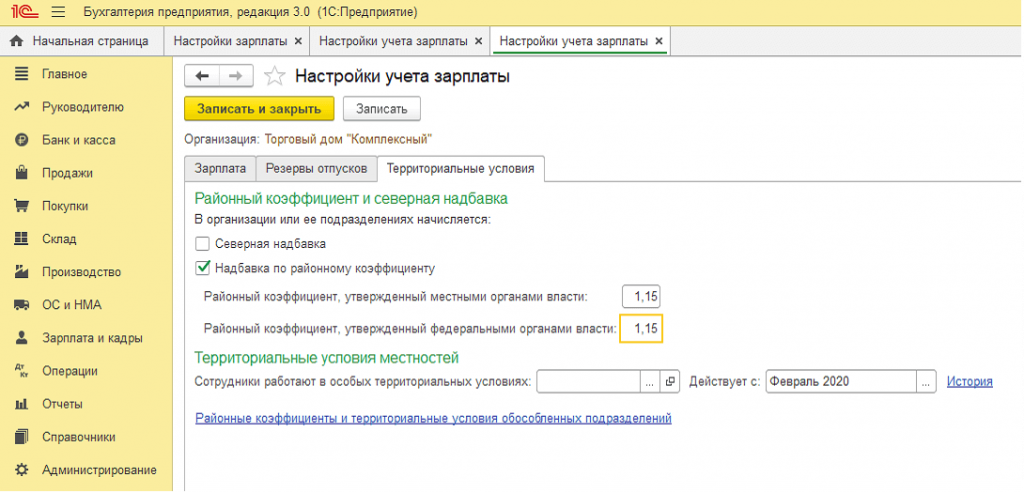
Если в организации есть обособленные подразделения, тогда нужно зайти зарплата и кадры далее справочники и настройки пункт настройки зарплаты. Ставим галку расчет зарплаты по обособленным подразделениям, тогда в карточке подразделения будет возможность указать другую ИФНС.
Так же в пункте расчет зарплаты есть возможность добавить необходимые начисления и удержания пройдя по соответствующим ссылкам.
Еще одна важная настройка это отражение в учете.
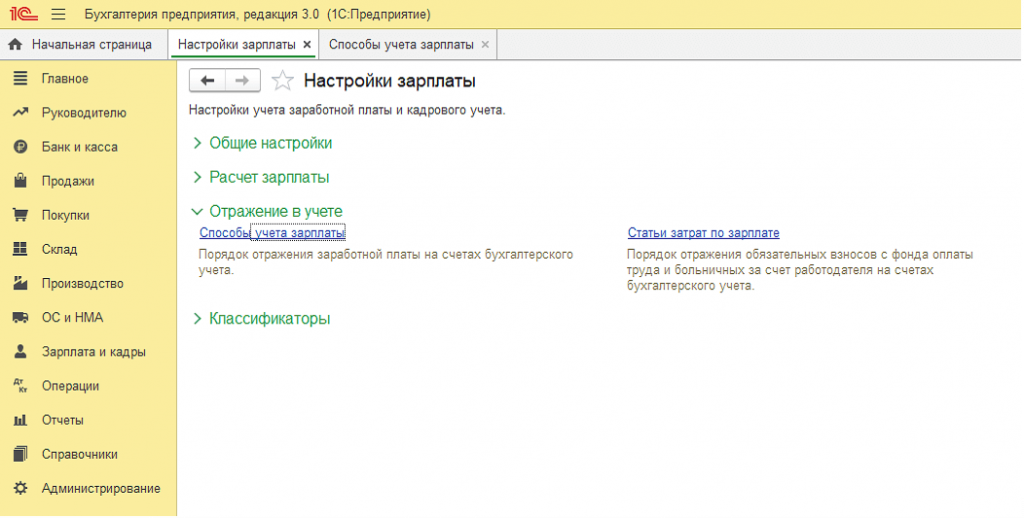
По ссылке «Способы учета зарплаты» находится список способов отражения для отнесения затрат на нужный счет и статью затрат.

По ссылке «Статьи затрат по зарплате» находится список замены статей затрат. По умолчанию взносы относятся на статью затрат начисления, чтобы взносы отнеслись на другую статью нужно создать новую запись. Указать вид статьи затрат, статью затрат начисления и статью затрат на которую должны относится взносы.
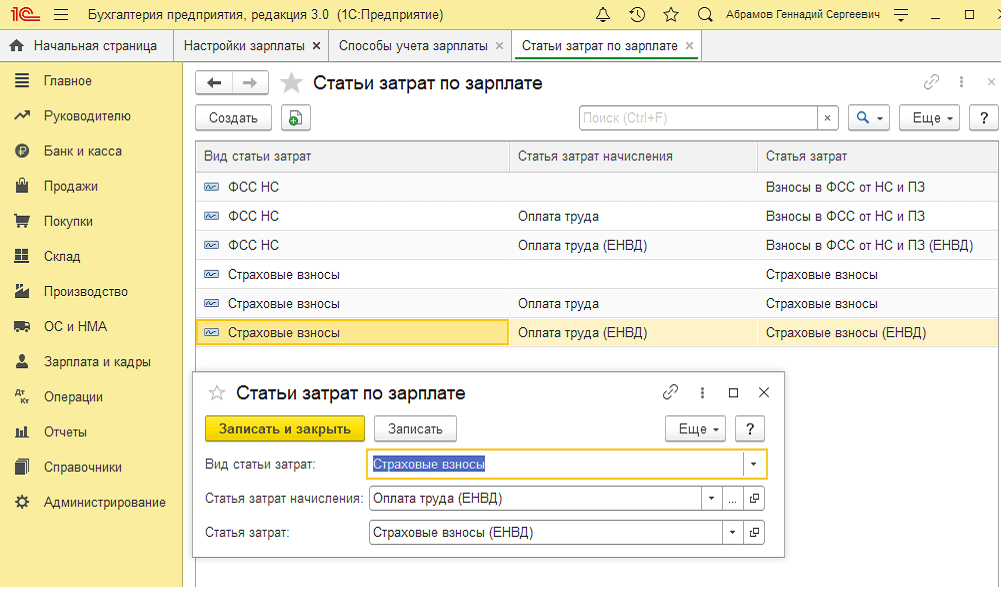
Сделаем прием сотрудника на работу. Для этого заходим в раздел зарплата и кадры далее кадры справочник сотрудники. Нажимаем кнопку создать и откроется форма для заполнения данных по сотруднику.
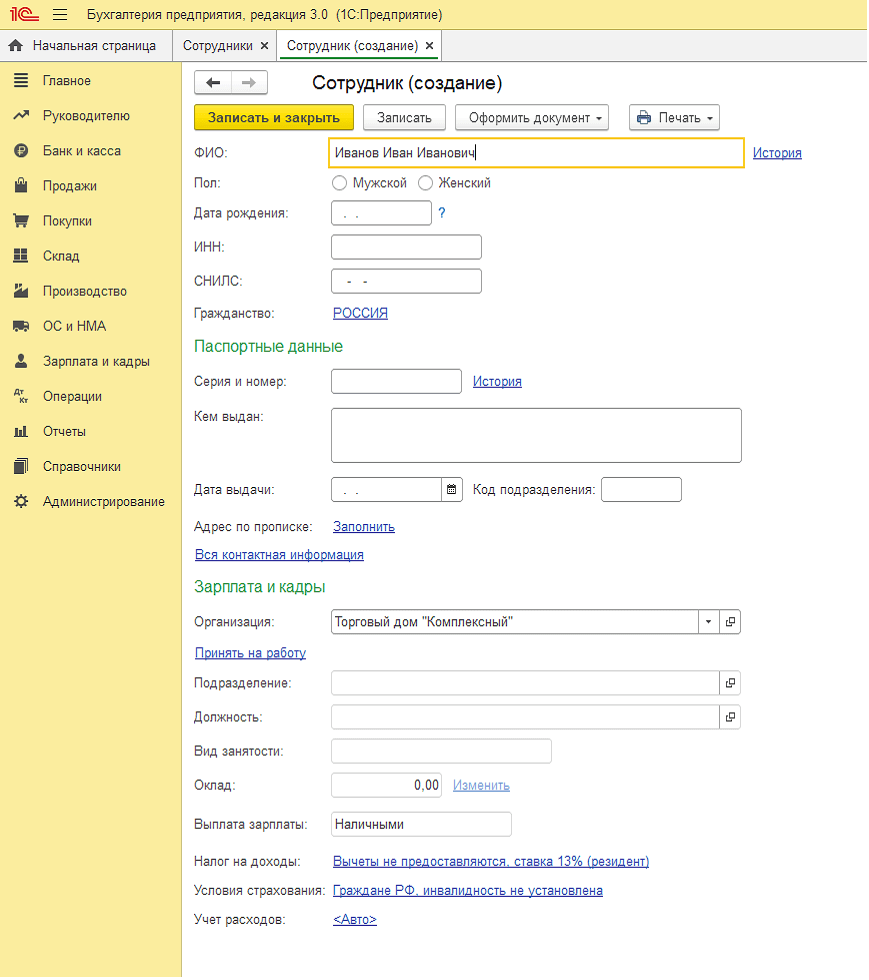
В нижней части есть возможность добавить заявление на вычеты, изменить условия страхования, либо задать способ отражения конкретно для данного сотрудника.
При записи сотрудника программа автоматически добавляет его в справочник физические лица, который находится в разделе зарплата и кадры далее настройки и справочники, справочник физические лица.
Из карточки сотрудника можно сделать прием на работу по ссылке принять на работу, либо по кнопке оформить документ и выбрать прием на работу.
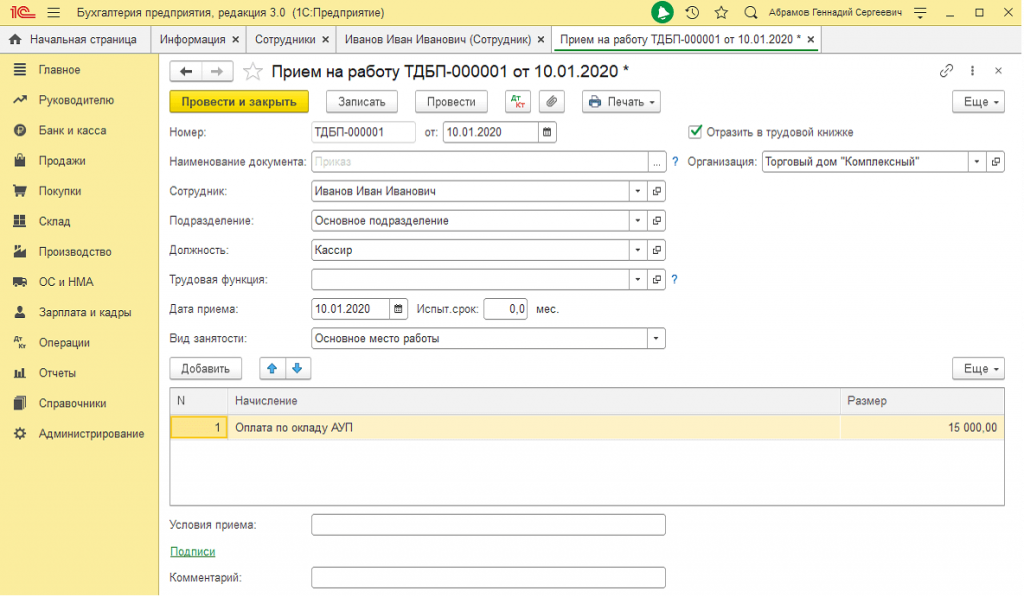
После проведения документа вернемся к карточке сотрудника внизу стало активным поле выплата зарплаты. Есть три способа выплаты: наличными, по зарплатному проекту и на счет в банке.
Создадим документ начисления зарплаты, который находится в разделе зарплата и кадры далее зарплата пункт все начисления.
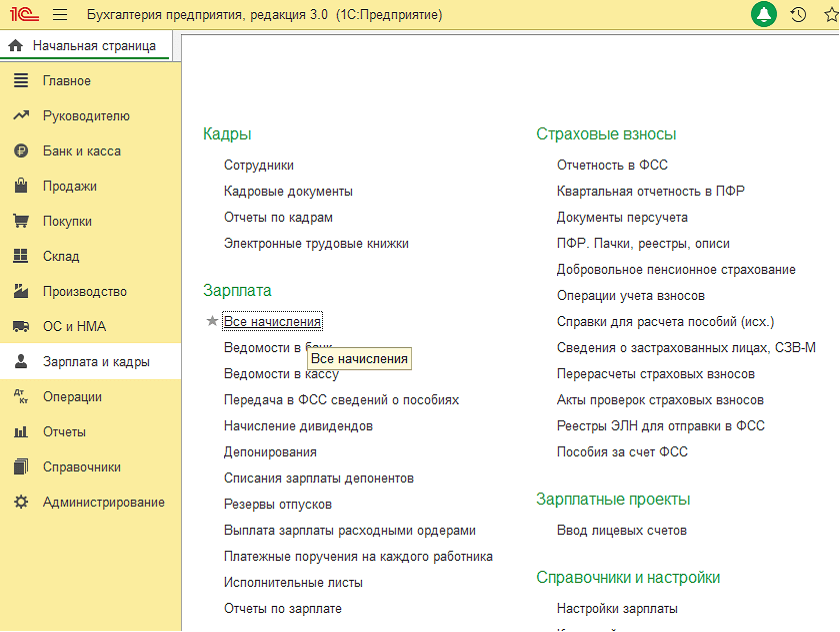
Создаем документ начисления зарплаты, в документе указываем месяц начисления и нажимаем кнопку заполнить. Чтобы посмотреть детально начисления и взносы нужно кликнуть по сумме, тогда откроется окно с расшифровкой.
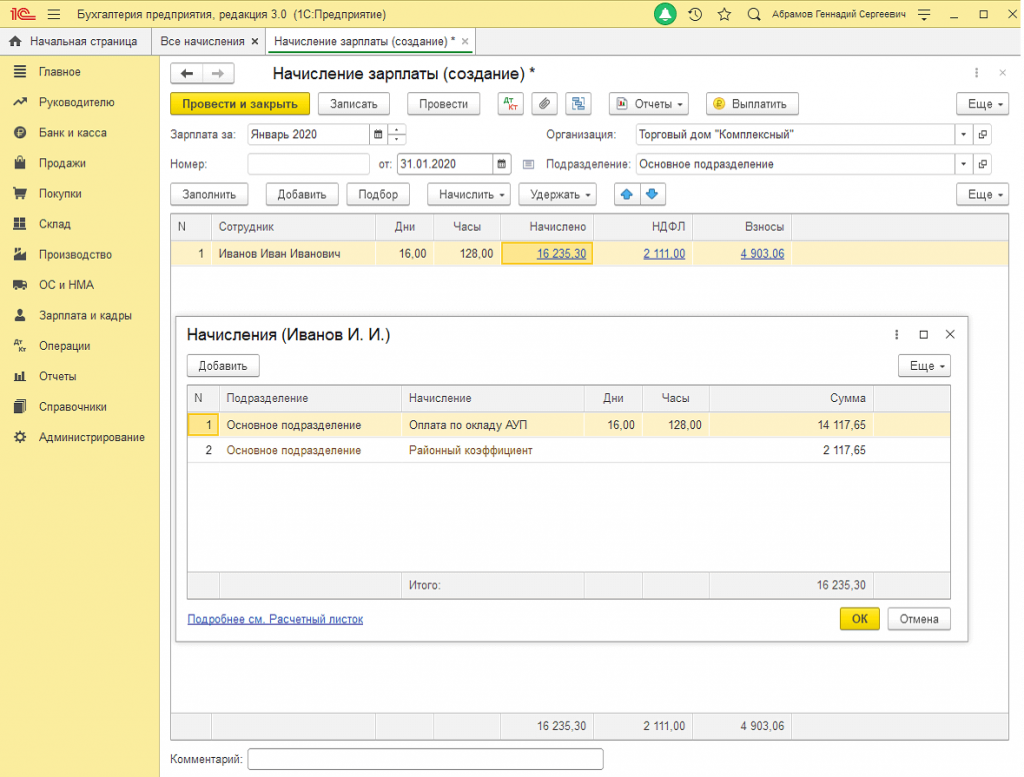
Для выплаты зарплаты и аванса существуют несколько видов ведомостей в зависимости от того какой способ выплаты указан в карточке сотрудника такой вид ведомости нужно выбирать. При создании ведомости с другим способом выплаты сотрудник автоматически не встанет.
Создадим ведомость в кассу, выбираем вид выплаты зарплата или аванс. В поле месяц указывается месяц за который выплачивается зарплата.
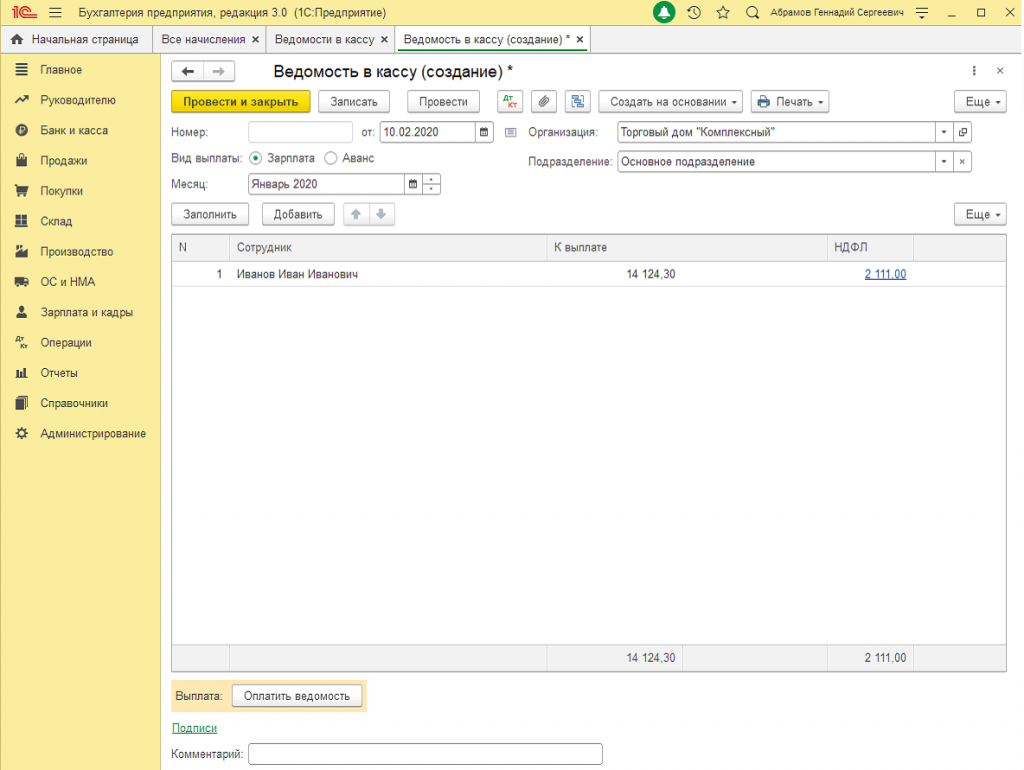
Для создания списания из кассы в ведомости нажимаем по кнопке оплатить ведомость и документ списания создается автоматически.
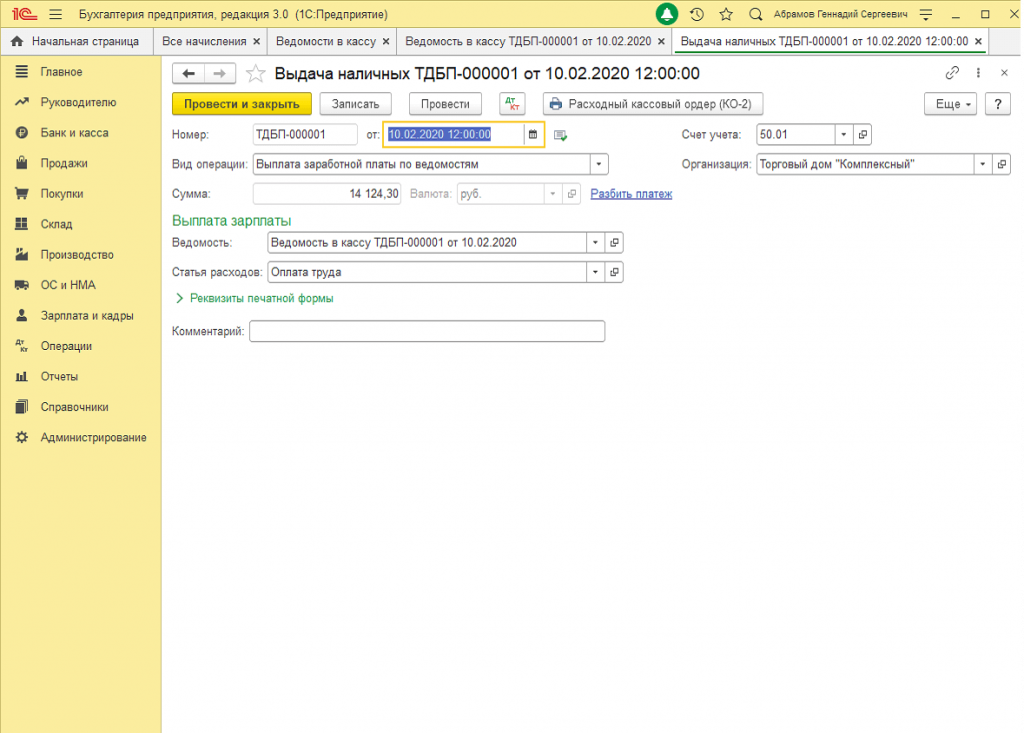
Кадровые отчеты (Табель, личные данные сотрудников, штатные сотрудники) находятся в разделе зарплата и кадры далее кадры пункт отчеты по кадрам.
Отчеты по зарплате (расчетный листок, анализ начисленной зарплаты, анализ НДФЛ и взносов) находятся в разделе зарплата и кадры далее зарплата пункт отчеты по зарплате.
Консультацию для Вас составила специалист нашей Линии консультаций.
Закажите тестовую консультацию по Вашей программе у нас по телефону: +7(343) 288-75-45.
*Для оказания консультации необходимо сообщить ИНН вашей организации, регистрационный номер вашей программы ( для программ 1С:Предприятие версии ПРОФ необходим активный договор 1С:ИТС ПРОФ)